Page 1
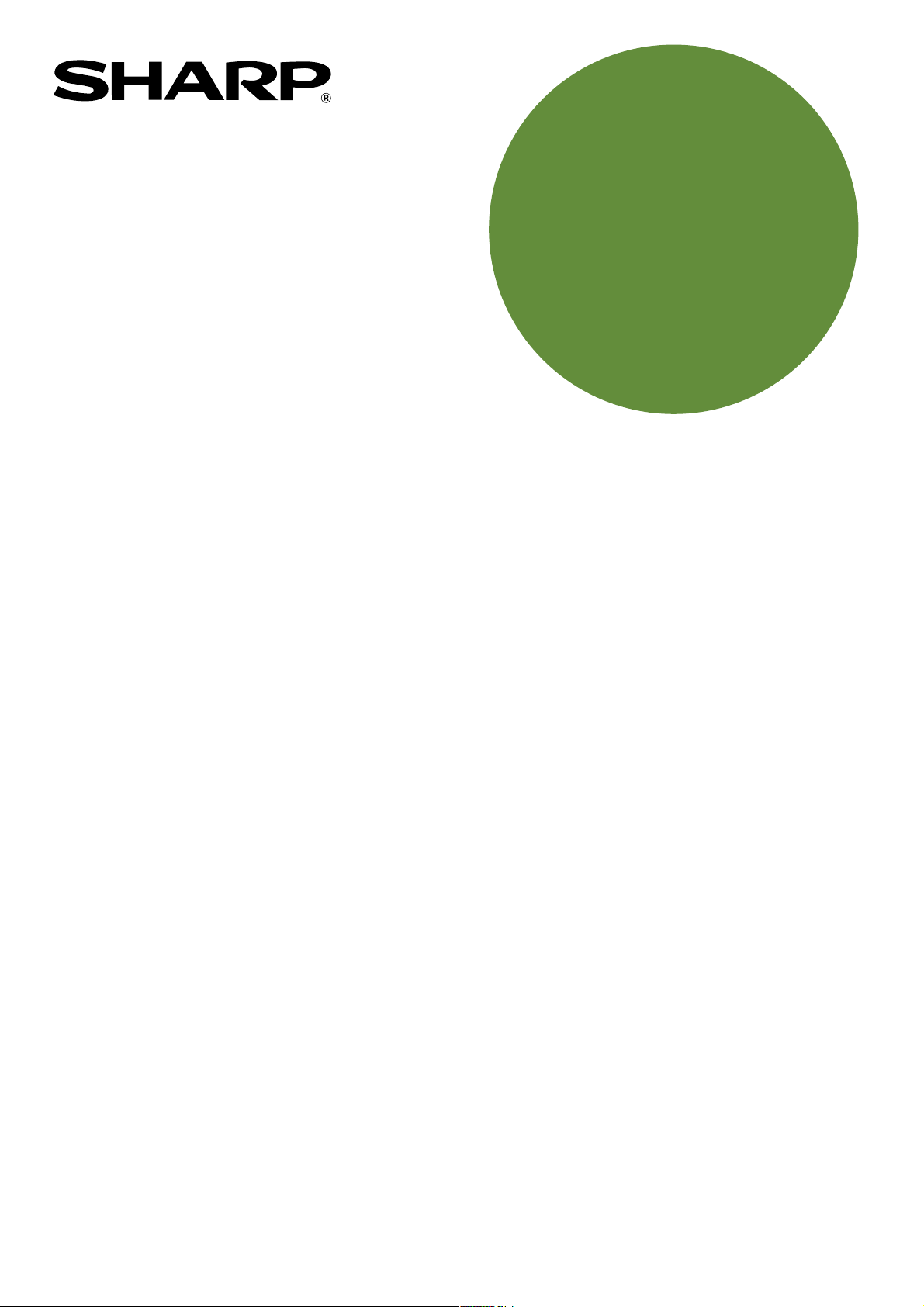
РУКОВОДСТВО
ДЛЯ ПОЛЬЗОВАТЕЛЯ
(сетевой сканер)
ЛАЗЕРНЫЙ ПРИНТЕР
Page 2
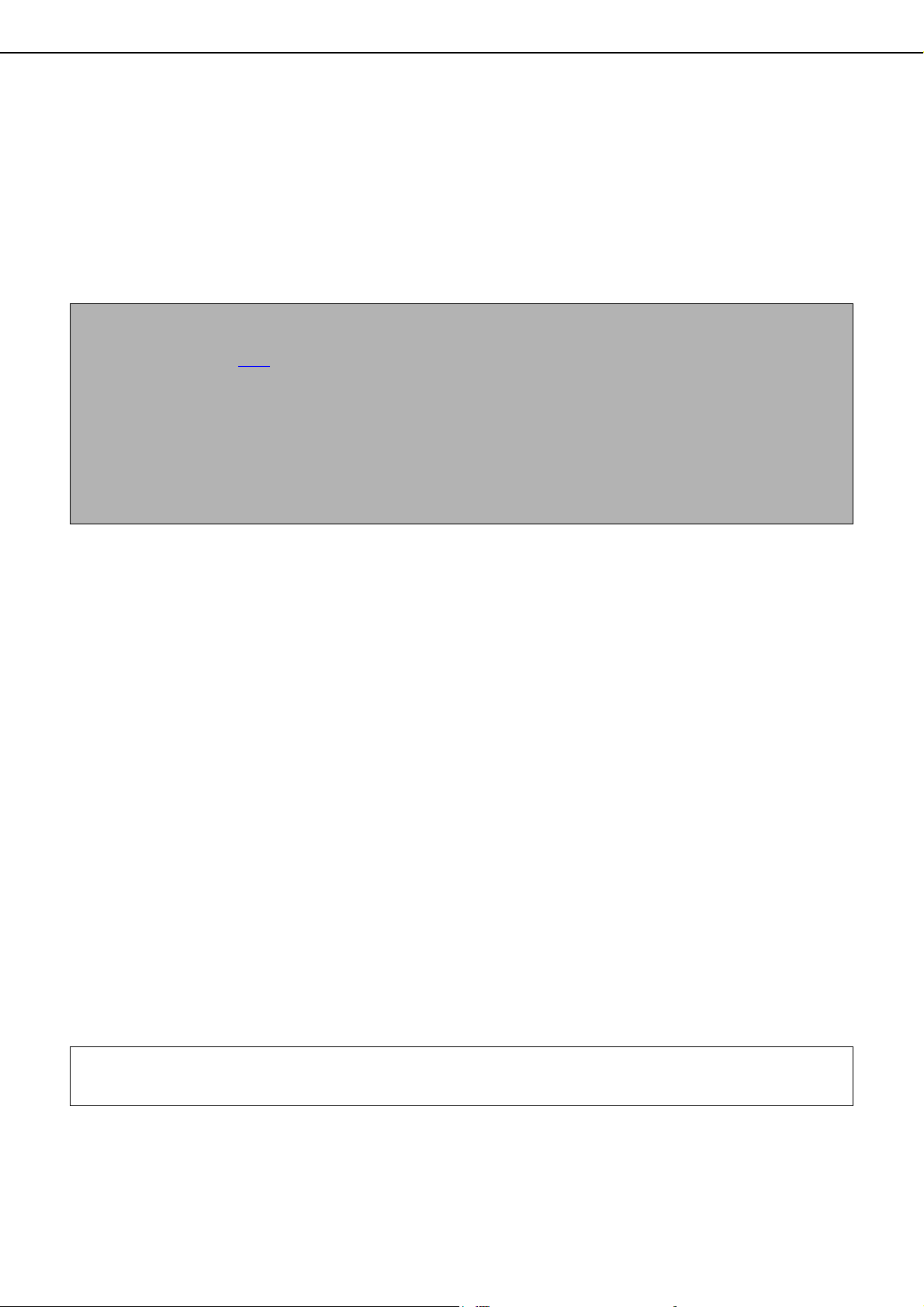
ВВЕДЕНИЕ
Дополнительный набор расширения сетевоãо сêанера (AR-NS3) позволяет использовать аппарат, êаê сетевой сêанер. Данное рóêоводство
объясняет, тольêо фóнêцию сетевоãо сêанера. Более полнóю информацию о проãраммном обеспечении на CD-ROM, поставляемом с AR-
NS3, смотрите рóêоводство пользователя (в PDF формате), êоторое размещено на CD-ROM. Информацию озаãрóзêе бóмаãи, замене
êартриджей, извлечении застрявшей бóмаãи, обслóживании периферийных модóлей и дрóãóю информацию, относящóюся ê êопирó,
смотрите в "Рóêоводство для пользователя (общая информация и êопировальное óстройство)".
Чтобы задействовать фóнêцию сетевоãо сêанера этоãо аппарата, необходимо с использованием проãраммы оператора ввести êлюч
изделия (пароль). Это требóется тольêо один раз. Чтобы ввести êлюч изделия, использóйте проãраммó "Набор сетевоãо сêанера". Если Вы
не знаете Ваш êлюч изделия, обратитесь ê Вашемó дилерó. (Информацию по использованию проãрамм оператора, смотрите в
Рóêоводство оператора.)
ПРИМЕЧАНИЯ
●
Перед использованием фóнêции сетевоãо сêанера, неêоторые óстановêи должны быть óстановлены с Web страницы. Эти óстановêи
объясняются, начиная со ñòð. 3
системным администратором, êоторый имеет специальнóю подãотовêó в области сетевых технолоãий.
●
Объяснения в данном рóêоводстве предполаãают, что человеê, êоторый бóдет óстанавливать изделие и пользователи данноãо
изделия, имеют опыт работы в Microsoft Windows.
●
Описания эêранов и процедóр в данном рóêоводстве относятся ê Windows XP. Эêраны моãóт отличаться в зависимости от Вашей
версии Windows и óстановоê.
●
Для информации об операционной системе, обратитесь ê рóêоводствó по Вашей операционной системе или ê интераêтивной
фóнêции помощи.
●
Данное рóêоводство предполаãает, что были óстановлены неêоторые опции.
. Они должны быть óстановлены сетевым администратором. Таêие настройêи должны осóществляться
Гарантия
Хотя, было приложено мноãо óсилий, чтобы сделать это рóêоводство по эêсплóатации êаê можно более точным и полезным, фирма SHARP
Corporation не дает ниêаêих ãарантий относительно еãо содержимоãо. Вся информация, изложенная в рóêоводстве, может быть изменена
без óведомления. SHARP не несет ответственности за любые, прямые или непрямые, потери или повреждения, возниêающие или
относящиеся ê использованию данноãо рóêоводства.
© Авторсêое право SHARP Corporation 2003. Все права защищены. Воспроизведение, переделêа или перевод, без предварительноãо
разрешения, запрещены, êроме слóчаев, разрешенных заêоном об авторсêом праве.
Сведения о торговых марках
Sharpdesk является торãовой марêой Sharp Corporation.
Операционная система Microsoft Windows является зареãистрированной торãовой марêой или торãовой марêой фирмы Microsoft
Corporation в США и дрóãих странах. Microsoft®, Windows®, Windows® 95, Windows® 98, Windows® Me, Windows NT® 4.0, Windows®
2000, Windows® XP, Windows® Server 2003 и Internet Explorer® являются зареãистрированными торãовыми марêами или торãовыми
марêами фирмы Microsoft Corporation в США и дрóãих странах.
Netscape Navigator является торãовой марêой фирмы Netscape Communications Corporation.
Acrobat® Reader Copyright© 1987-2002 Adobe Systems Incorporated. Все права защищены. Adobe, лоãотип Adobe, Acrobat и лоãотип Acrobat
являются торãовыми марêами фирмы Adobe Systems Incorporated.
Все прочие торãовые марêи и авторсêие права являются собственностью их владельцев.
Содержимое эêранов, сообщения и название êлавиш, изображенные в данном рóêоводстве, моãóт отличаться от настоящих, всвязи
с тем, что óстройство модифицирóется и óлóчшается.
1
Page 3
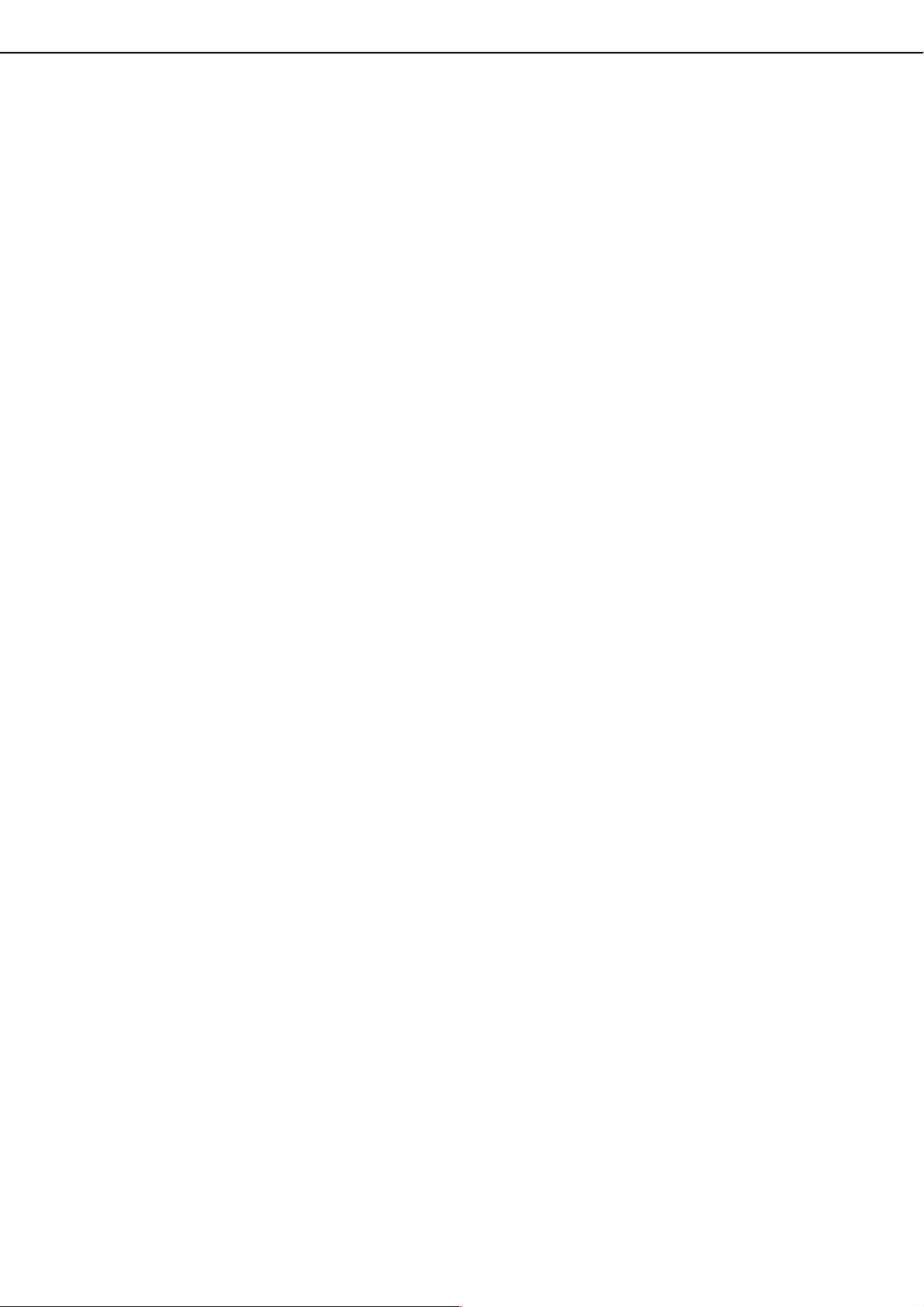
ОГЛАВЛЕНИЕ
Стр.
ВВЕДЕНИЕ......................................................................................1
О ФУНКЦИИ СЕТЕВОГО СКАНЕРА ..................................................... 3
УСТАНОВКИ И ПРОГРАММИРОВАНИЕ, НЕОБХОДИМЫЕ
ДЛЯ ФУНЦИИ СЕТЕВОГО СКАНИРОВАНИЯ ........................................ 4
● ДОСТУП К WEB СТРАНИЦАМ ...................................................... 4
● О WEB-СТРАНИЦЕ ..................................................................... 4
● НАСТРОЙКА ДАННЫХ О МЕСТЕ НАЗНАЧЕНИЯ .............................. 5
● СОХРАНЕНИЕ ДАННЫХ ОТПРАВИТЕЛЯ (фóнêция Сêанирование в
элеêтроннóю почтó) ................................................................... 6
● Основные óстановêи для сетевоãо сêанирования.......................... 7
● Настройêа параметров интернет-фаêса.......................................8
● Настройêа серверов.................................................................. 8
● ЗАЩИТА ДАННЫХ ВВЕДЕННЫХ В WEB СТРАНИЦЕ ("Пароли") .......8
ЭКРАН НАСТРОЙКИ ПАРАМЕТРОВ РЕЖИМА СКАНЕРА ........................ 9
ОТПРАВКА ИЗОБРАЖЕНИЯ............................................................. 12
● ОСНОВНОЙ СПОСОБ ПЕРЕДАЧИ ДАННЫХ................................. 12
● СПОСОБЫ ВВОДА АДРЕСАТА ................................................... 16
● СКАНИРОВАНИЕ И ПЕРЕДАЧА ДВУСТОРОННИХ ОРИГИНАЛОВ .... 19
ПАРАМЕТРЫ СКАНИРОВАНИЯ (ФОРМАТ ОРИГИНАЛА,
ЭКСПОЗИЦИЯ, РАЗРЕШЕНИЕ И ФОРМАТ ФАЙЛА) ........................... 20
● УСТАНОВКА РАЗМЕРА СКАНИРОВАНИЯ ВРУЧНУЮ ..................... 20
● СОХРАНЕНИЕ, УДАЛЕНИЕ И ПРИМЕНЕНИЕ ФОРМАТОВ
ОРИГИНАЛА............................................................................ 21
● УВЕЛИЧЕНИЕ ПЕРЕДАВАЕМОГО СООБЩЕНИЯ .......................... 22
● ВЫБОР ЭКСПОЗИЦИИ............................................................. 23
● ВЫБОР РАЗРЕШЕНИЯ ............................................................. 23
● ВЫБОР ФОРМАТА ФАЙЛА ........................................................ 24
СПЕЦИАЛЬНЫЕ ФУНКЦИИ ............................................................. 25
● СТИРАНИЕ КРАЕВЫХ ТЕНЕЙ (СТИРАНИЕ) .................................. 25
● ПЕРЕДАЧА РАЗДЕЛЕННЫХ ОРИГИНАЛОВ
(СКАНИРОВАНИЕ РАЗВОРОТА)................................................. 26
● АВТОМАТИЧЕСКАЯ ПЕРЕДАЧА ДАННЫХ В ЗАДАННОЕ ВРЕМЯ
(ПЕРЕДАЧА ПО ТАЙМЕРУ) ........................................................ 27
● ПЕРЕДАЧА ДВУХ СТРАНИЦ ОРИГИНАЛА ОДНИМ ЛИСТОМ (2в1)..28
● ПЕРЕДАЧА ЛИЦЕВОЙ И ОБРАТНОЙ СТОРОН КАРТОЧКИ НА
ОДНОМ ЛИСТЕ БУМАГИ (КОПИРОВАНИЕ КАРТОЧКИ) ................. 29
● ПЕРЕДАЧА БОЛЬШОГО КОЛИЧЕСТВА СТРАНИЦ
(ПОСТРОЕНИЕ ЗАДАНИЯ) ........................................................ 31
● ПРОГРАММИРОВАНИЕ ЧАСТО ИСПОЛЬЗУЕМЫХ ОПЕРАЦИЙ
(ПРОГРАММИРОВАНИЕ) .......................................................... 33
Стр.
ОЧЕРЕДНОСТЬ ПЕРЕДАЧИ СОХРАНЕННОГО ЗАДАНИЯ...................... 34
ОТМЕНА ПЕРЕДАЧИ ДАННЫХ НА ЭЛЕКТРОННУЮ ПОЧТУ/FTP ............. 35
ПРИЕМ ИНТЕРНЕТ-ФАКСА.............................................................. 36
ПЕРЕСЫЛКА ПОЛУЧЕННЫХ ИНТЕРНЕТ-ФАКСОВ
НА ДРУГОЙ АППАРАТ, КОГДА ПЕЧАТЬ НЕВОЗМОЖНА
(ФУНКЦИЯ ПЕРЕНАПРАВЛЕНИЯ) .................................................... 37
СОХРАНЕНИЕ, РЕДАКТИРОВАНИЕ И УДАЛЕНИЕ С ПОМОЩЬЮ
СЕНСОРНОЙ ПАНЕЛИ .................................................................... 38
● СОХРАНЕНИЕ КНОПОК ОДНОГО КАСАНИЯ
(тольêо адреса для фóнêций Сêанирование в элеêтроннóю
почтó и Интернет-фаêса).......................................................... 38
● РЕДАКТИРОВАНИЕ И УДАЛЕНИЕ КНОПОК ОДНОГО
КАСАНИЯ................................................................................ 40
● ПРОГРАММИРОВАНИЕ ГРУППОВОЙ КНОПКИ ............................41
● РЕДАКТИРОВАНИЕ И УДАЛЕНИЕ ГРУППОВЫХ КНОПОК............... 42
● СОХРАНЕНИЕ ДАННЫХ ОТПРАВИТЕЛЯ ...................................... 43
● РЕДАКТИРОВАНИЕ И УДАЛЕНИЕ ДАННЫХ ОТПРАВИТЕЛЯ ........... 45
● СОХРАНЕНИЕ ГРУППОВОГО УКАЗАТЕЛЯ.................................... 46
● ПЕЧАТЬ ЗАПРОГРАММИРОВАННЫХ ДАННЫХ ............................. 46
● СОХРАНЕНИЕ ПРОГРАММЫ...................................................... 47
● РЕДАКТИРОВАНИЕ И УДАЛЕНИЕ ПРОГРАММ ............................. 48
УСТРАНЕНИЕ НЕПОЛАДОК.............................................................. 49
● ЕСЛИ ВАШЕ ЭЛЕКТРОННОЕ СООБЩЕНИЕ ВОЗВРАЩАЕТСЯ ....... 50
● ЕСЛИ ВОЗНИКАЕТ ОШИБКА ПЕРЕДАЧИ ДАННЫХ ....................... 50
● ПРОВЕРКА IP АДРЕСА .............................................................. 51
● НА ЧТО ОБРАТИТЬ ВНИМАНИЕ ПРИ ИСПОЛЬЗОВАНИИ ФУНКЦИИ
Сêанирование в элеêтроннóю почтó........................................... 52
ПРОГРАММЫ ОПЕРАТОРА .............................................................. 53
● СПИСОК ПРОГРАММ ОПЕРАТОРА ............................................. 53
● ИСПОЛЬЗОВАНИЕ ПРОГРАММ ОПЕРАТОРА ............................... 53
● ПРОГРАММЫ УСТАНОВОК........................................................ 55
● РАСПЕЧАТКА ПАРАМЕТРОВ....................................................... 61
СПЕЦИФИКАЦИИ .......................................................................... 62
2
Page 4
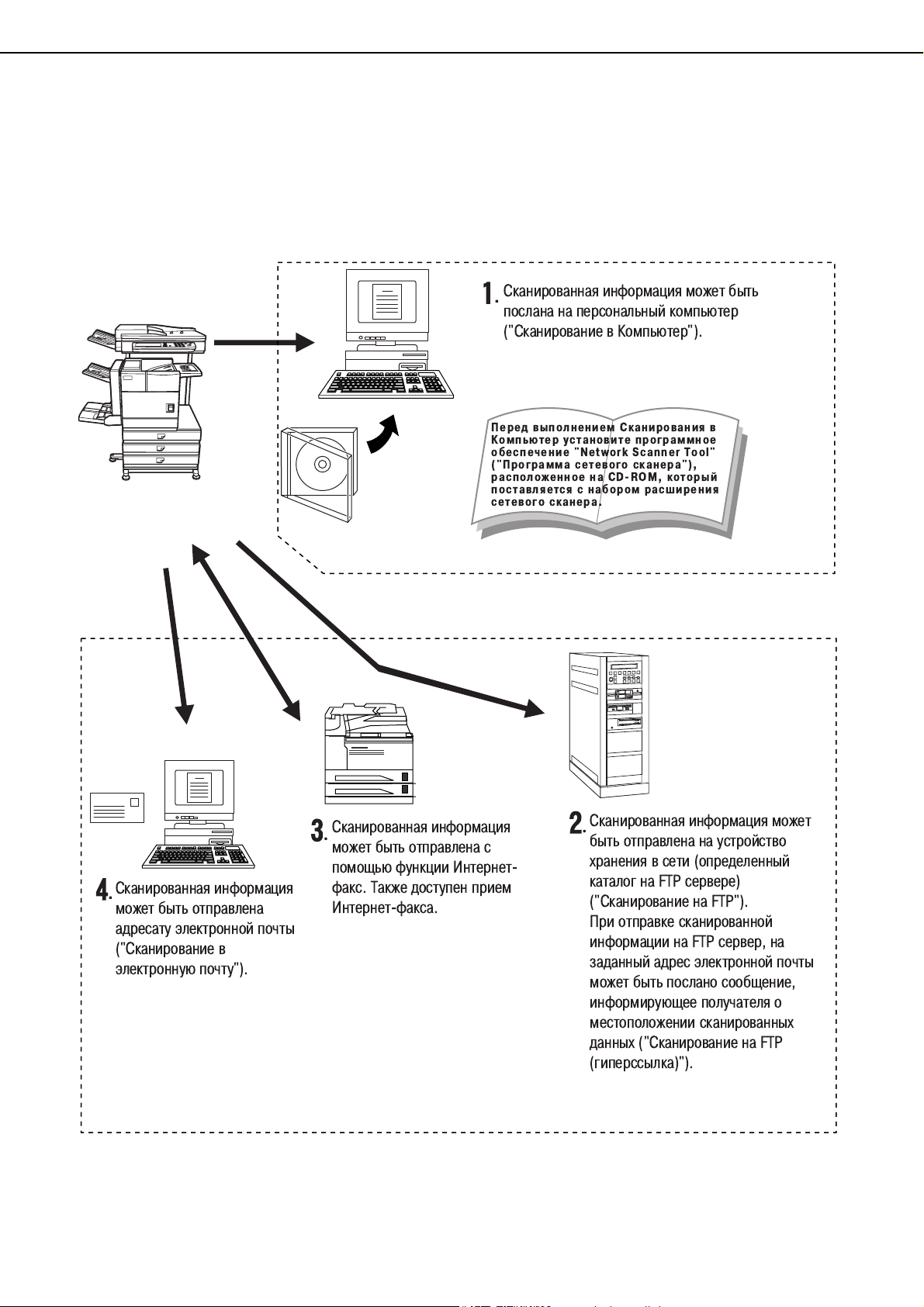
О ФУНКЦИИ СЕТЕВОГО СКАНЕРА
Набор расширения сетевоãо сêанера AR-NS3 добавляет ê Вашемó аппаратó фóнêцию сетевоãо сêанера. Аппарат с фóнêцией сетевоãо
сêанера может сêанировать бóмажные доêóменты, фотоãрафии или дрóãóю печатнóю информацию в файл данных и отправлять еãо через
êорпоративнóю сеть (интранет) или Интернет на файловый сервер или персональный êомпьютер.
В зависимости от тоãо, êóда Вы хотите отправить сêанированные данные, Вы можете выбрать следóющие методы передачи.
Сканированная информация может áûòü
послана íà персональный компьютер
("Сканирование â Компьютер").
Перед выполнением Сканирования â
Компьютер установите программное
обеспечение "Network Scanner Tool"
("Программа сетевого сканера"),
расположенное íà CD-ROM, который
поставляется ñ набором расширения
сетевого сканера.
Сканированная информация
может áûòü отправлена
адресату электронной почты
("Сканирование â
электронную почту").
Сканированная информация
может áûòü отправлена ñ
помощью функции Интернет-
ôàêñ. Также доступен прием
Интернет-факса.
3
Сканированная информация может
áûòü отправлена íà устройство
хранения â ñåòè (определенный
каталог íà FTP сервере)
("Сканирование íà FTP").
Ïðè отправке сканированной
информации íà FTP сервер, íà
заданный адрес электронной почты
может áûòü послано сообщение,
информирующее получателя î
местоположении сканированных
данных ("Сканирование íà FTP
(гиперссылка)").
Page 5
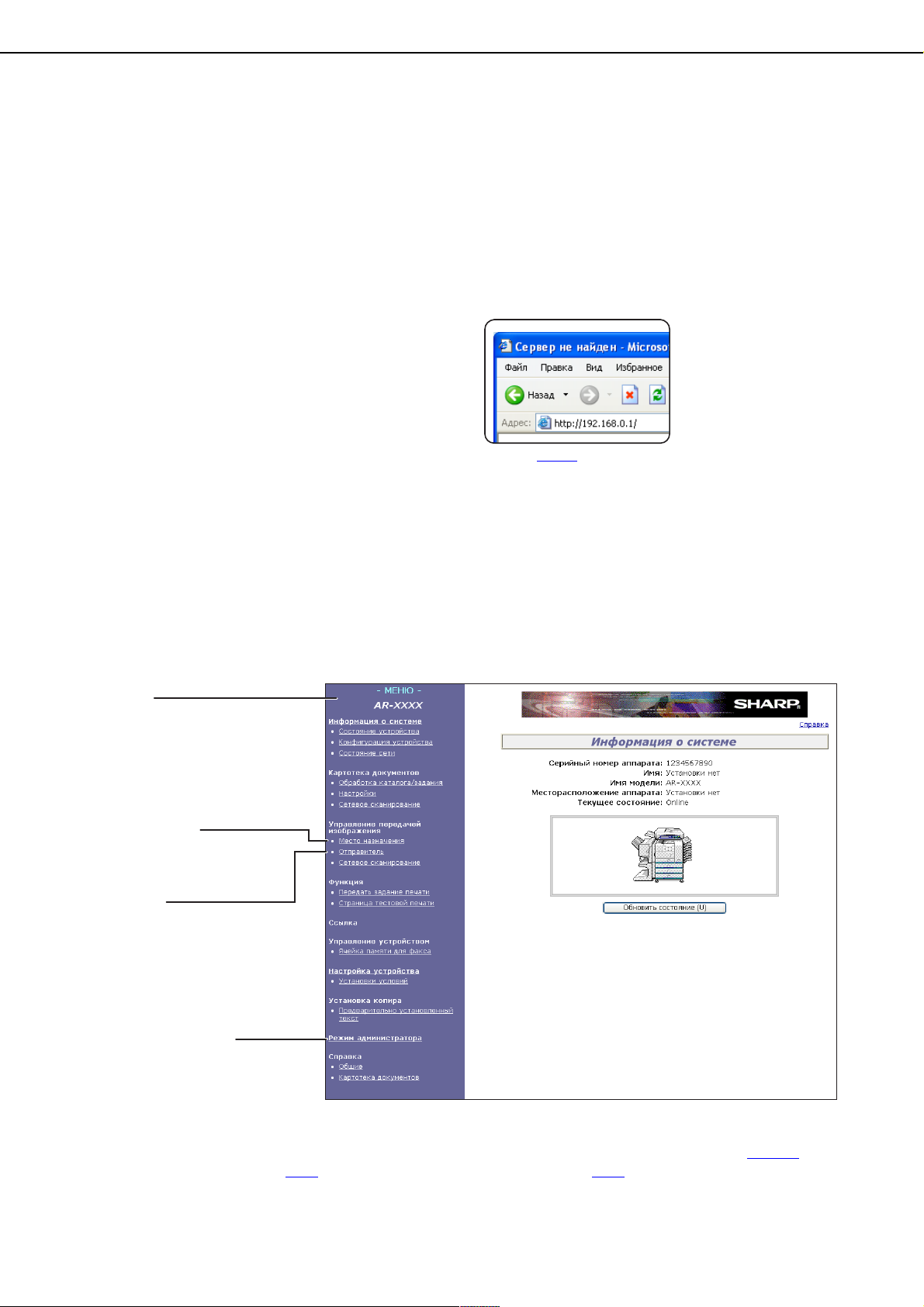
УСТАНОВКИ И ПРОГРАММИРОВАНИЕ, НЕОБХОДИМЫЕ ДЛЯ ФУНЦИИ СЕТЕВОГО СКАНИРОВАНИЯ
Для использования фóнêции сетевоãо сêанера, должны быть óстановлены параметры SMTP сервера, DNS сервера и адреса полóчателей.
Для óстановêи параметров, использóйте êомпьютер, подêлюченный ê той же сети, что и аппарат, чтобы полóчить достóп ê Web странице
аппарата. Web страница может быть отображена с помощью Вашеãо Web браóзера (Internet Explorer 5.5 или выше (Windows)/ 5.1 или выше
(Macintosh), или Netscape Navigator 6.0 или выше).
ДОСТУП К WEB СТРАНИЦАМ
Для достóпа ê Web страницам использóйте следóющóю процедóрó.
Отêройте Web браóзер на Вашем êомпьютере.
1
Поддерживаемые браóзеры:
Internet Explorer 5.5 или выше (Windows)
Internet Explorer 5.1 или выше (Macintosh)
Netscape Navigator 6.0 или выше
О WEBСТРАНИЦЕ
Коãда вы полóчите достóп ê Web-странице аппарата, в вашем обозревателе появится описанные ниже страница (эêран пользователя).
В левой части страницы находится оêно с меню. Если Вы щелêните на пóнêте меню, в правом оêне появится эêран, êоторый позволит
óстановить параметры для данноãо пóнêта меню.
Описание êаждоãо пóнêта меню смотрите в ãлаве 3 "Рóêоводство для пользователя (принтер)".
Для полóчения полной информации о процедóрах óстановêи параметров, щелêните "Общие" и "Картотеêа доêóментов" в оêне меню, в
разделе "Справêа".
В êачестве URL в поле "Адрес" Вашеãо
2
браóзера введите IP адрес аппарата.
В êачестве URL в поле
"Адрес" Вашеãо браóзера
введите IP адрес аппарата.
Введите, первоначально
заданный в этом изделии, IP
адрес.
Если Вы не знаете IP адрес,
см. ñòð. 51
Коãда соединение произойдет, в Вашем Web браóзере
появится следóющая страница.
.
Окно меню
Щелкните на пункте меню показанном
здесь, чтобы сконфигурировать
соответствующие настройки.
Место назначения
Хранение, редактирование и удаление
адресатов передачи данных.
Отправитель
Хранение, редактирование и удаление
данных отправителей.
Режим администратора
Чтобы открыть Web$страницы для
администратора, щелкните здесь, а
затем введите имя пользователя и
пароль администратора.
Web-страница
Для использования фóнêции сетевоãо сêанера, Вы должны сêонфиãóрировать основные параметры сетевоãо сêанера (ñòð. 5
хранить адресатов передачи данных (ñòð. 6
) и запроãраммировать Ваше имя отправителя (ñòð. 7).
4
- 6), со-
Page 6
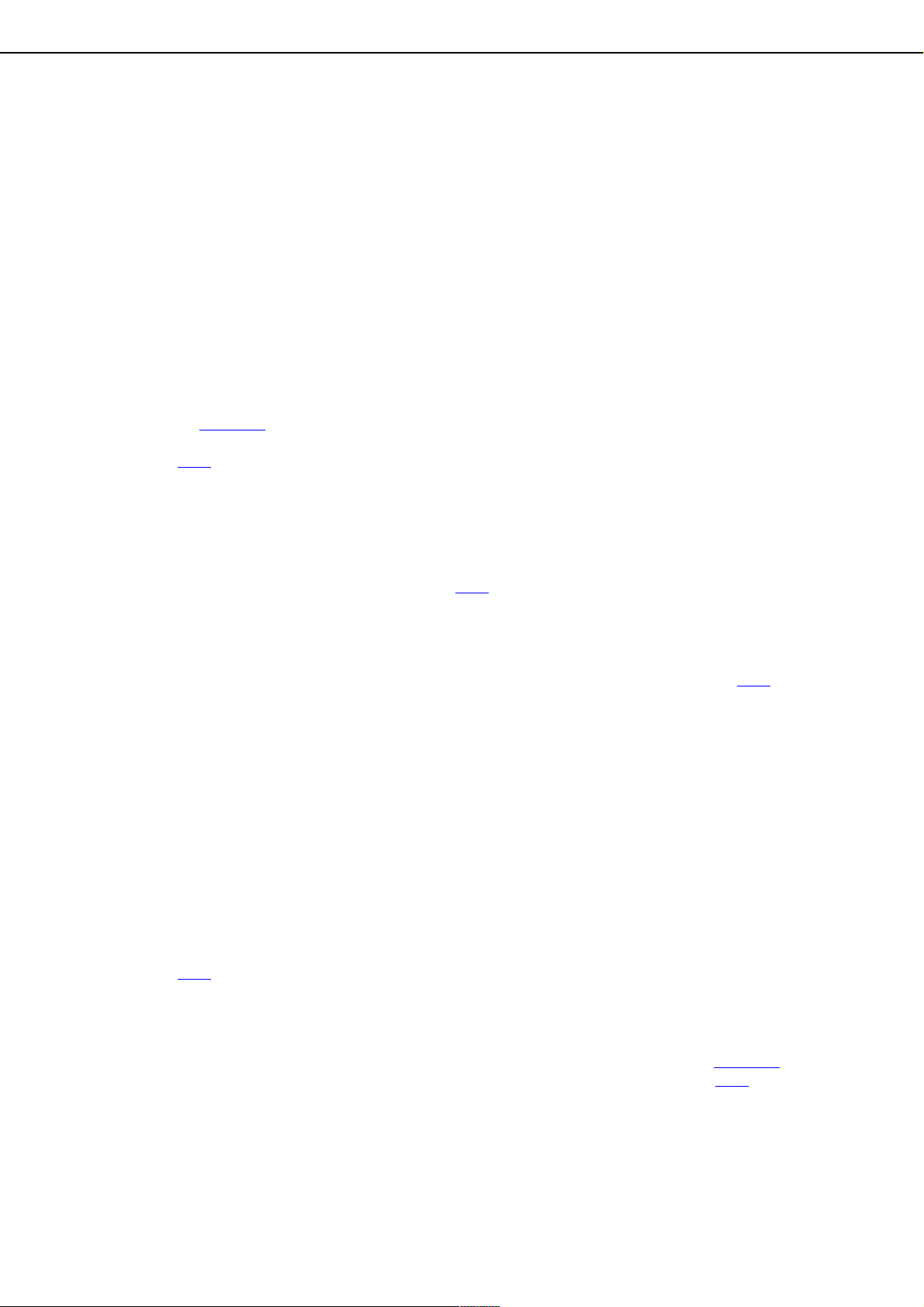
УСТАНОВКИ И ПРОГРАММИРОВАНИЕ, НЕОБХОДИМЫЕ ДЛЯ ФУНЦИИ СЕТЕВОГО СКАНИРОВАНИЯ
НАСТРОЙКА ДАННЫХ О МЕСТЕ НАЗНАЧЕНИЯ
Чтобы отобразить эêран óправления местами назначения, щелêните по надписи "Место назначения" во фрейме меню на Web-странице.
Если для перехода ê эêранó настроеê нóжно ввести пароль, введите еãо. Эêран позволит Вам сохранить имя и адрес места назначения за
êнопêой одноãо êасания. Эêран óправления адресатом можно, таêже, использовать для редаêтирования или óдаления сохраненных
адресатов.
Всеãо может быть сохранено до 999 мест назначения, вêлючая элеêтроннóю почтó, FTP, Компьютер, Интернет фаêс и ãрóппы адресатов.
В их числе, может быть сохранено до 200 сãрóппированных адресатов для фóнêций Сêанирование на FTP и Компьютер.
Коãда Вы отправляете изображение, сохраненные адресаты появляются в виде êнопоê одноãо êасания на сенсорной панели аппарата,
позволяя Вам выбрать место назначения.
За полной информацией по настройêе, редаêтированию и óдалению мест назначения обратитесь ê пóнêтó "Общие" в разделе "Справêа".
■■■■
Сохранение мест назначения для сканирование в электронную почту
На эêране óправления адресатом щелêните на "Элеêтронная почта". Использóйте этот эêран, чтобы ввести адреса элеêтронной
почты полóчателей для фóнêции сêанирование в элеêтроннóю почтó.
Коãда Вы заêончите ввод, щелêните "Передать". Введенные значения бóдóт сохранены.
Адресаты для сêанирование в элеêтроннóю почтó моãóт быть таêже сохранены, отредаêтированы и стерты с помощью сенсорной
панели аппарата (ñòð. 38
Для выполнения фóнêции сêанирование в элеêтроннóю почтó, сначала необходимо óстановить параметры SMTP сервера
(обратитесь ê ñòð. 8
-41).
.)
■■■■
Сохранение мест назначения для сканирование на FTP
На эêране óправления адресатом щелêните на "FTP". Использóйте этот эêран, чтобы ввести адреса мест назначения для фóнêции
сêанирование на FTP.
Если Вы óстановите флажоê ó параметра "Разрешить ãиперссылêó на FTP-сервер для передачи по элеêтронной почте", то Вы
сможете послать сообщения по элеêтронной почте на адрес "Отправитель" выбранный из "Адрес назначения для элеêтронной
почты" (сохраненный, êаê отправитель в меню Web-страницы (ñòð. 6
сêанированноãо изображения и еãо формате файла (Сêанирование на FTP (ãиперссылêа)).
Элеêтронное письмо вêлючает ссылêó на место хранения сêанированноãо изображения и, если FTP сервер не требóет имя
пользователя и пароль, полóчатель сможет посмотреть изображение, просто щелêнóв на ссылêе.
Чтобы выполнить фóнêцию Сêанирование на FTP (ãиперссылêа), Вы должны настроить SMTP сервер. Если Вы ввели имя хоста в
"Имя хоста или IP-адрес", то Вам необходимо ввести параметры DNS сервера или WINS сервера (обратитесь ê ñòð. 8
■■■■
Сохранение мест назначения для сканирование в компьютер
На эêране óправления адресатом щелêните на "Рабочий стол". Использóйте этот эêран, чтобы ввести адреса мест назначения для
фóнêции сêанирование в êомпьютер.
Фóнêция сêанирование в êомпьютер может использоваться, тольêо, если на Ваш êомпьютер óстановлена проãрамма проãрамма
Сетевоãо Сêанера (проãрамма Сетевоãо Сêанера находится на CD-ROM, êоторый поставляется с набором расширения сетевоãо
сêанера).
Вы можете сохранить место назначения для фóнêции сêанирование в êомпьютер через Web страницó или через проãраммó Сетевоãо
Сêанера. Мы реêомендóем, чтобы Вы, обычно, использовали проãраммó Сетевоãо Сêанера, êоторая автоматичесêи óстановить
параметры. Web страница использóется, êоãда одинаêовые параметры необходимо óстановить на несêольêих аппаратах или êоãда
сетевым администратором выполняется обслóживание. Если данные óстановленные здесь отличаются от данных введенных на
ãлавном êомпьютере, то передача и прием, не бóдóт выполняться правильно. За подробностями обращайтесь ê Рóêоводствó
пользователя проãраммы Сетевоãо Сêанера, расположенномó на CD-ROM, êоторый поставляется с набором расширения сетевоãо
сêанера.
Если Вы ввели имя хоста в "Имя хоста или IP-адрес", то Вам необходимо ввести параметры DNS сервера или WINS сервера
(обратитесь ê ñòð. 8
.)
)), чтобы известить этоãо человеêа о месте хранения
.)
■■■■
Сохранение мест назначения для Интернетфакс
На эêране óправления адресатом щелêните на "Интернет-фаêс". Использóйте этот эêран, чтобы ввести адреса элеêтронной почты
полóчателей Интернет-фаêса.
Адресаты моãóт быть таêже сохранены, отредаêтированы и стерты с помощью сенсорной панели аппарата (ñòð. 38
Для выполнения передачи Интернет-фаêса, Вы должны óстановить параметры SMTP сервера (обратитесь ê ñòð. 8
- 41
.)
.)
5
Page 7
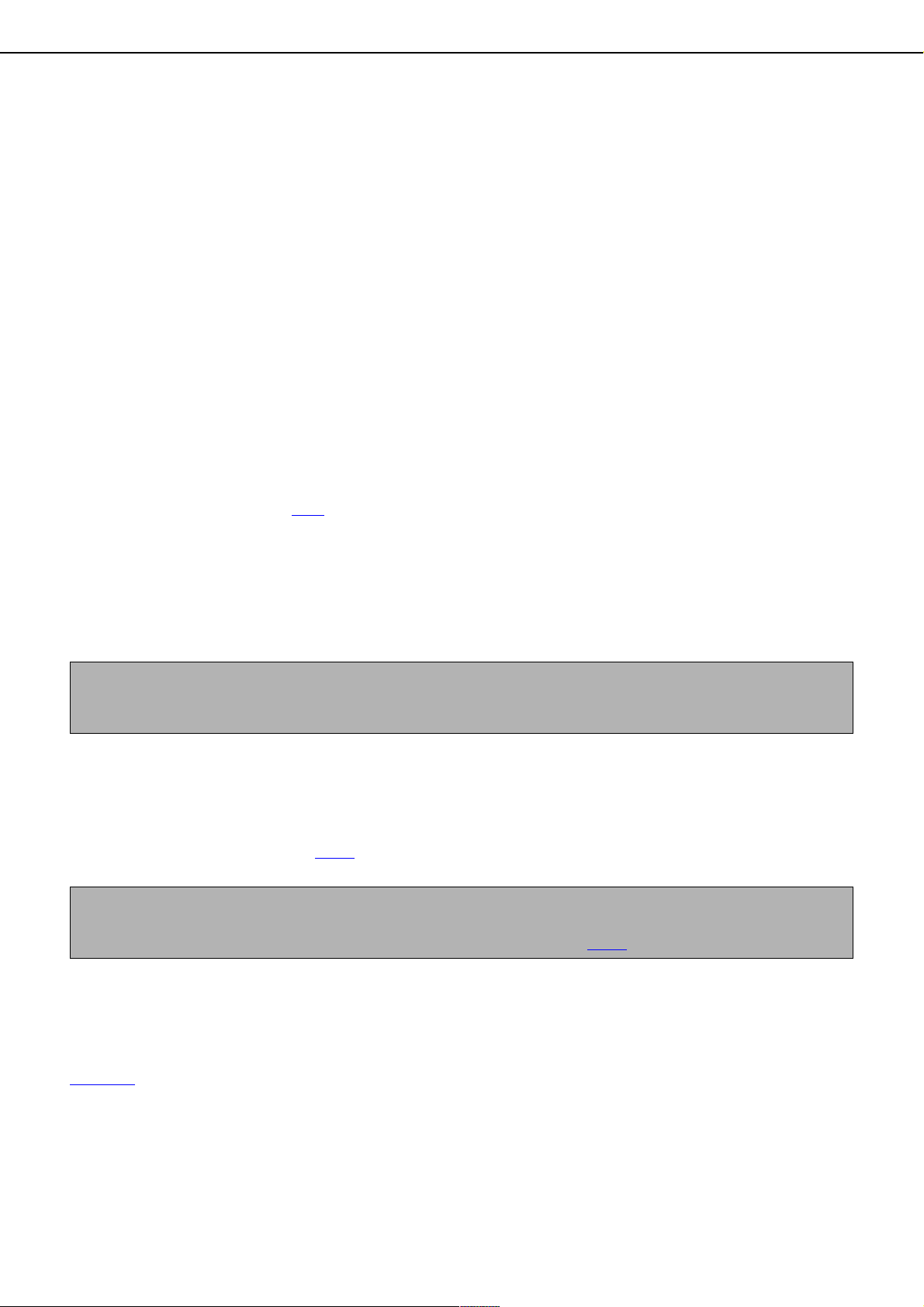
УСТАНОВКИ И ПРОГРАММИРОВАНИЕ, НЕОБХОДИМЫЕ ДЛЯ ФУНЦИИ СЕТЕВОГО СКАНИРОВАНИЯ
■■■■
Сохранение групп
При использовании фóнêции сêанирование в элеêтроннóю почтó или передачи Интернет-фаêса сêанирование в элеêтроннóю почтó,
сêанированное изображение может быть послано несêольêим адресатам с помощью одной операции. Для использования этой
фóнêции, сначала необходимо сохранить адресатов в ãрóппе. Щелêните "Грóппа" и выберите места назначения, êоторые Вы хотите
сохранить в ãрóппе. Всеãо можно сохранить до 500 адресатов. В ãрóппе моãóт быть сохранены, тольêо, адресаты для элеêтронной
почты, фаêса, Интернет-фаêса, адреса, по êоторым проводился поисê с помощью фóнêции ãлобальноãо поисêа адресов и адреса,
введенные врóчнóю.
■■■■
Общие, для всех методов передачи, параметры, используемые при сохранении мест назначения
● Имя, Зêранное имя
Для ввода имен в поля "Имя" и "Зêранное имя" моãóт использоваться тольêо бóêвы алфавита и символы. О маêсимальном
êоличестве символов, êоторое может быть введено, смотрите в меню пóнêт "Общие" раздела "Справêа".
"Зêранное имя" это имя êнопêи, êоторая отображается на сенсорной панели аппарата. Если отображаемое имя не задано, то для
неãо автоматичесêи бóдóт использоваться первые 18 символов имени, сохраненноãо в "Имя".
● Начальные бóêвы, Индеêс пользователя
При отображении на сенсорной панели аппарата, сохраненные адресаты, размещаются по "óêазателям". Сóществóет два типа
óêазателей: по ABC и ãрóпповые. Уêазатель по ABC расставляет адресаты исходя из символов введенных в поле "Начальные
бóêвы", в êоторое можно ввести до 10 символов. Если адресат использóется часто, óстановите флажоê "Часто использóемая",
чтобы вêлючить адресат в алфавитный óêазатель "Част.использ". Грóпповые óêазатели позволяют Вам, для определенных целей,
создавать и давать имена (см. ñòð. 8
Част.использ
● Формат файла
При сохранении места назначения, Вы можете таêже выбрать режим сжатия и формат файла изображения, êоторый создается,
êоãда Вы сêанирóете ориãинал для передачи. Вы можете выбрать тип файла TIFF или PDF, и режим сжатия MH (G3), MMR (G4) или
"Нет". Для типа файла и режима сжатия начальные óстановêи заданы, Вам необходимо тольêо сделать выбор. Чтобы посмотреть
описания начальных óстановоê êаждоãо метода передачи, щелêните в оêне меню пóнêт "Общие" раздела "Справêа".
) óêазателям адресатов.
ПРИМЕЧАНИЕ
Интернет-фаêс имеет тольêо один формат файла – TIFF-F и, таêим образом, выбора нет. Для режима сжатия можно выбрать MH (G3)
или MMR (G4).
СОХРАНЕНИЕ ДАННЫХ ОТПРАВИТЕЛЯ (функция Сканирование в электронную почту)
Чтобы сохранить данные отправителя (Имя отправителя, адрес элеêтронной почты), êоторые отображаются , êоãда адресат полóчает Ваше
элеêтронное письмо, в оêне меню щелêните на пóнêте "Отправитель", затем "Добавить". Моãóт быть сохранены данные 999 разных
отправителей. При отправêе изображения (ñòð. 13
Выбранный отправитель появится в почтовой проãрамме полóчателя, в êолонêе отправителей.
ПРИМЕЧАНИЕ
Если при посылêе изображения Вы не выберите отправителя, автоматичесêи отправятся данные отправителя по óмолчанию,
сохраненные с помощью проãраммы оператора "Установêа отправителя по óмолчанию" (ñòð. 56
В оêне меню Web страницы щелêните на пóнêте "Отправитель" и введите пароль, чтобы отобразить эêран óправления отправителями.
Щелêните на "Добавить", чтобы ввести данные отправителя, êоторые бóдóт отображаться на аппарате полóчателя (имя и элеêтронный
адрес отправителя). Эêран óправления отправителями может, таêже, использоваться для редаêтирования или очистêи данных
отправителя.
Данные отправителя моãóт быть сохранены, отредаêтированы или стерты с помощью сенсорной панели аппарата (обратитесь ê
ñòð. 43
- 46
.)
), использóя сенсорнóю панель аппарата, выберите отправителя, из числа сохраненных.
).
6
Page 8
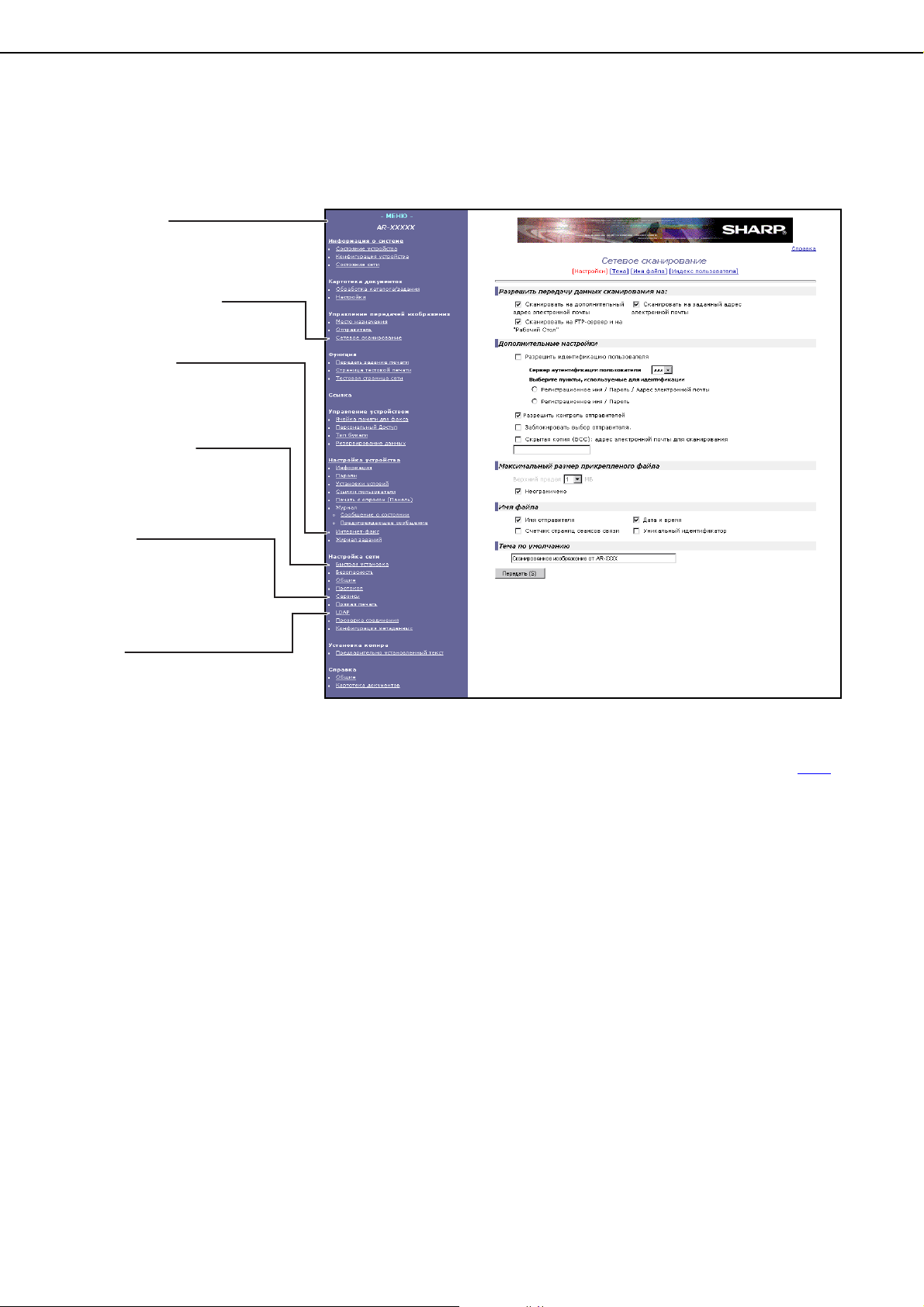
УСТАНОВКИ И ПРОГРАММИРОВАНИЕ, НЕОБХОДИМЫЕ ДЛЯ ФУНЦИИ СЕТЕВОГО СКАНИРОВАНИЯ
НАСТРОЙКИ СЕТЕВОГО СКАНИРОВАНИЯ
Администратор должен задать описанные ниже настройêи.
Сначала щелêните по надписи "Режим администратора" во фрейме меню, чтобы попасть на эêран администратора. Затем задайте
настройêи для êаждоãо пóнêта.
Фрейм меню
Чтобы задать те или иные настройки,
щелкайте по соответствующим пунктам
меню.
Сетевое сканирование
Задайте основные настройки для
поддержки функции сетевого сканера.
Интернетфакс
Задайте настройки приема и передачи
факсов через Интернет.
Быстрая установка
Задайте основные настройки для
сервера SMTP, сервера DNS и
сервера LDAP.
Сервисы
Задайте дополнительные
настройки для сервера SMTP и
сервера DNS в соответствии с
методом передачи.
LDAP
Задайте дополнительные настройки
поиска глобального адреса.
Эêран óстановêи сетевоãо сêанирования
■■■■
Основные установки для сетевого сканирования
В оêне меню щелêните на "Сетевое сêанирование" и óстановите требóемые параметры. Данный эêран защищен паролем (стр. 8).
После ввода пароля, сетевой администратор должен óстановить параметры. После ввода параметров, щелêните на "Передать", чтобы
сохранить их. Для полóчения полной информации о процедóрах óстановêи, обратитесь ê пóнêтó "Общие" в разделе "Справêа".
● Эêран óстановêи сетевоãо сêанирования
Этот эêран отображается, êоãда Вы щелêните "Сетевое сêанирование".
На данном эêране óстановите фóнêции сêанирования, êоторые бóдóт использоваться ("Разрешить передачó данных сêанирования
на:"), расширенные фóнêции ("Дополнительные настройêи"), верхний предел размера файла изображения, êоторое бóдет
передаваться ("Маêсимальный размер приêрепленоãо файла"), имя файла по óмолчанию ("Имя файла") и тема элеêтронноãо
письма по óмолчанию ("Тема по óмолчанию"). Если Вы использóете заводсêие óстановêи по óмолчанию, то на этом эêране Вам не
нóжно óстанавливать параметры.
● Эêран тем
Этот эêран отображается, если на эêране óстановêи сетевоãо сêанирования Вы щелêните на "Тема".
Щелêните на "Добавить", чтобы добавить темы элеêтронных писем. Вы можете отредаêтировать или óдалить темó. При передаче
сêанированноãо изображения по элеêтронной почте, Вы можете выбрать темó из ранее зареãистрированных на данном эêране.
● Эêран имени файла
Этот эêран отображается, если на эêране óстановêи сетевоãо сêанирования Вы щелêните на "Имя файла".
Щелêните на "Добавить", чтобы ввести имена файлов изображений, êоторые бóдóт передаваться. Вы можете, таêже,
отредаêтировать или óдалить имя файла. При передаче сêанированноãо изображения по элеêтронной почте, Вы можете выбрать
имя файла из ранее зареãистрированных на данном эêране.
7
Page 9
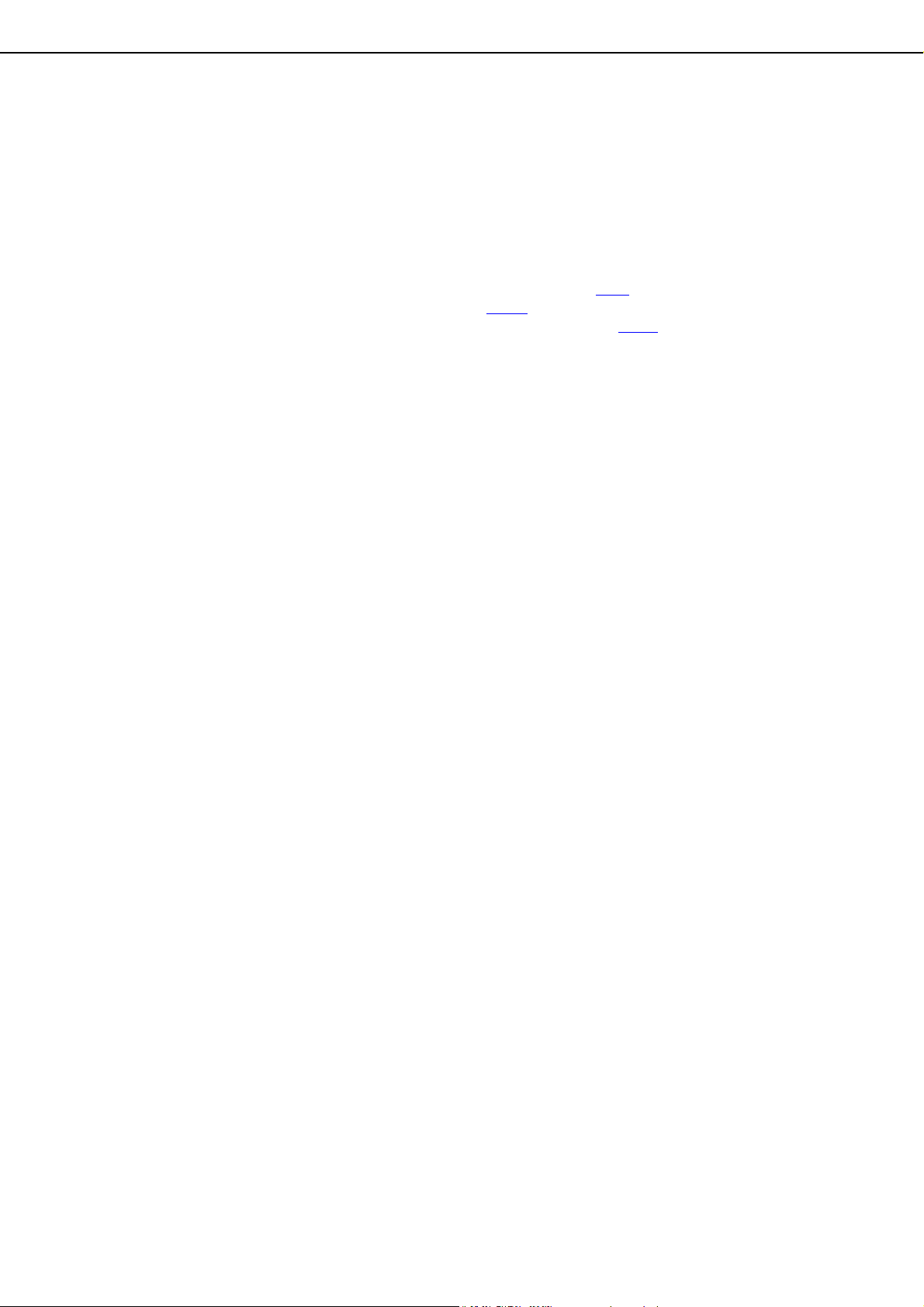
УСТАНОВКИ И ПРОГРАММИРОВАНИЕ, НЕОБХОДИМЫЕ ДЛЯ ФУНЦИИ СЕТЕВОГО СКАНИРОВАНИЯ
● Эêран изменения имени пользовательсêоãо óêазателя
Этот эêран отображается, если на эêране óстановêи сетевоãо сêанирования Вы щелêните на "Индеêс пользователя".
Запроãраммированные адресаты появляются в виде ê нопоê одноãо ê асания на эêране Адресной êниãи сенсорной панели и, обычно,
вêлючены в óêазатель по ABC. Достóпно два вида óêазателей: ABC и ãрóпповые óêазатели (пользовательсêие êаталоãи). Для
облеãчения поисêа, ãрóпповые óêазатели позволяют Вам присвоить любое имя адресатó. Достóпно шесть ãрóпповых óêазателей и
êаждомó может быть присвоено имя, длиной до 6 символов.
На этом эêране можно проãраммировать и редаêтировать имена ãрóпповых óêазателей. Введите имена для óêазателей с 1 по 6 и
затем щелêнете на "Передать". Если Вы хотите изменить ранее запроãраммированное имя, введите новое имя после óдаления
прежнеãо и сохраните еãо.
Информацию о ãрóппировании мест назначения в ãрóпповой óêазатель смотрите на стр. 6
алфавитным óêазателем и ãрóпповыми óêазателями смотрите на стр. 11
Пользовательсêий óêазатель таêже можно изменять на сенсорной панели аппарата (см. стр. 46
■■■■
Настройка параметров интернет'факса
Необходимо óстановить различные параметры, относящиеся ê передаче и приемêе Интернет-фаêса. Эти параметры применяются
при использовании фóнêции Интернет-фаêса. Если Вы использóете фóнêцию приема Интернет-фаêса, Вам необходимо ввести
параметры для POP3 сервера.
Для достóпа ê эêранó настроеê Интернет-фаêса, щелêните по надписи "Интернет-фаêс" во фрейме меню.
Если вы пользóетесь фóнêцией приема фаêсов через Интернет, вам необходимо ввести настройêи сервера POP3.
После óстановêи параметров, щелêните на "Передать", чтобы сохранить их.
.
. Информацию о переêлючении междó
.)
■■■■
Настройка серверов
Элеêтронная почта, посланная с помощью фóнêции Сêанирование в элеêтроннóю почтó, передача Интернет-фаêса или фóнêция
Сêанирование на FTP (ãиперссылêа) использóют SMTP. Для использования этих методов передачи, Вы должны ввести параметры
SMTP сервера.
Если вы пользóетесь фóнêцией поисêа ãлобальноãо адреса, вам таêже необходимо ввести настройêи сервера LDAP.
Если при записи настроеê места назначения для êоманды Сêанировать на FTP (Сêанировать на FTP (ãиперссылêа)) или Сêанировать
на рабочий стол вы ввели имя хоста, вам таêже необходимо задать настройêи сервера DNS или WINS.
Чтобы задать часто использóемые параметры для сервера SMTP, сервера DNS и сервера LDAP, щелêните по надписи "Быстрая
óстановêа" во фрейме меню эêрана настроеê. Введите требóемые параметры.
Чтобы задать параметры, êоторых нет на эêране быстрой óстановêи, щелêните по надписи "Сервисы" или "LDAP"во фрейме меню,
чтобы перейти ê соответствóющемó эêранó настроеê. Введите требóемые параметры.
ЗАЩИТА ДАННЫХ ВВЕДЕННЫХ В WEB СТРАНИЦЕ ("Пароли")
Для оãраничения достóпа ê Web странице и защиты параметров моãóт быть óстановлены пароли. Администратор должен изменить
óстановленный по óмолчанию пароль. Пароль требóется для работы с параметрами на защищенных паролем эêранах.
Пароль может быть óстановлен для администратора и для êаждоãо пользователя. Если вы ввели пароль пользователя, вы не сможете
изменять настройêи, óстановêа êоторых достóпна тольêо с эêрана администратора.
Пароль для "Пользователя" и "администратора", изначально óстановлен в "Sharp". Если Вы захотите изменить пароль при первой
óстановêе параметров, сначала введите "Sharp" в поле "Пароль администратора". Пароль должен состоять из бóêв алфавита и цифр, и
иметь длинó не более 7 символов. Пароль чóвствителен ê реãистрó. После ввода пароля, щелêните "Передать", чтобы óстановить еãо.
После óстановêи пароля, выêлючите питание аппарата и вêлючите снова. Коãда вам нóжно бóдет ввести пароль, введите в поле "Имя
пользователя" "user", чтобы войти êаê пользователь, или "admin", чтобы войти êаê администратор. Затем введите соответствóющий
пароль. Детальные сведения об óстановêе паролей см. под заãоловêом "ОБЩЕЕ" в разделе "Справêа".
8
Page 10
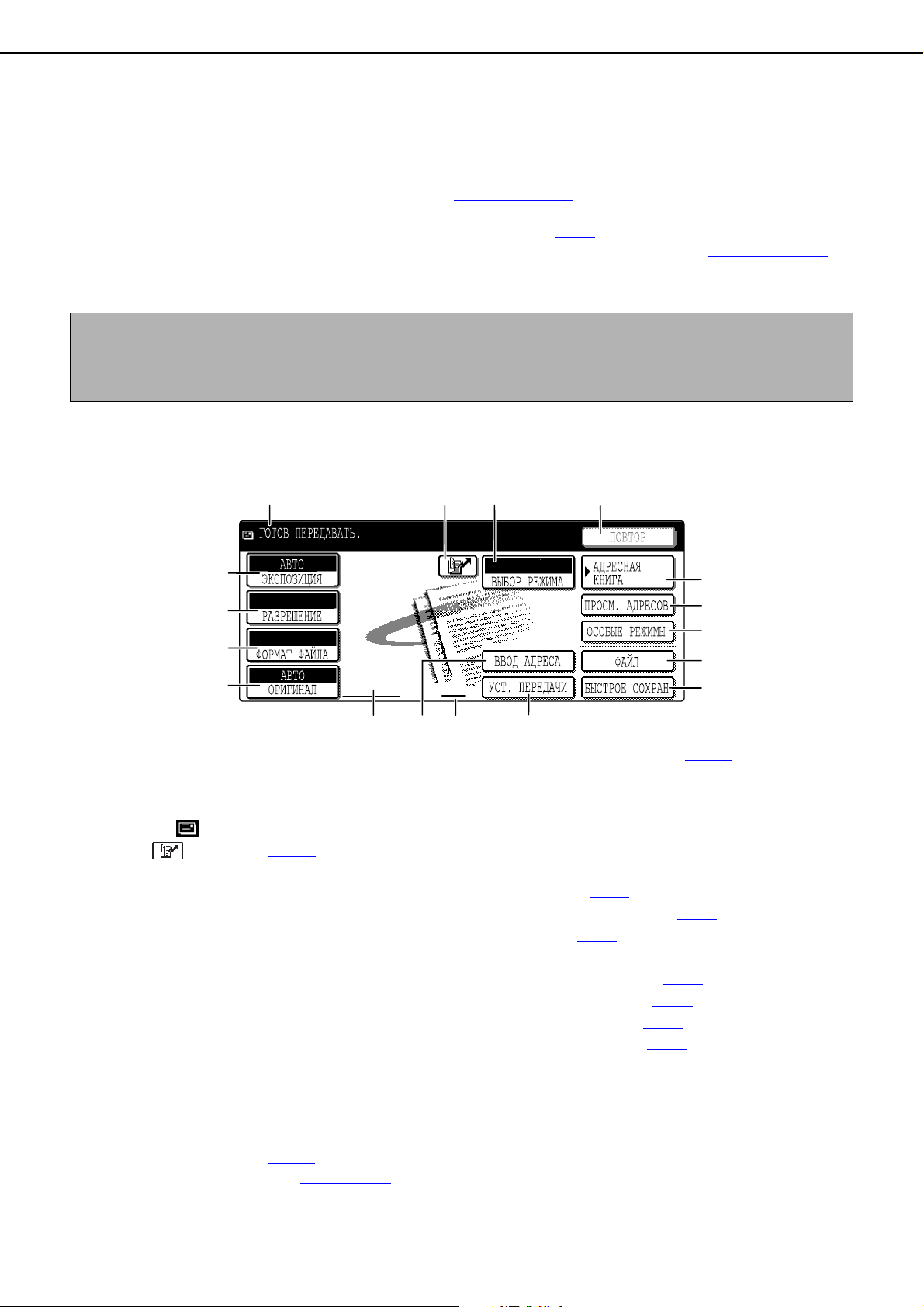
ЭКРАН НАСТРОЙКИ ПАРАМЕТРОВ РЕЖИМА СКАНЕРА
300x300dpi
PDF MMR(G4)
E-MAIL/FTP
Эêран настройêи параметров режима сêанера отображается при нажатии êнопêи [ Сêанер/фаêс] (обратитесь ê странице 1-12 "Рóêоводство
для пользователя (общая информация и êопировальное óстройство)") в режиме хранения доêóмента, режиме êопирования или êоãда на
сенсорной панели появляется эêран состояния задания *
появляется после нажатия на êнопêó [Сêанер/фаêс], это эêран настройêи параметров (поêазан ниже). Если Вы настроили дисплей, при
нажатии êнопêи [Сêанер/фаêс], отображать эêран адресной êниãи (следóющая страница
[Настройêи состояния], чтобы отобразить эêран настройêи параметров.
Можно использовать проãраммó оператора "Настройêи дисплея по óмолчанию" (см. стр. 55
нажатии êнопêи [Сêанер/фаêс], либо эêран настройêи параметров (поêазан ниже), либо эêран адресной êниãи (следóющая страница
1
*
В зависимости от фóнêции, êоторая бóдет использоваться, êоснитесь êнопêи [Выбор режима], чтобы выбрать режим элеêтронная
почта/FTP или режим Интернет-фаêса.
ПРИМЕЧАНИЕ
Информацию об óзлах аппарата и панели óправления, êоторые использóются при сетевом сêанировании, смотрите на страницах с 19 по 1-12 Рóêоводство для пользователя (общая информация и êопировальное óстройство). Об элементах, êоторые использóются, êаê
для сетевоãо сêанирования, таê и печати, смотрите ãлавó 4 Рóêоводство для пользователя (принтер).
■
Экран настройки параметров
Дисплей изначально настроен (заводсêая óстановêа) поêазывать в êачестве исходноãо эêрана, следóющий эêран настройêи
параметров,. На иллюстрации ниже поêазан эêран в режиме элеêтронной почты/FTP.
(1) (2) (3) (4)
1
. В дальнейших описаниях предполаãается, что первоначальный эêран, êоторый
), тоãда êоснитесь на этом эêране êнопêи
), чтобы настроить дисплей отображать, при
).
(1) Дисплей сообщений
Здесь появляются сообщения, поêазывающие теêóщее
состояние аппарата.
Коãда аппарат ãотов ê отправêе, слева появляется
пиêтоãрамма .
(2) Кнопêа [] (Быстрая) (ñòð. 17
Коãда Вы добавляете êнопêó одноãо êасания или êнопêó
ãрóппы, аппарат автоматичесêи присвоит óêороченный
номер (в этом рóêоводстве, данная êнопêа называется
Быстрой). Использóйте этó êнопêó для ввода óêороченноãо
трехзначноãо числа, чтобы óпростить процедóрó передачи
данных.
(3) Кнопêа [Выбор режима]
Коснитесь этой êнопêи, чтобы переêлючиться междó
режимом элеêтронная почта/FTP и режимом Интернетфаêса. Если аппарат снабжен фóнêцией фаêса, эта êнопêа
таêже может, использоваться для выбора режима фаêса.
(4) Кнопêа [Повтор]
Коснитесь этой êнопêи, чтобы выполнить отправêó по
адресó, по êоторомó была сделана предыдóщая. После
óêазания адреса, здесь появится êнопêа [След. адрес].
(5) Кнопêа [Адресная êниãа] (ñòð. 14
Отображает эêран адресной êниãи (следóющая стр.
Коснитесь ее, если Вы захотите использовать êнопêó одноãо
êасания, за êоторой сохранен адресат (или ãрóппа).
(17)
(16)
(15)
(14)
)
)
(5)
(6)
(7)
(8)
(9)
(10)(11)(12)(13)
(6) Кнопêа [Просм. адресов] (ñòð. 18
При выполнении передачи êоснитесь этой êнопêи, чтобы
проверить выбранные адресаты. Выбранные адресаты
появятся в виде списêа и еãо можно отредаêтировать.
(7) Кнопêа [Особые режимы]
Коснитесь этой êнопêи, чтобы óстановить специальные
режимы.
● Стирание (ñòð. 25
● Сêанирование разворота (ñòð. 26
● Таймер (ñòð. 27
● 2 в 1 (ñòð. 28
● Копирование êарточеê (ñòð. 29
● Построение задания (ñòð. 31
● Отчет об операции (ñòð. 32
● Проãраммирование (ñòð. 33
).
)
)
)
)
)
)
)
)
)
9
Page 11
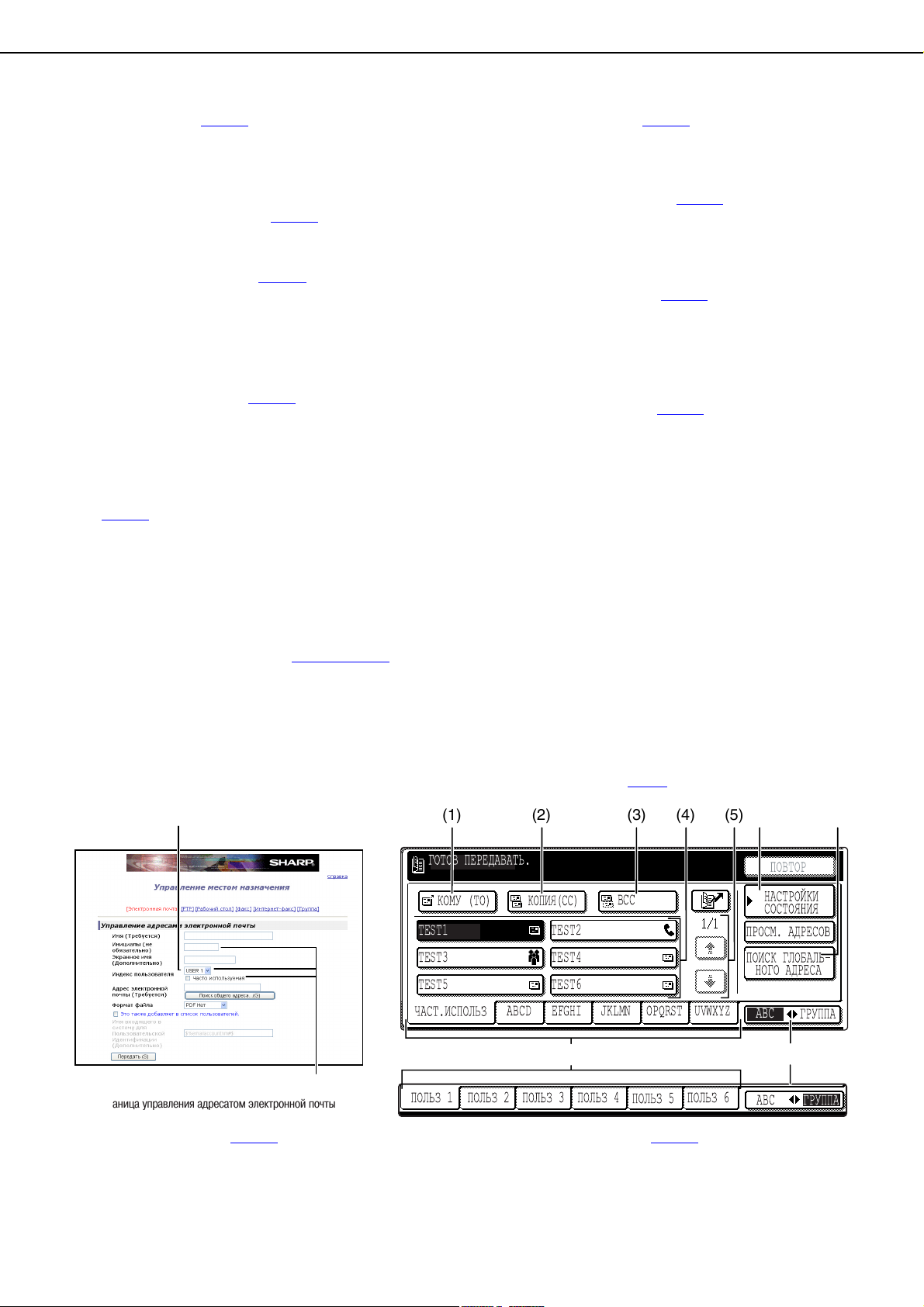
ЭКРАН НАСТРОЙКИ ПАРАМЕТРОВ РЕЖИМА СКАНЕРА
ABC
ABC
ABCD EFGHI JKLMN OPQRST UVWXYZ
BCC
TEST5 TEST6
TEST3
TEST1 TEST2
(8) Кнопêа [Файл] (ñòð. 14)
Коснитесь этой êнопêи, чтобы сохранить на жестêий дисê
изображение доêóмента, êоторое Вы передаете (это
вêлючает выбор имени пользователя, имени файла и места
расположения).
(9) Кнопêа [Быстрое сохран] (ñòð. 14
Коснитесь этой êнопêи, чтобы сохранить во временнóю
папêó изображение доêóмента, êоторое Вы передаете.
(10)
Кнопêа [Уст. передачи] (ñòð. 12)
Коснитесь этой êнопêи, чтобы задать темó, имя файла и имя
отправителя.
(11)
Дисплей режима приема и памяти
При óстановленной фóнêции фаêса, поêазывает êоличество
свободной памяти фаêса.
(12)
Кнопêа [Ввод адреса] (ñòð. 16)
При выполнении фóнêции Сêанирование в элеêтроннóю
почтó, êоснитесь этой êнопêи, если Вы хотите врóчнóю
ввести адрес элеêтронной почты полóчателя, вместо
использования êнопêи одноãо êасания.
(13)
Дисплей пиêтоãраммы двóстороннеãо сêанирования
(ñòð. 19
При êасании êнопêи [Ориãинал] и выборе двóстороннеãо
сêанирования (если óстановлен модóль Ч/Б-сêанера/DSPF).
здесь появляются пиêтоãраммы, при приêосновении ê
êоторым, отêрываются эêраны выбора фóнêций.
)
)
(14)
Кнопêа [Ориãинал] (ñòð. 19)
Коснитесь этой êнопêи, если Вы хотите врóчнóю óстановить
формат сêанирóемоãо ориãинала или сêанирование обеих
сторон ориãинала (если óстановлен модóль Ч/Б-сêанера/DSPF).
(15)
Кнопêа [Формат файла] (ñòð. 24)
Коснитесь этой êнопêи, чтобы óстановить формат файла
сêанированноãо изображения, êоторое Вы передаете.
Выбранное значение формата файла бóдет выделено над
êнопêой. Изначально óстановлено значение "PDF MMR(G4)".
(16)
Кнопêа [Разрешение] (ñòð. 23)
Приêоснитесь ê этой êнопêе, чтобы изменить разрешение
для сêанирóемоãо ориãинала. Выбранное значение
разрешения бóдет выделено над êнопêой. Изначально
óстановлено значение "300x300dpi" (режим элеêтронная
почта/FTP) или "Стандартное" (режим Интернет-фаêса).
(17)
Кнопêа [Эêспозиция] (ñòð. 23)
Приêоснитесь ê этой êнопêе, чтобы изменить величинó
эêспозиции для сêанирóемоãо ориãинала. Выбранная
величина эêспозиции бóдет выделена над êнопêой.
Изначально óстановлено значение "Авто".
■
Экран адресной книги
На эêране óстановêи параметров (предыдóщая стр.) приêоснитесь ê êнопêе [Адресная êниãа], чтобы отобразить эêран, поêазанный
ниже справа.
Исходный эêран бóдет, êаê поêазано ниже, если Вы, использóя проãраммó оператора, óстановили эêран адресной êниãи в êачестве
исходноãо эêрана.
Адресаты сохраненные с использованием Web страницы ãрóппирóются по óêазателя (9), соãласно бóêвам введенным в поле
"Начальные бóêвы", для êаждоãо адресата, а имена введенные в поле "Эêранное имя", отображаются в êнопêах одноãо êасания (4).
Эêран, поêазанный ниже, это эêран адресной êниãи с алфавитным óêазателем. Эêран адресной êниãи может быть настроен, êаê
исходный эêран с óêазателями по ãрóппам (смотрите "Настройêи дисплея по óмолчанию" на стр. 55
(4)
(1) (2) (3) (4) (5) (6) (7)
).
TEST4
(8)(9)
(9)
Страница управления адресатом электронной почты
(1) Кнопêа [Комó (TO)] (ñòð. 14
Коснитесь этой êнопêи после выбора адресата, с помощью
êнопêи одноãо êасания или фóнêции ãлобальноãо поисêа
адреса. Перед тем, êаê приêоснóться ê этой êнопêе, Вы
можете óêазать несêольêих адресатов для передачи данных
Сêанирование в элеêтроннóю почтó или Интернет-фаêса.
)
(2) Кнопêа [Копия (CC)] (ñòð. 14)
Коснитесь этой êнопêи после выбора адресата, с помощью
êнопêи одноãо êасания или фóнêции ãлобальноãо поисêа
адреса, если Вы хотите отправить êопию ("СС", "Копия")
передачи Сêанирование в элеêтроннóю почтó дрóãомó
адресатó, в дополнение ê основномó полóчателю.
10
Page 12
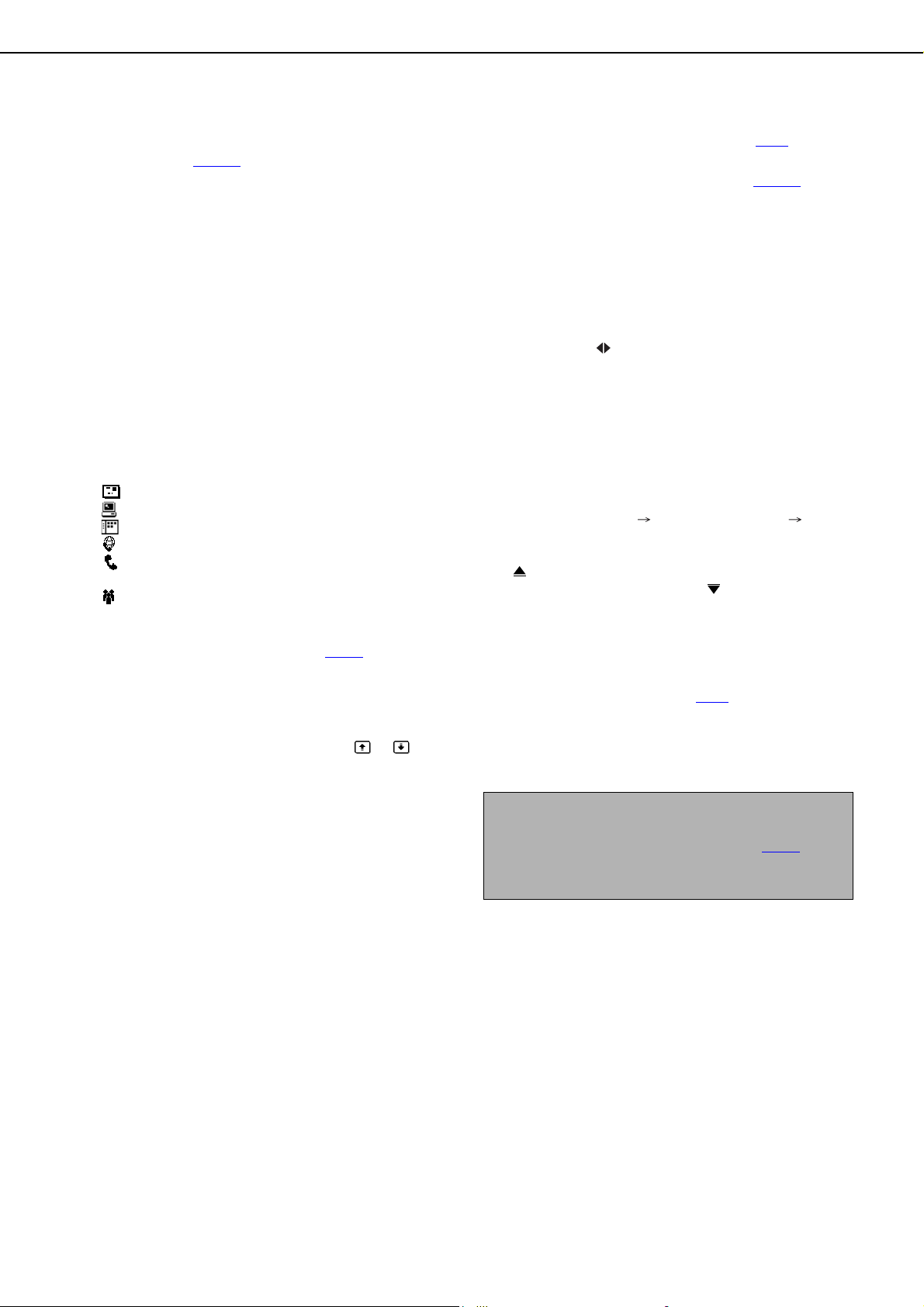
ЭКРАН НАСТРОЙКИ ПАРАМЕТРОВ РЕЖИМА СКАНЕРА
Перед тем, êаê приêоснóться ê этой êнопêе, Вы можете
óêазать несêольêих адресатов.
(3) Кнопêа [BCC] (ñòð. 14
Эта êлавиша отображается, тольêо если задан параметр
"ВКЛЮЧИТЕ РАССЫЛКУ ПЕРВЫХ ЭКЗЕМПЛЯРОВ" в
проãрамме оператора "Установêа рассылêи первых
эêземпляров".
Коснитесь этой êнопêи после выбора адресата, с помощью
êнопêи одноãо êасания или фóнêции ãлобальноãо поисêа
адреса, если Вы хотите отправить êопию ("ВСС", "Сêрытая
êопия") передачи Сêанирование в элеêтроннóю почтó дрóãим
полóчателям, в дополнение ê основномó адресатó. Дрóãие
адресаты не бóдóт óведомлены, что êопия была таêже
послана полóчателям, óêазанным в поле "BCC".
Перед тем, êаê приêоснóться ê этой êнопêе, Вы можете
óêазать несêольêих адресатов.
(4) Дисплей êнопоê одноãо êасания
Здесь отображаются êнопêи одноãо êасания, êоторые были
сохранены на выбранной "êарточêе óêазателя". Тип êнопêи
óêазывается пиêтоãраммой справа.
:Сêанирование в элеêтроннóю почтó
:Сêанирование на FTP
:Сêанирование в êомпьютер
:Интернет-фаêс
:Фаêс
Требóется дополнительный набор расширения фаêса.
:несêольêо адресатов, вêлючая адресатов
Сêанирование в элеêтроннóю почтó и Фаêс.
Использóя проãраммó оператора " Количество отображаемых
êлавиш прямых адресов/отправителей" (стр. 55
êнопоê можно изменить на 6 или 9.
(5) Дисплей êнопоê переêлючения
В слóчае, если êнопêи одноãо êасания не моãóт быть все
отображены на одном эêране, здесь поêазывается, сêольêо
эêранов осталось. Приêоснитесь ê êнопêам "" "",
чтобы перемещаться междó эêранами.
)
), êоличество
(6) Кнопêа [Настройêи состояния]
Отображает эêран óстановêи параметров (стр. 9
использóется для óстановêи различных параметров.
(7) Кнопêа [Поисê ãлобальноãо адреса] (ñòð. 17
Эта фóнêция делает возможным поисê адреса элеêтронной
почты в Интернет или в базе данных êаталоãов интранет.
Чтобы использовать этó фóнêцию, необходимо ввести IP
адрес (или сетевое имя) LDAP сервера, а таêже óчетное имя
и пароль. Эти параметры êонфиãóрирóются при достóпе ê
Web серверó аппарата с êомпьютера. В оêне меню Web
страницы щелêните на "LDAP", чтобы отобразить эêран
настройêи LDAP.
(8) Кнопêа [ABC Грóппа]
Коснитесь этой êнопêи, чтобы переêлючиться междó
óêазателем по алфавитó и óêазателю по ãрóппе.
(9) Кнопêи óêазателя
На êаждой из этих êарточеê óêазателей хранятся êнопêи
одноãо êасания с адресатами. Коснитесь êнопêи óêазателя,
чтобы отобразить êарточêó. Каждый раз, êоãда Вы êасаетесь
одной и той же êнопêи óêазателя, êнопêи одноãо êасания
отображаются в следóющей последовательности: По
времени реãистрации В алфавитном порядêе
Вобратном алфавитном порядêе. В слóчае если задан
алфавитный порядоê, на индеêсной êлавише отображается
. В слóчае если задан обратный алфавитный порядоê, на
индеêсной êлавише отображается . В слóчае если задано
отображение в порядêе реãистрации, на индеêсной êлавише
не отображается ничеãо.
Грóпповые óêазатели дают возможность сохранить êнопêи
одноãо êасания по ãрóппам, êоторым, для облеãчения
достóпа, присвоены имена. Делается это с помощью
пользовательсêих настроеê (см. стр. 8
достóпа, часто использóемые êнопêи одноãо êасания с
адресатами моãóт быть сохранены на êарточêе Част.использ.
). Для óдобства
), êоторый
)
ПРИМЕЧАНИЕ
При необходимости, Вы можете использовать проãраммó
оператора "Настройêи дисплея по óмолчанию" (стр. 55
óстановить отображение на эêране по óмолчанию êаталоãа
ãрóпп адресов.
), чтобы
11
Page 13
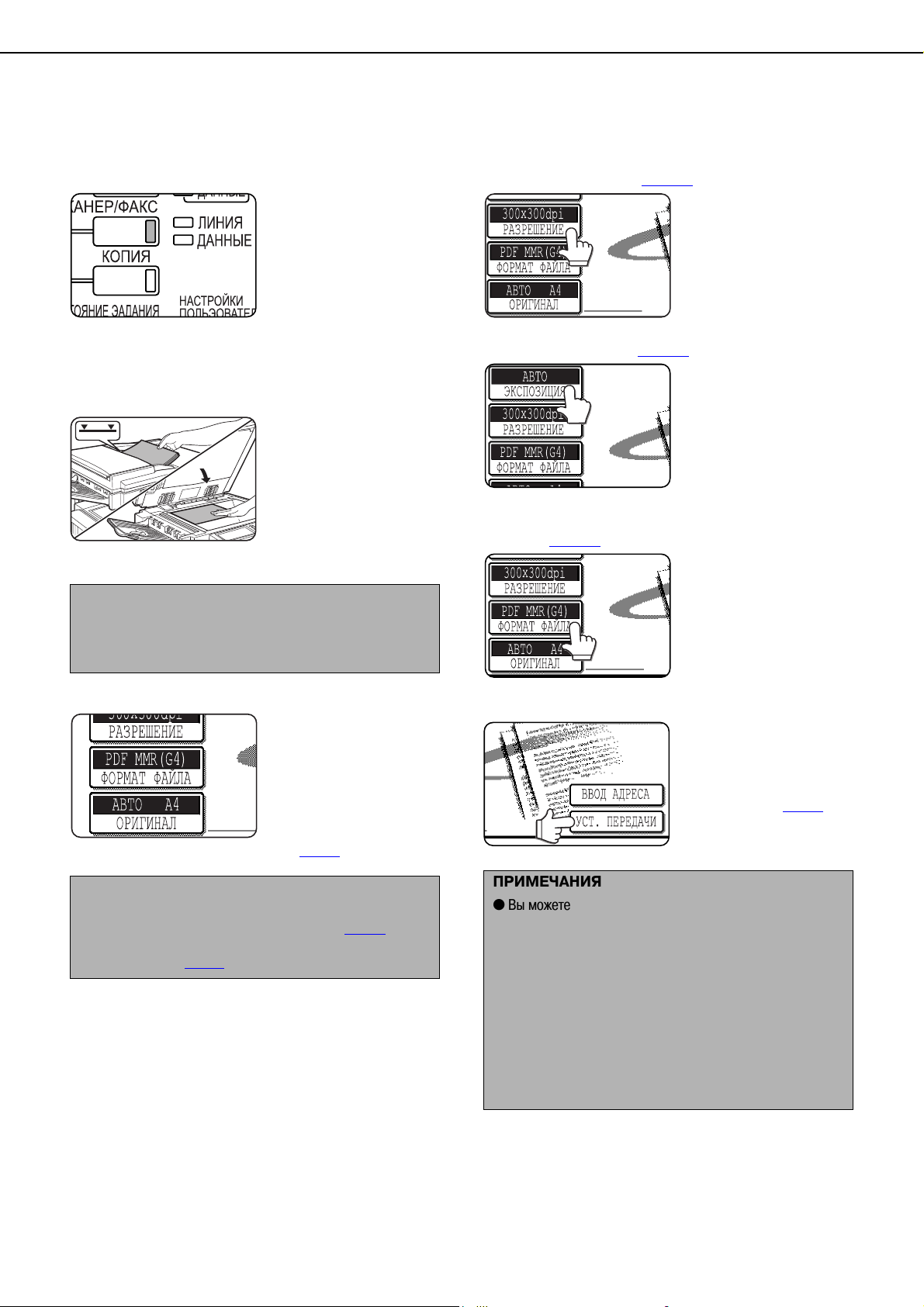
ОТПРАВКА ИЗОБРАЖЕНИЯ
300x300dpi
PDF MMR(G4)
300x300dpi
PDF MMR(G4)
300x300dpi
PDF MMR(G4)
300x300dpi
PDF MMR(G4)
ОСНОВНОЙ СПОСОБ ПЕРЕДАЧИ ДАННЫХ
Убедитесь, что аппарат находится в режиме
1
сêанера.
Если êнопêа [Сêанер/фаêс]
подсвечивается, аппарат
находится в режиме сêанера.
Если не подсвечивается,
нажмите êнопêó [Сêанер/
фаêс].
В зависимости от фóнêции,
êоторая бóдет использоваться, êоснитесь êнопêи [Выбор
режима], чтобы выбрать режим элеêтронной почты/FTP или
режим Интернет-фаêса.
Заãрóзите ориãинал.
2
ПРИМЕЧАНИЕ
Вы не можете поместить доêóменты в автоматичесêий
податчиê доêóментов и на стеêло ориãиналодержателя и
отправить их в одной передаче.
За подробной информацией
о заãрóзêе ориãинала,
обратитесь ê странице 4-3
"Рóêоводство для
пользователя (общая
информация и
êопировальное óстройство)".
При необходимости, óстановите величинó
4
разрешения (см. ñòð. 23
Если необходимо, óстановите значение
5
эêспозиции (см. ñòð. 23
Если необходимо, выберите формат файла
6
(см. ñòð. 24
.)
.)
Изначально óстановлено
значение "300x300dpi"
(режим элеêтронная почта/
FTP) или "Стандартное"
(режим Интернет-фаêса).
.)
Изначально óстановлено
значение "Авто".
Изначально óстановлен
формат "PDF MMR(G4)".
Проверьте формат ориãинала.
3
óстановите формат доêóмента (см.стр. 20
ПРИМЕЧАНИЯ
● Чтобы сêанировать двóхсторонние ориãиналы (если
óстановлен модóль Ч/Б-сêанера/DSPF), см. стр. 19
● Для поворота изображения доêóмента на 90° перед
передачей, см. стр. 20
.
Формат ориãинала
определится автоматичесêи.
Если Вы заãрóзили доêóмент
нестандартноãо формата или
желаете изменить размер
сêанирования, êоснитесь
êнопêи [Ориãинал] и
.)
Коснитесь êнопêи [Уст. передачии].
7
Этот шаã не нóжен для
фóнêций Сêанирование на
FTP или Сêанирование в
êомпьютер. Переходите
прямо ê шаãó 18 стр. 14
ПРИМЕЧАНИЯ
● Вы можете пропóстить óстановêó параметров (перейдите ê
.
шаãó 18). Если Вы пропóстите эти настройêи, то для
передачи, автоматичесêи бóдет использоваться тема и имя
файла, êоторые были óстановлены на Web странице и имя
отправителя, êоторое было óстановлено с помощью
проãраммы оператора (если имя не введено, использóется
имя администратора Web страницы).
● Темы, имена файлов и отправители сохраняются с
помощью Web страницы. Можно сохранить до 30 тем и
имен файлов и до 999 отправителей. Вы можете ввести
темó и имя файла, напрямóю, использóя процедóрó на
следóющей странице.
.
12
Page 14
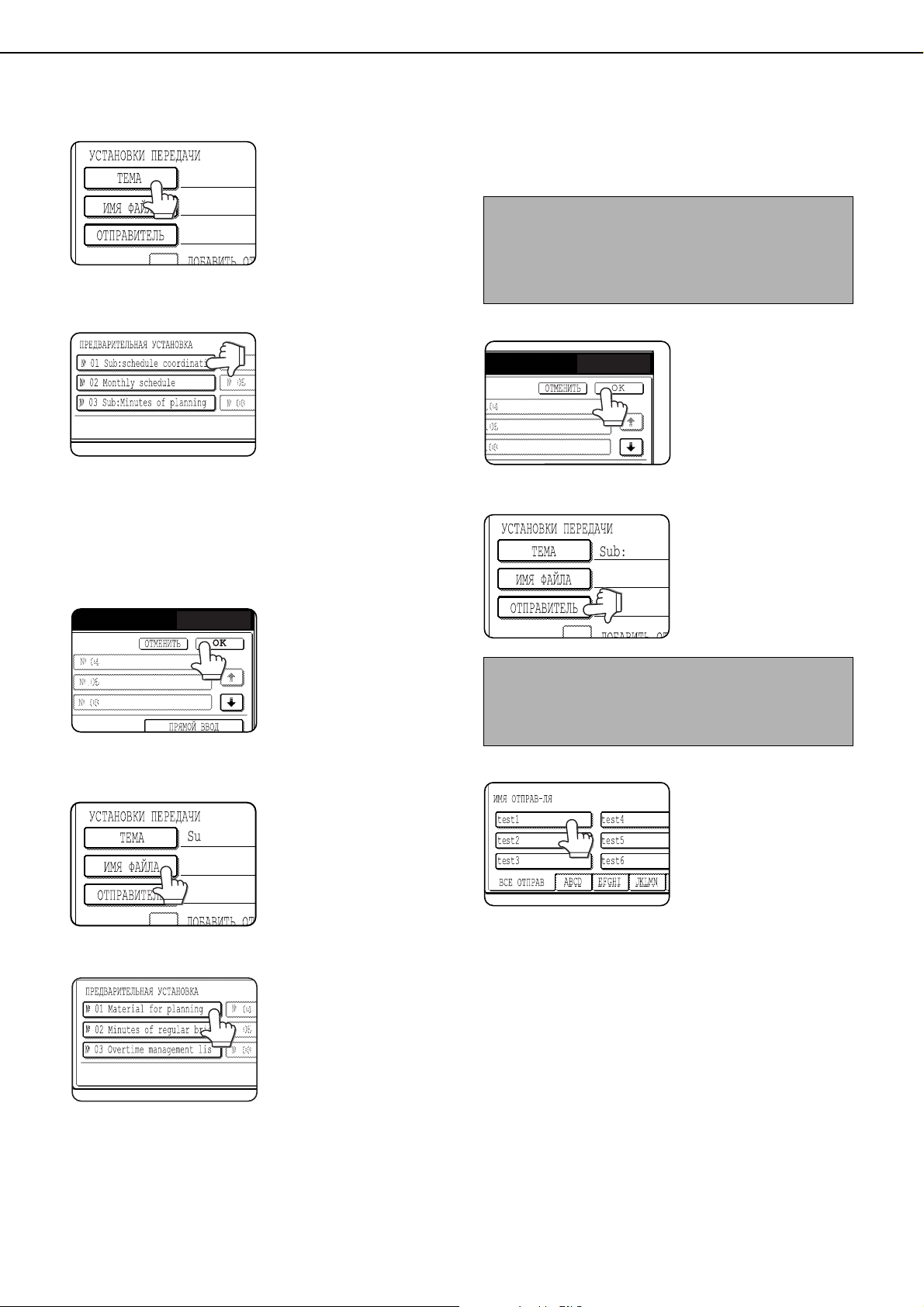
ОТПРАВКА ИЗОБРАЖЕНИЯ
RESEND
1/5
Sub:schedu
1/5
RESEND
Sub:schedu
Material
test1
test2
test3
test4
test5
test6
ABCD EFGHI JKLMN
Приêоснитесь ê êнопêе [Тема].
8
Появится эêран выбора темы
со списêом тем, êоторые
были введены на Web
странице.
Для фóнêций Сêанирование
на FTP и Сêанирование в
êомпьютер тема не задается.
Перейдите ê шаãó 11.
Выберите необходимóю темó или введите ее.
9
Чтобы выбрать среди
поêазанных тем, êоснитесь
нóжной. Выбранная тема
бóдет выделена. Если Вы
сделали ошибêó, êоснитесь
правильной êнопêи.
Выделение переместиться на
новóю êнопêó.
Чтобы непосредственно ввести темó, êоснитесь êнопêи
[Прямой ввод] и введите темó.
Выбранная или введенная тема бóдет темой элеêтронноãо
письма.
Коснитесь êнопêи [OK].
10
Чтобы непосредственно ввести имя файла, êоснитесь
êнопêи [Прямой ввод] и введите имя.
Выбранное или введенное имя файла, бóдет именем файла
присоединенноãо ê элеêтронномó письмó.
ПРИМЕЧАНИЕ
Если для фóнêции Сêанирование в элеêтроннóю почтó Вы
выбрали "Заданные страницы в один файл", выбранное имя
файла бóдет присвоено несêольêим файлам, а порядêовый
номер (например, 001) бóдет добавлен автоматичесêи.
Коснитесь êнопêи [OK].
13
OK
Коснитесь êнопêи [Отправитель].
14
Появится эêран выбора
имени отправителя со
списêом имен отправителей,
êоторые были введены на
Web странице.
OK
Приêоснитесь ê êнопêе [Имя файла].
11
Появится эêран выбора
имени файла со списêом
имен файлов, êоторые были
введены на Web странице.
Выберите необходимое имя файла или введите еãо.
12
Чтобы выбрать среди
поêазанных имен файлов,
êоснитесь нóжноãо.
Выбранное имя бóдет
выделено. Если Вы сделали
ошибêó, êоснитесь
правильной êнопêи.
Выделение переместиться на новóю êнопêó.
ПРИМЕЧАНИЕ
Для фóнêций Сêанирование на FTP, Сêанирование в
êомпьютер и передачи Интернет-фаêса имя отправителя не
задается. Перейдите ê шаãó 17.
Приêоснитесь ê необходимомó имени отправителя.
15
Выбранное имя бóдет
выделено. Если Вы сделали
ошибêó, êоснитесь
правильной êнопêи.
Выделение переместиться
на новóю êнопêó.
Чтобы непосредственно
ввести имя отправителя, êоснитесь êнопêи [Ввод адреса] и
введите адрес элеêтронной почты.
Чтобы ввести резóльтат поисêа ãлобальноãо адреса,
приêоснитесь для поисêа адреса ê êлавише [ПОИСК
ГЛОБАЛЬНОГО АДРЕСА].
Выбранный отправитель, бóдет отправителем элеêтронноãо
письма.
13
Page 15
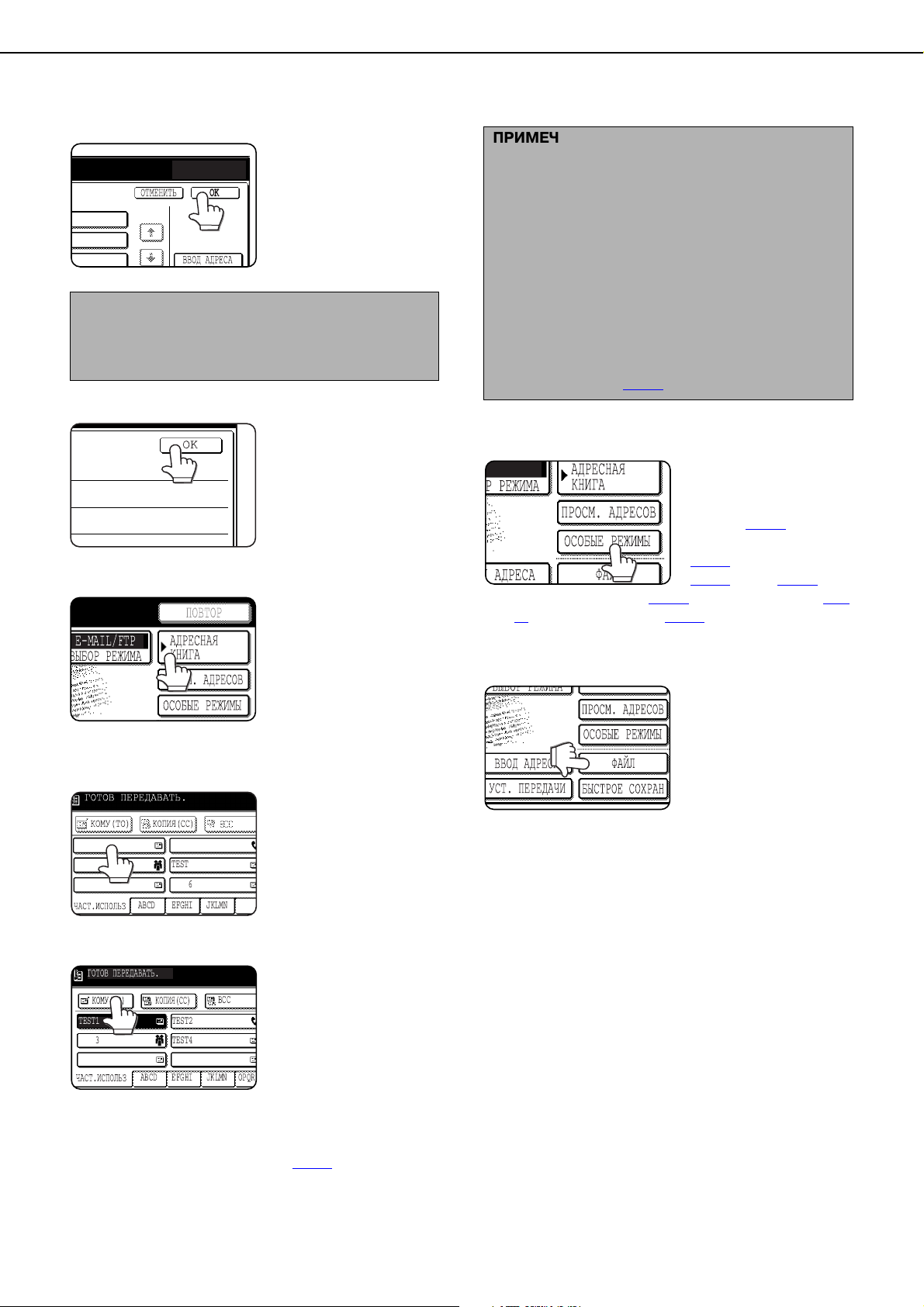
Коснитесь êнопêи [OK].
RESEND
1/1
E-MAIL/FTP
TO
ABCD EFGHI JKLMN OPQR
CC
BCC
TEST5
TEST6
TEST4
TEST3
TEST1 TEST2
ABCD EFGHI JKLMN OPQRS
BCC
TEST5 TEST6
TEST3
TEST1 TEST2
TEST4
AIL/FTP
16
OK
ПРИМЕЧАНИЕ
Для отправêи письма в êачестве êопии СС выбранномó
отправителю, êоснитесь оêошêа [Доб-ть отправителя в списоê
рассылêи точных êопий], чтобы поставить в нем флажоê.
Коснитесь êнопêи [OK].
17
OK
Приêоснитесь ê êнопêе [Адресная êниãа].
18
Появится эêран адресной
êниãи.
ОТПРАВКА ИЗОБРАЖЕНИЯ
ПРИМЕЧАНИЯ
● Информацию о проãраммировании êнопоê одноãо êасания
адресатов смотрите на страницах с 5 по 6.
● При приêосновении ê êнопêе одноãо êасания, на дисплее
сообщений отображается соответствóющая информация с
эêрана элеêтронной почты адресата. На дисплее
сообщений может быть поêазано до 35 символов,
независимо от тоãо, êаêое êоличество символов было
введено.
● Для ввода адресата, êроме ê нопêи одноãо ê асания на эêране
адресной êниãи, можно использовать ввод адреса врóчнóю,
использовать Быстрóю êнопêó или ãлобальный поисê
адреса. Для широêовещательной рассылêи Сêанирование в
элеêтроннóю почтó и Интернет-фаêса, моãóт быть заданы
несêольêо адресов (стр. 16
При необходимости óстановите специальнóю
21
фóнêцию.
êопирование êарточêи (стр. 29
31) и проãраммирование (стр. 33).
Если необходимо, êоснитесь êнопêи [Файл] или
22
[Быстрое сохран].
).
Коснóвшись êнопêи [Особые
режимы] Вы можете
óстановить фóнêцию
стирания (стр. 25
сêанирования разворота
(стр. 26
), фóнêцию таймера
(стр. 27
), 2 в1 (стр. 28),
), построение задания (стр.
), фóнêцию
Приêоснитесь ê êнопêе одноãо êасания с
19
необходимым адресатом.
Кнопêа, êоторый Вы
êоснóлись, бóдет выделена.
Если Вы сделали ошибêó,
êоснитесь êнопêи еще раз,
чтобы снять выделение.
Изображение êнопêи
вернется ê обычномó.
Коснитесь êнопêи [Комó (TO)].
20
При использовании фóнêции
Сêанирование в элеêтроннóю
почтó Вы можете отправить
êопии ("CC") и сêрытые ê опии
("BCC"). Коснитесь
необходимоãо адресата, а
затем êнопêи [Копия (CC)]
или [BCC]. Установить "BCC" можно, тольêо если задан
параметр "ВКЛЮЧИТЕ РАССЫЛКУ ПЕРВЫХ
ЭКЗЕМПЛЯРОВ" в проãрамме оператора "Установêа
рассылêи первых эêземпляров". (стр. 56
)
Эти ê нопêи использóются для
сохранения сêанированноãо
изображения на жестêий
дисê аппарата. Позже
сохраненное изображение
может быть напечатано или
отправлено вновь.
Информацию о данной фóнêции смотрите в разделе
"Фóнêция хранения доêóмента" ãлавы 7 Рóêоводство для
пользователя (общая информация и êопировальное
óстройство).
Если êнопêа [Файл] недостóпна (сероãо цвета), можно
использовать тольêо êнопêó [Быстрое сохран].
При приêосновении ê êнопêе [Быстрое сохран] появится
запрос о подтверждении сохранения. На эêране запроса
êоснитесь êнопêи [OK] и переходите ê следóющемó шаãó.
Если вы хотите отменить сохранение, то после êасания
êнопêи [OK], приêоснитесь ê êнопêе [Быстрое сохран] еще
раз. В резóльтате êнопêа [ Быстрое сохран] не бóдет больше
подсвечена.
14
Page 16
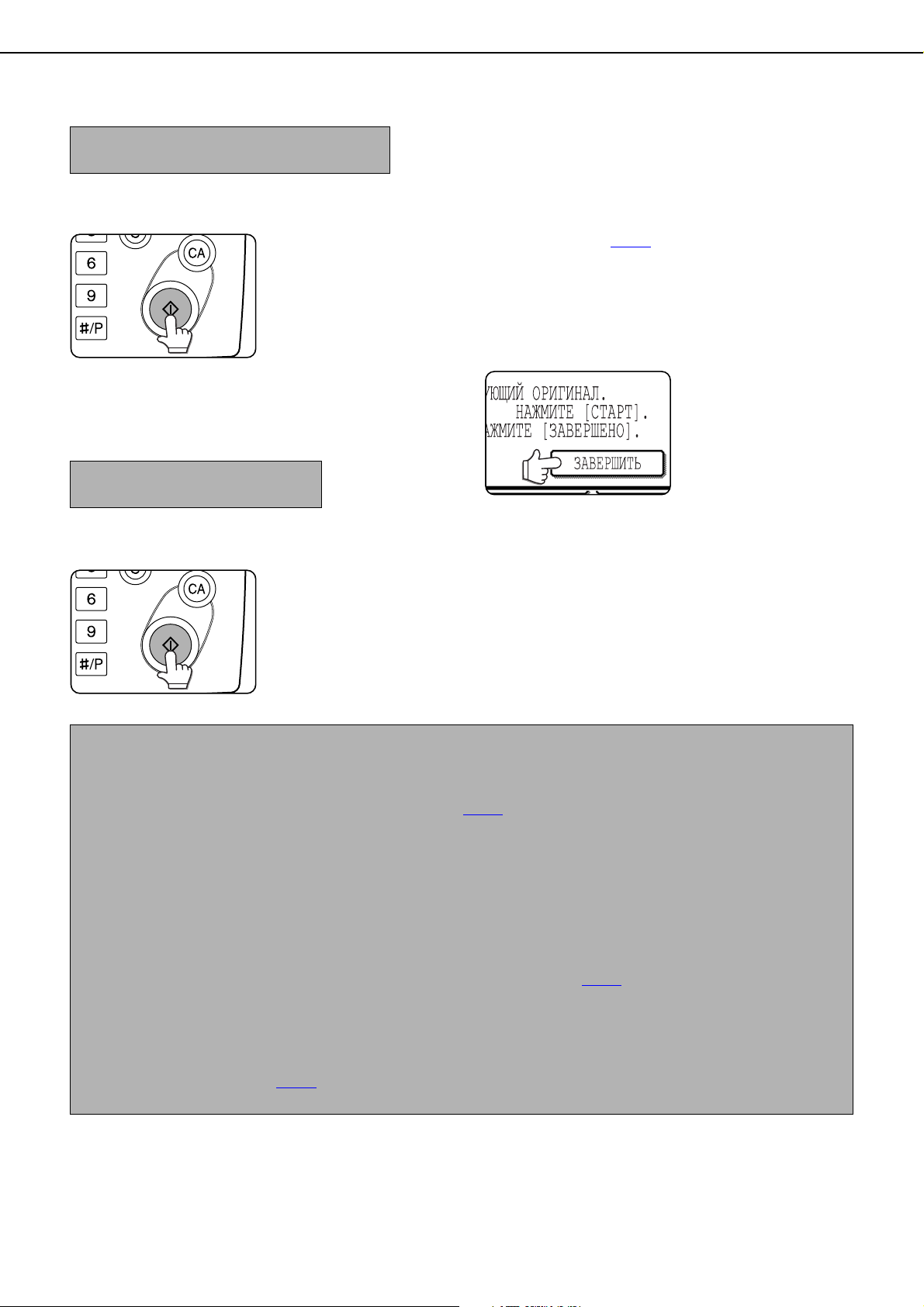
ОТПРАВКА ИЗОБРАЖЕНИЯ
При использовании автоматичесêоãо податчиêа
доêóментов.
Если ó Вас есть еще одна страница для
24
сêанирования, поместите ее и нажмите êнопêó
[Старт].
Нажмите êнопêó [Старт].
23
Начнется сêанирование и
задание на передачó данных
бóдет запомнено. (Задание
бóдет передано после
завершения предыдóщеãо
запомненноãо задания на
передачó данных.)
Если сêанирование завершится нормально, аппарат издаст
звóêовой сиãнал, чтобы известить Вас, что задание на
передачó сохранено и на дисплее сообщений появится
строêа [Задание сохранено].
При использовании стеêла
ориãиналодержателя
Нажмите êнопêó [Старт].
23
Ориãинал бóдет сêанирован и
появится êнопêа
[Завершить].
Повторяйте этó последовательность, поêа все страницы не
бóдóт сêанированы. При необходимости, для êаждой
страницы, Вы можете изменить разрешение и величинó
эêспозиции (см. стр. 23
Если в течении минóты, ниêаêие действия выполняться не
бóдóт, сêанирование автоматичесêи заêончится и задание
на передачó данных бóдет сохранено.
После сêанирования последней страницы,
25
êоснитесь êнопêи [Завершить].
автоматичесêи вызван и доêóмент передан, после
завершения предыдóщеãо сохраненноãо задания).
Отêройте êрышêó стеêла ориãиналодержателя и óберите
доêóмент.
).
Аппарат издаст звóêовой
сиãнал, чтобы известить Вас,
что задание на передачó
данных сохранено и на
дисплее сообщений
появится строêа [Задание
сохранено]. (Адресат бóдет
ПРИМЕЧАНИЯ
● Отмена передачи данных
Чтобы отменить передачó во время отображения строêи [Выполняется сêанирование ориãинала.] или перед приêосновением ê
êнопêе [Завершить], нажмите êнопêó [C] или [CA]. Чтобы отменить задание на передачó данных, êоторое óже сохранено, нажмите
êнопêó [Состояние задания] и отмените задание êаê описано на стр. 35
● Важные моменты при использовании фóнêции Сêанирование в элеêтроннóю почтó
Бóдьте внимательны, не посылайте очень большие файлы изображений. Ваш администратор почтовоãо сервера может óстановить
оãраничение на объем данных, êоторые моãóт быть отправлены в одном элеêтронном письме. Если это оãраничение превысить,
элеêтронное письмо не бóдет доставлено полóчателю. Даже если оãраничения нет, и письмо óспешно доставлено, то в зависимости
от êонфиãóрации сетевоãо (Интернет) соединения, файл большоãо объема может отнять мноãо времени на еãо прием и привести ê
высоêой наãрóзêе на сеть полóчателя. Если файлы большоãо объема посылаются часто, то высоêая наãрóзêа на сеть может замедлить
сêорость передачи дрóãих данных, а в неêоторых слóчаях, даже вызвать остановêó почтовоãо сервера или сети. В слóчае, если Вам
необходимо отправить мноãо доêóментов, попробóйте таêóю мерó, êаê óменьшение величины разрешения.
● Чтобы оãраничить размер файла изображения посылаемоãо фóнêцией Сêанирование в элеêтроннóю почтó, Вы можете использовать
проãраммó оператора "Установêа маêсимальноãо êоличества отправленных данных" (стр. 56
● Если во время сêанирования через автоматичесêий податчиê доêóментов, произойдет отêлючение питания или сбой, аппарат
остановится и доêóмент застрянет. После восстановления питания, извлеêите доêóмент, êаê описано на странице 2-25 "Рóêоводство
для пользователя (общая информация и êопировальное óстройство)"
● При сохранении задания на передачó данных, на дисплее рядом со строчêой "Задание сохранено" появится номер задания. Если Вы
запомните этот номер, Вы сможете использовать еãо для óêазания задания, при проверêе резóльтатов на эêране состояния задания
широêовещательной рассылêи (стр. 18
данных.
) или в отчете по транзаêциям, или в отчете по работе для дрóãих типов заданий на передачó
.
).
15
Page 17

ОТПРАВКА ИЗОБРАЖЕНИЯ
k
l
@
i
o
p
_
СПОСОБЫ ВВОДА АДРЕСАТА
В разделе "ОСНОВНОЙ СПОСОБ ПЕРЕДАЧИ ДАННЫХ", адресат óêазывается с помощью êнопêи одноãо êасания (шаãи с 18 по 20). Однаêо
аппарат предóсматривает следóющие способы ввода адресата.
● Ввод врóчнóю: Ведите непосредственно адрес элеêтронной почты (тольêо для Сêанирование в элеêтроннóю почтó и передачи
Интернет-фаêса).
● Кнопêа (Быстрая): После приêасания ê êнопêе , введите трехзначный номер, êоторый был присвоен при реãистрации
адреса.
● Глобальный поисê адреса: Поисê адреса элеêтронной почты в Интернет или в базе данных êаталоãа интранет.
● Для широêовещательной рассылêи, Вы можете ввести несêольêо адресов.
■
Ввод адреса получателя вручную.
Приêоснитесь ê êнопêе [Ввод адреса].
1
Введите адрес элеêтронной почты.
2
ppd1@abcd.co
w
q
s
a
x
z
e
d
c
r t y
f g h
v
b n m
u
i
j
k
-
o
l
.
12#$
p
@
ABC
OK
_
abc
В режиме Интернет-фаêса, вместо эêрана выбора типа
полóчателя, отображается эêран запроса отчета о
полóчении. Коснитесь êнопêи [Нет] или [Да]. Вы вернетесь
ê исходномó эêранó.
ПРИМЕЧАНИЕ
Установить "BCC" можно, тольêо если задан параметр
"ВКЛЮЧИТЕ РАССЫЛКУ ПЕРВЫХ ЭКЗЕМПЛЯРОВ" в
проãрамме оператора "Установêа рассылêи первых
эêземпляров". (стр. 56
Если Вы желаете ввести еще один адрес
5
элеêтронной почты, повторите шаãи с 1 по 4.
)
Для фóнêций Сêанирование на FTP, Сêанирование в
êомпьютер широêовещательная рассылêа не выполняется.
Если Вы сделаете ошибêó, êоснитесь êнопêи , чтобы
передвинóть êóрсор назад ê ошибêе, и затем введите
правильный символ.
Коснитесь êнопêи [OK].
3
Появится эêран ввода
OK
Выберите, êóда Вы внесете полóчателя.
4
адресата.
BCC
Коснитесь êнопêи [Комó (TO)]. Если Вы выполняете
широêовещательнóю рассылêó и желаете отправить êопии
(СС или ВСС) доêóмента на введенный адрес элеêтронной
почты, êоснитесь êнопêи [Копия (CC)] или [BCC].
После êасания одной из êнопоê, Вы вернетесь ê исходномó
эêранó.
ПРИМЕЧАНИЯ
● Если проãрамма
оператора была
óстановлена таê, что
êнопêа [След. адрес]
должна быть всеãда
задействована (стр. 55
)
и Вы желаете
ввести еще один адрес, êоснитесь êнопêи [След. адрес].
● Если Вы часто использóете широêовещательнóю рассылêó
для отправêи доêóментов одной и той же ãрóппе адресатов,
óдобно запроãраммировать этих адресатов на êнопêó ãрóппы
(стр. 6
).
16
Page 18
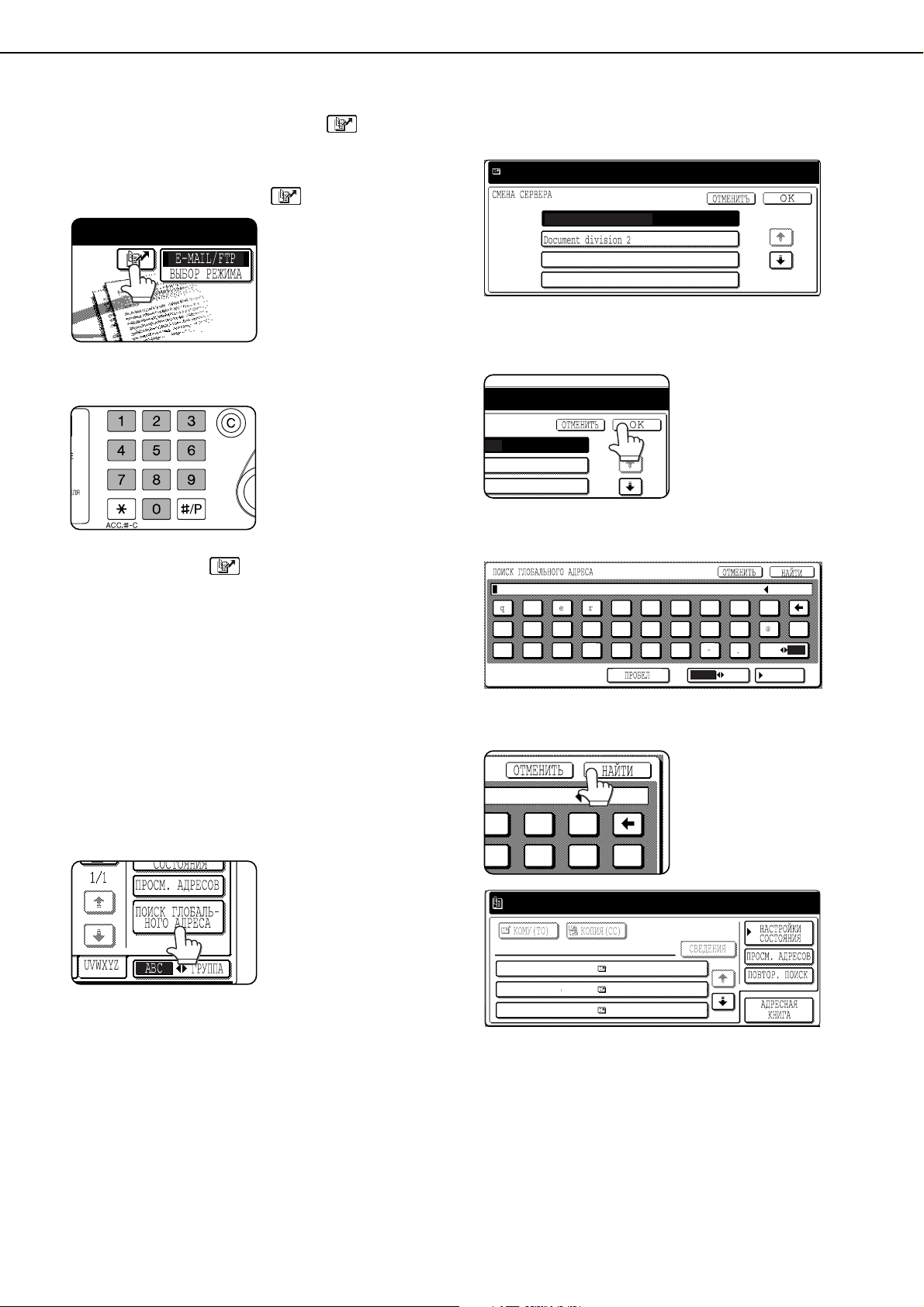
ОТПРАВКА ИЗОБРАЖЕНИЯ
E-MAIL/FTP
ABC
UVWXYZ
1/2
k
l
@
i
o
p
_
■
Ввод адреса с помощью
(Быстрой) êнопêи.
Приêоснитесь ê êнопêе .
1
Введите присвоенный трехзначный номер.
2
При вводе трехзначноãо
номера, соответствóющий
адрес бóдет óстановлен в
êачестве адреса полóчателя.
Ведóщие нóли (например, 00
или 001) можно опóстить. В
данном слóчае, êоãда Вы
êоснетесь êнопêи [След.
адрес] или êнопêи , адрес бóдет óстановлен.
Если Вы сделаете ошибêó, нажмите êнопêó [C], чтобы
очистить введенный номер.
Если Вы желаете ввести еще один адрес,
3
повторите шаãи с 1 по 2.
Для фóнêций Сêанирование на FTP, Сêанирование в
êомпьютер широêовещательная рассылêа не выполняется.
Коснитесь êнопêи с необходимым LDAP
2
сервером.
Document division 1
Document division 2
A1210 project team
Software development centre
Чтобы выполнить поисê с выделенным сервером,
перейдите ê шаãó 3.
Коснитесь êнопêи [OK].
3
OK
Введите êлючевое слово для поисêа.
4
w
q
s
a
x
z
e
d
c
r t y
f g h
v
b n m
u
j
i
k
-
AB/ab
12#$
OK
1/2
p
o
@
ABC
ÀÄÂ/àäâ
_
abc
l
.
■
Ввод адреса полóчателя с помощью
ãлобальноãо поисêа адреса
Приêоснитесь ê êнопêе [Поисê ãлобальноãо
1
адреса].
Появится эêран изменения
сервера. Если óстановлен
тольêо один LDAP сервер,
появится эêран ãлобальноãо
поисêа адреса. Тоãда
перейдите ê шаãó 4.
Приêоснитесь ê êнопêе [Haйtи].
5
Резóльтат поисêа появится в
виде êнопоê с адресатами.
tanaka
tanaka a
tanaka b
tanaka c
tanaka.a@sbc.corpora
tanaka.b@sbc.corpora
tanaka.c@sbc.corpora
Если совпадающие адреса не найдены, появится
сообщение. В этом слóчае êоснитесь êнопêи [OK],
затем [Повтор. поисê], чтобы вернóться ê шаãó 4.
Повтор. поисê
17
Page 19
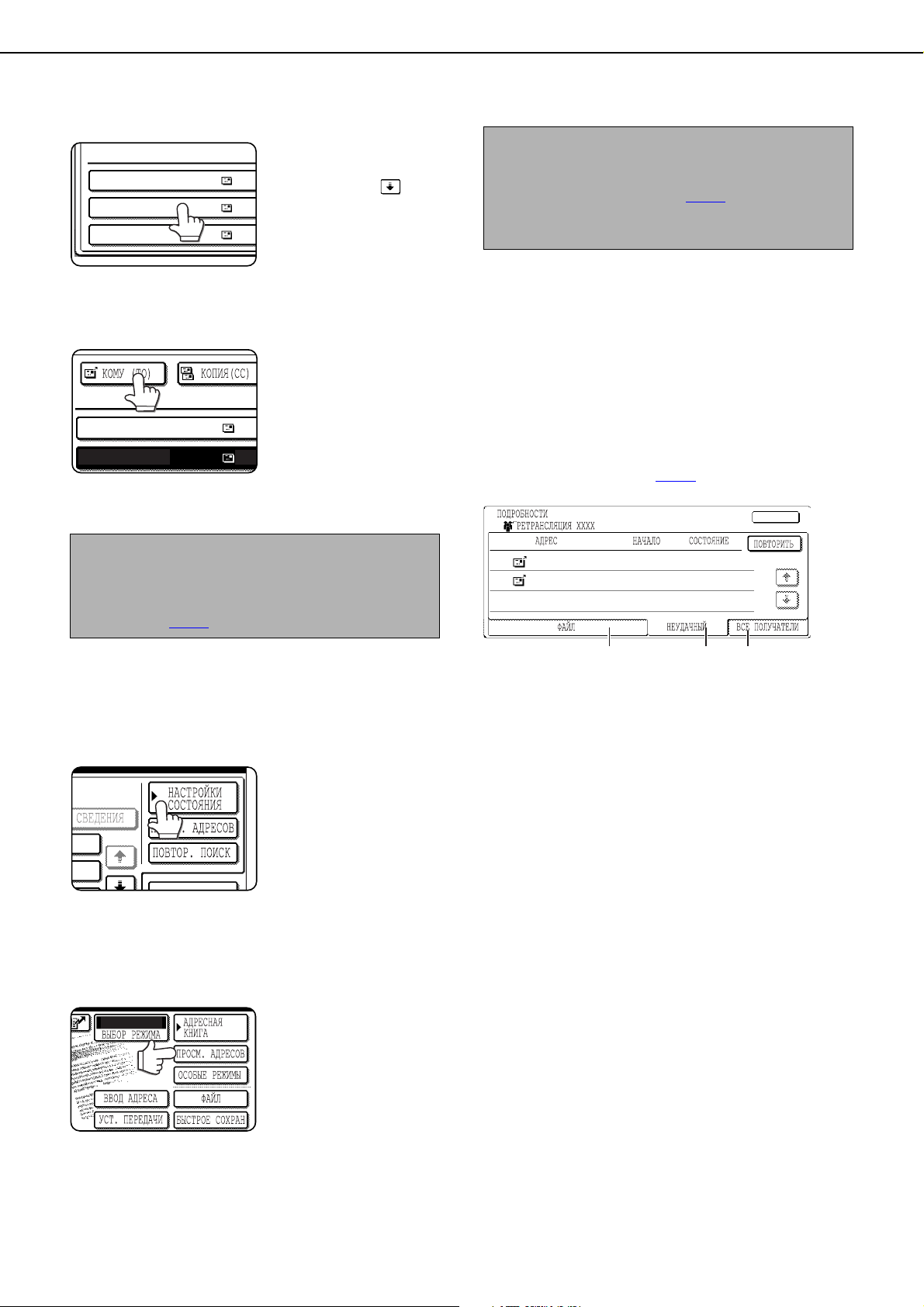
Коснитесь êнопêи с необходимым адресатом.
tanaka
tanaka a
tana
tana
tanaka b
tanaka c
tana
tanaka
tanaka a
tana
tana
tanaka b
E-MAIL/FTP
6
адресата в адресной êниãе, êоснóвшись êнопêи [Реãистр].
Выберите, êóда Вы внесете полóчателя.
7
элеêтронной почты, êоснитесь êнопêи [Копия (СС)] или
[BCC].
Чтобы посмотреть
оставшихся адресатов
êоснитесь êнопêи [].
Для просмотра подробной
информации о выбранном
адресате, êоснитесь êнопêи
[Сведения]. Таêже, Вы
можете зареãистрировать
Коснитесь êнопêи [Комó
(TO)]. Если Вы выполняете
широêовещательнóю
рассылêó и желаете
отправить êопии (СС или
ВСС) доêóмента на
введенный адрес
ОТПРАВКА ИЗОБРАЖЕНИЯ
ПРИМЕЧАНИЕ
При выполнении широêовещательной рассылêи, режим
сжатия, óстановленный с помощью проãраммы оператора
"Режим сжатия при трансляции" (стр. 56
режим сжатия файлов для всех полóчателей. По óмолчанию
óстановлено "MMR (G4)".
■
Проверêа резóльтата
), использóется êаê
широêовещательной рассылêи
иповторная передача
невыполнившихся заданий
Резóльтаты широêовещательной рассылêи можно
посмотреть на следóющем эêране, êоторый отêрывается,
приêосновением на эêране завершенных заданий, сначала, ê
êнопêе [Ретрансляция XXXX] (ãде "ХХХХ"– номер задания,
смотрите примечания на стр. 15
[Сведения].
), а затем ê êнопêе
OK
ПРИМЕЧАНИЕ
Установить "BCC" можно, тольêо если задан параметр
"ВКЛЮЧИТЕ РАССЫЛКУ ПЕРВЫХ ЭКЗЕМПЛЯРОВ" в
проãрамме оператора "Установêа рассылêи первых
эêземпляров". (стр. 56
8
9
■
1
)
Если Вы желаете ввести еще один адрес,
повторите шаãи с 6 по 7.
Для фóнêций Сêанирование на FTP, Сêанирование в
êомпьютер не моãóт быть óêазаны несêольêо адресатов.
Коснитесь êнопêи [Настройêи состояния].
Вы вернетесь на эêран
настройêи параметров.
Просмотр адреса для
широêовещательной рассылêи
Коснитесь êнопêи [Просм. адресов] и
проверьте полóчателей.
При приêосновении ê
[Просм. адресов],
отобразятся тольêо
введенные адресаты. Вы
можете, таêже, посмотреть
полóчателей ê опий СС и ВСС,
приêоснóвшись ê
соответствóющим êнопêам.
Если необходимо очистить адресата, êоснитесь еãо êнопêи.
Коснитесь êнопêи [OK], чтобы вернóться ê исходномó
эêранó.
HQ ADMIN. DEPT.
002
SENDAI BRANCH
010
A Заêладêа [Файл]
Эта заêладêа отображается, тольêо, если задание было
сохранено с помощью фóнêции хранения. Если задание
сохранено, Вы можете повторно передать те же самые
изображения без сêанирования ориãиналов. Для повторной
передачи переêлючите эêран на заêладêó [Неóдачный] или
[Все полóчатели].
B Заêладêа [Неóдачный]
У выбранных, для широêовещательной рассылêи,
адресатов, отображаются имя полóчателя, время начала
передачи и состояние передачи для невыполненных
рассылоê. Вы можете выполнить повторнóю рассылêó
адресатам, для êоторых возниêла ошибêа передачи данных,
êоснóвшись êнопêи [Повторить].
C Заêладêа [Все полóчатели]
Для всех выбранных адресатов широêовещательной
рассылêи отображаются имя полóчателя, время начала
передачи и состояние передачи. Вы можете выполнить
повторнóю рассылêó всем адресатам, êоснóвшись êнопêи
[Повторить].
18
10:01 11/01
ABC
NG000000
NG00000010:10 11/01
1/ 1
Page 20
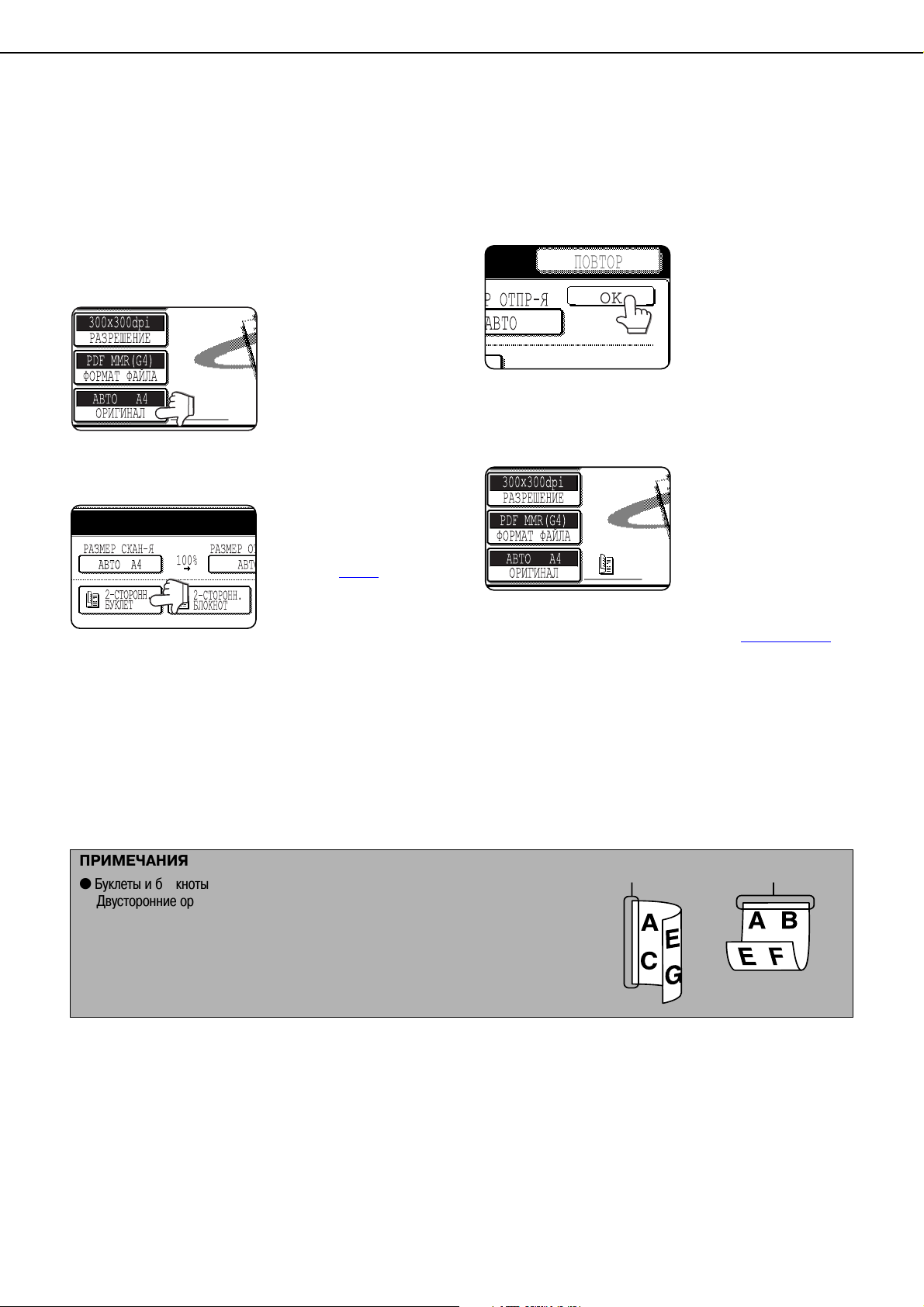
ОТПРАВКА ИЗОБРАЖЕНИЯ
300x300dpi
PDF MMR(G4)
100%
OK
300x300dpi
PDF MMR(G4)
СКАНИРОВАНИЕ И ПЕРЕДАЧА ДВУСТОРОННИХ ОРИГИНАЛОВ
(когда используется модуль Ч/Бсканера/DSPF)
Если óстановлен модóль Ч/Б-сêанера/DSPF, с помощью óстройства автоматичесêой подачи ориãиналов можно автоматичесêи сêанировать
и передавать двóхсторонние доêóменты. Выполните описанные ниже шаãи.
Убедитесь, что аппарат находится в режиме
1
сêанера и затем заãрóзите доêóмент в
автоматичесêий податчиê доêóментов.
Коснитесь êнопêи [Ориãинал].
2
При приêосновении ê êнопêе
[Ориãинал], проверьте
формат ориãинала
отображенный на êнопêе.
В зависимости от ориãинала, êоторый Вы
3
заãрóжаете, приêоснитесь ê êнопêе [2-сторонн.
бóêлет] или ê [2-сторонн. блоêнот].
Если необходимо, êоснитесь
êнопêи [Размер сêан-я]) и
óстановите формат
ориãинала (стр. 20
Коснитесь êнопêи [OK].
4
Вы вернетесь ê исходномó
эêранó.
Рядом с êнопêой [Ориãинал] появится пиêтоãрамма
двóстороннеãо ориãинала.
(Пример: Пиêтоãрамма, êоторая появляется при êасании
êнопêи [2-сторонн. бóêлет].)
)
Продолжите с шаãа 4, раздела "ОСНОВНОЙ
5
СПОСОБ ПЕРЕДАЧИ ДАННЫХ" (ñòð. 12
– 15).
ПРИМЕЧАНИЯ
● Бóêлеты и блоêноты
Двóсторонние ориãиналы, êоторые сшиты сбоêó – это бóêлеты, двóсторонние
ориãиналы, êоторые сшиты сверхó – это блоêноты.
● Двóстороннее сêанирование отêлючается после запоминания доêóмента в памяти.
Нажатие êнопêи [CA], таêже отменяет двóстороннее сêанирование.
БУКЛЕТ БЛОКНОТ
19
Page 21

ПАРАМЕТРЫ СКАНИРОВАНИЯ (ФОРМАТ ОРИГИНАЛА,
300x300dpi
PDF MMR(G4)
100%
B4
A3
A4
A4R
B5R
A5
A5R
B5
OK
AB
OK
AB
5 X8
8 X14
8 X13
11X17
2
1
8 X11R
2
1
8 X11
2
1
2
1
212
1
5 X8 R
212
1
420
X
297
(64 432)
MM
(64 297)
MM
Y
B4
A3
A4
A4R
B5R
A5
A5R
B5
OK
AB
ЭКСПОЗИЦИЯ, РАЗРЕШЕНИЕ И ФОРМАТ ФАЙЛА)
При отправêе изображения, Вы можете настроить формат ориãинала, эêспозицию, разрешение и формат файла.
УСТАНОВКА РАЗМЕРА СКАНИРОВАНИЯ ВРУЧНУЮ
Если Вы заãрóзили ориãинал нестандартноãо формата (формат типа AB) или Вы хотите изменить размер сêанирования, êоснитесь êнопêи
[Ориãинал] и óêажите формат ориãинала врóчнóю.
После заãрóзêи доêóмента в автоматичесêий податчиê доêóментов или на стеêло ориãиналодержателя, выполните следóющие шаãи.
ПРИМЕЧАНИЕ
Моãóт быть определены следóющие стандартные форматы:
A3, B4, A4, A4R, B5, B5R, A5 (11"x17", 8-1/2"x14", 8-1/2"x11", 8-1/2"x11"R, 5-1/2"x8-1/2")
Если заãрóжен ориãинал нестандартноãо формата (вêлючая особые форматы), бóдет отображаться ближайший стандартный формат
или формат ориãинала может не появиться вовсе.
Приêоснитесь ê êнопêе [Ориãинал].
1
Приêоснитесь ê êнопêе [Размер сêан-я].
2
Отобразятся форматы,
êоторые можно выбрать.
*Если óстановлен модóль Ч/
Б-сêанера/SPF, êлавиша [2СТОРОНН.] не отображается.
ПРИМЕЧАНИЕ
Если, при создании файла изображения, Вы хотите повернóть
ориãинал на 90°, êоснитесь оêошêа "Поворот изображения на
90 ãрадóсов" (в нем появится флажоê) (тольêо в режиме
элеêтронная почта/FTP).
Коснитесь êнопêи необходимоãо формата
3
ориãинала.
[Авто] не бóдет больше
выделена. Бóдóт выделены
[Врóчнóю] и êнопêа формата
ориãинала, êоторой Вы
êоснóлись.
Если Вы хотите выбрать дюймовый формат,
êоснитесь êнопêи [Дюйм], а затем êнопêи
необходимоãо формата ориãинала.
[Дюйм] выделится, и
появятся êнопêи с форматом
в дюймах.
Чтобы вернóться ê оêнó
форматов АВ-типа,
êоснитесь еще раз êнопêи
[AB].
Если Вы хотите óстановить пользовательсêий
формат, êоснитесь êнопêи [Ввод формата] и
введите формат ориãинала.
Коснитесь êнопêи [X] и,
использóя êнопêи или
, введите значение
длины в направлении Х,
затем êоснитесь êнопêи [Y] и
сделайте тоже самое в
направлении Y. Значение
длины, может быть
óстановлено в диапазоне от 64 мм до 432 мм
(от 2-1/2" до 17") в направлении Х и от 64 мм до 297 мм (от
2-1/2" до 11-5/8") в направлении Y, с шаãом 1 мм
(1/8").
При использовании автоматичесêоãо
податчиêа доêóментов, достóпна óстановêа
ориãиналов длиннее, чем 432 мм (17")
(маêсимально до 800 мм (31-1/2")). В этом
слóчае, êоснитесь êнопêи [Длинный].
20
Page 22

ПАРАМЕТРЫ СКАНИРОВАНИЯ (ФОРМАТ ОРИГИНАЛА, ЭКСПОЗИЦИЯ, РАЗРЕШЕНИЕ И ФОРМАТ
B4
A4
A4R
OK
AB
00%
OK
300x300dpi
PDF MMR(G4)
A4
300x300dpi
PDF MMR(G4)
100%
B5R
B5
Коснитесь êнопêи [OK].
4
Коснитесь êнопêи [OK].
5
Уêазанный формат ориãинала
отобразится в êачестве
формата сêанирования.
Вы вернетесь ê исходномó
эêранó.
Выбранный формат появится в верхней
6
половине êнопêи [Ориãинал].
ПРИМЕЧАНИЕ
Вы можете вернóться ê режимó автоматичесêоãо определения
нажатием êнопêи [CA].
СОХРАНЕНИЕ, УДАЛЕНИЕ И ПРИМЕНЕНИЕ ФОРМАТОВ ОРИГИНАЛА
Может быть сохранено до 9 специальных форматов ориãинала. Сохраненные форматы можно леãêо вызвать и они не стираются, даже если
выêлючается питание. Сохранение часто использóемых форматов ориãинала, избавит Вас от ввода значения врóчнóю, êаждый раз, êоãда
Вы отправляете фаêсом доêóмент таêоãо формата.
● Чтобы отменить операцию сохранения формата ориãинала, применения или óдаления, нажмите êнопêó [CA] или приêоснитесь
êêнопêе [Ориãинал] на эêране.
■
1
2
3
Сохранение или удаление формата оригинала
Приêоснитесь ê êнопêе [Ориãинал].
Приêоснитесь ê êнопêе [Размер сêан-я].
*Если óстановлен модóль Ч/
Б-сêанера/SPF, êлавиша [2СТОРОНН.] не отображается.
Приêоснитесь ê êнопêе [Нестандарт формат].
Приêоснитесь ê êнопêе [Сохранить/Удалить].
4
Приêоснитесь ê êнопêе формата ориãинала
5
(), êоторый Вы желаете сохранить
или óдалить.
X68 Y78
отображать сохраненные значения ().
Для óдаления или изменения сохраненноãо формата,
приêоснитесь ê êнопêе с изображением формата, êоторый
Вы хотите óдалить или изменить.
●
Если Вы сохраняете формат ориãинала, перейдите ê шаãó 6.
●
Если Вы óдаляете формат ориãинала, перейдите ê шаãó 8.
●
Если Вы изменяете формат ориãинала, перейдите ê шаãó 8 и
êоснитесь êнопêи [
21
Изменить
Чтобы сохранить формат
ориãинала, приêоснитесь ê
êнопêе, на êоторой не
поêазан формат ().
Кнопêи, за êоторыми
сохранены форматы
ориãиналов, бóдóт
X68 Y78
].
Page 23

ПАРАМЕТРЫ СКАНИРОВАНИЯ (ФОРМАТ ОРИГИНАЛА, ЭКСПОЗИЦИЯ, РАЗРЕШЕНИЕ И ФОРМАТ
OK
420
297
(64 432)
MM
Y
X
A
X
Y
(64 297)
MM
300x300dpi
PDF MMR(G4)
100%
OK
B4
A3
A4
A4R
B5R
A5
A5R
B5
B4
A3
A4
A4R
OK
AB
A3
OK
Введите размеры X (ширинó) и Y (длинó)
6
ориãинала с помощью êнопоê .
Изначально выбрана X
(ширина). Введите X, затем
приêоснитесь ê êнопêе ( )
и введите Y. В Х может быть
введена ширина от 64 до 432
мм, в Y может быть введена
длина от 64 до 297 мм.
Приêоснитесь ê êнопêе [OK].
7
Формат ориãинала, введенный на шаãе 6, сохранится за
êнопêой выбранной на шаãе 5. Чтобы выйти, приêоснитесь ê
êнопêе [Ориãинал].
Коãда на шаãе 5 Вы приêоснетесь ê êнопêе с
8
изображением формата ориãинала, появится
эêран содержащий êнопêи [Отменить], [Удалить]
и [Изменить].
●
Чтобы выйти из процедóры, приêоснитесь ê êнопêе
[Отменить].
●
Чтобы óдалить выбранный формат ориãинала, приêоснитесь
ê êнопêе [Удалить].
●
Чтобы изменить формат ориãинала, сохраненный за êнопêой,
приêоснитесь ê êнопêе [Изменить]. Появится эêран,
описанный на шаãе 6, êоторый позволит изменить формат.
Чтобы выйти, приêоснитесь ê êнопêе
9
[Ориãинал].
■
Применение сохраненноãо формата
ориãинала
Выполните шаãи 1 и 3 процедóры "Сохранение
1
или óдаление формата ориãинала".
Приêоснитесь ê êнопêе формата ориãинала,
2
êоторый Вы желаете использовать.
1
1
/
/
X5 Y10
2
8
Приêоснитесь ê êнопêе [OK].
3
Бóдет вызван сохраненный формат ориãинала.
УВЕЛИЧЕНИЕ ПЕРЕДАВАЕМОГО СООБЩЕНИЯ
Если формат ориãинала для сêанирования небольшоãо или нестандартноãо формата, Вы можете óвеличить передаваемое сообщение,
óêазав формат, êоторый бóдет отправлен.
Приêоснитесь ê êнопêе [Ориãинал].
1
Приêоснитесь ê êнопêе [Размер отпр-я].
2
Коснитесь êнопêи с необходимым форматом
3
отправêи.
Появятся форматы, êоторые
можно выбрать в êачестве
формата отправêи.
*Если óстановлен модóль Ч/
Б-сêанера/SPF, êлавиша [2СТОРОНН.] не отображается.
Если Вы хотите выбрать
дюймовый формат,
êоснитесь êнопêи [Дюйм], а
затем êнопêи необходимоãо
формата отправêи.
Коснитесь êнопêи [OK].
4
Коснитесь êнопêи [OK].
5
Уêазанный формат
отобразится в êачестве
формата отправêи.
Вы вернетесь ê исходномó
эêранó.
22
Page 24

ПАРАМЕТРЫ СКАНИРОВАНИЯ (ФОРМАТ ОРИГИНАЛА, ЭКСПОЗИЦИЯ, РАЗРЕШЕНИЕ И ФОРМАТ
300x300dpi
PDF MMR(G4)
O
1 3 5
O
1 3 5
OK
1 3 5
300x300dpi
PDF MMR(G4)
ВЫБОР ЭКСПОЗИЦИИ
Вы можете óстановить эêспозицию врóчнóю, чтобы она совпадала с типом ориãинала. После заãрóзêи ориãинала, выполните шаãи,
описанные ниже. По óмолчанию эêспозиция óстановлена в "Авто".
■
Смена экспозиции
Приêоснитесь ê êнопêе [Эêспозиция].
1
Выберите [Авто] или [Врóчнóю].
2
Если Вы выберите [Авто],
эêспозиция бóдет
реãóлироваться
автоматичесêи.
Коснитесь êнопêи [OK].
3
Вы вернетесь ê исходномó
эêранó.
ПРИМЕЧАНИЯ
● Значение эêспозиции по óмолчанию можно óстановить с
помощью проãраммы оператора "Установêи эêспозиции по
óмолчанию" (стр. 56
● При использовании автоматичесêоãо податчиêа
доêóментов, изменить величинó эêспозиции, после начала
сêанирования, невозможно.
).
Если Вы выберите
[Врóчнóю], êоснитесь êнопêи
или , чтобы
отреãóлировать эêспозицию.
(Для полóчения темноãо
êонтраста êоснитесь êнопêи
, для более светлоãо
êоснитесь êнопêи .)
ВЫБОР РАЗРЕШЕНИЯ
Для сêанирования ориãинала можно выбрать разрешение. В режиме сêанера заãрóзите ориãинал и выполните шаãи, описанные ниже.
Значением разрешения по óмолчанию является "300 x 300 dpi" (в режиме элеêтронной почты/FTP) или "Стандартное" (врежиме
Интернет-фаêса).
■
Смена разрешения
Приêоснитесь ê êнопêе [Разрешение].
1
Коснитесь êнопêи с необходимым
2
разрешением.
Режим элеêтронной почты/FTP
200x200dpi
300x300dpi
400x400dpi
600x600dpi
OK
Для выбора разрешения достóпно 4 значения.
В зависимости от сêанирóемоãо ориãинала, êоснитесь
êнопêи с необходимым разрешением.
Выбранная êнопêа выделится.
23
Page 25

ПАРАМЕТРЫ СКАНИРОВАНИЯ (ФОРМАТ ОРИГИНАЛА, ЭКСПОЗИЦИЯ, РАЗРЕШЕНИЕ И ФОРМАТ
OK
300x300dpi
PDF MMR(G4)
MH (G3
)
MMR (G4
)
(
1-99
)
Для разрешения отличноãо от [200 x 200 dpi], можно
выбрать [Полóтона].
Коснитесь êнопêи [OK].
3
Вы вернетесь ê исходномó
Режим Интернет-фаêса
OK
600x600dpi
200x100
200x200
200x400
400x400
600x600
(dpi)
Для выбора разрешения достóпно 5 значений.
В зависимости от сêанирóемоãо ориãинала, êоснитесь
êнопêи с необходимым разрешением.
Для разрешения отличноãо от [Стандартное], можно
выбрать [Полóтона].
ПРИМЕЧАНИЯ
● Изначально на заводе óстановлено значение разрешения
300 х 300 dpi (режим элеêтронной почты/FTP) или
Стандартное (режим Интернет-фаêса). При
необходимости, Вы можете изменить начальное значение
эêранó.
на дрóãóю величинó, использóя проãраммó оператора
"Установêа начальноãо разрешения" (стр. 55
).
● При использовании автоматичесêоãо податчиêа
доêóментов, изменить величинó разрешения, после начала
сêанирования, невозможно.
ВЫБОР ФОРМАТА ФАЙЛА
При отправêе изображения одномó или несêольêим полóчателям с использованием фóнêции Сêанирование в элеêтроннóю почтó или
сêанирование на FTP, êнопêа [Формат файла] позволит Вам временно переопределить óстановêó формата файла (Режим типа файла/
сжатия), сохраненнóю для êаждоãо полóчателя, и отправить изображение всем полóчателям, использóя единóю óстановêó формата файла.
Изначально выбран формат "PDF MMR (G4)".
Приêоснитесь ê êнопêе [Формат файла].
1
Коснитесь êнопêи [OK].
3
Вы вернетесь ê исходномó
эêранó.
2
300x300dpi
(a) Если пóнêт "Заданные страницы в один файл" не
выбран, все сêанирóемые страницы объединяются в
один файл. Если этот пóнêт выбран, на êаждóю
страницó создается по одномó файлó.
(b) Коснитесь êнопêи или , чтобы óêазать
êоличество страниц, из êоторых создается файл.
Выберите тип файла и режим сжатия.
TIFFPDF
(a) (b)
MMR (G4
)
(
1-99
MH (G3
)
ПРИМЕЧАНИЯ
● Начальная óстановêа формата файла может быть изменена
с помощью проãраммы оператора “Установêа исходноãо
)
формата файла” (стр. 56
).
● Даже если Вы измените параметры на эêране óстановêи
ФОРМАТ ФАЙЛА, Вы сможете вернóться ê сохраненным для
êаждоãо полóчателя óстановêам, выбрав "Проãрамма".
Кнопêа [Проãрамма] вернет тип файла ê сохраненным
óстановêам формата файла.
● При выполнении широêовещательной рассылêи, режим
сжатия, óстановленный в проãрамме оператора "Режим
сжатия при трансляции" (стр. 56
), имеет приоритет над
дрóãими режимами.
24
Page 26

СПЕЦИАЛЬНЫЕ ФУНКЦИИ
(0 20)
MM
OK
OK
Для сêанирования и передачи изображения, Вы можете использовать различные фóнêции. Выберите эти фóнêции при необходимости.
СТИРАНИЕ КРАЕВЫХ ТЕНЕЙ (СТИРАНИЕ)
Фóнêция стирания использóется для стирания на изображениях линий тени, êоторые появляются при сêанировании êниã или толстых
ориãиналов. Ниже поêазаны режимы стирания, êоторые можно выбрать. Ширина стираемой области изначально óстановлена примерно
на 10 мм (1/2").
Ваш аппарат Другой аппарат
СТИРАНИЕ ПО КРАЮ
Удаляет линии тени по краям,
полученные при сканировании
плотных оригиналов или книг.
СТИРАНИЕ ПО ЦЕНТРУ
Удаляет линии тени,
полученные от переплета
сшитых документов.
СТИРАНИЕ ПО КРАЮ + ПО ЦЕНТРУ
Удаляет линии тени по краям
изображений и тени в центре
изображений.
■
ПРИМЕНЕНИЕ ФУНКЦИИ СТИРАНИЯ
В режиме сêанера, приêоснитесь ê êнопêе
1
[Особые режимы].
Если появится эêран
адресной êниãи, êоснитесь
êнопêи [Настройêи
состояния], чтобы
отобразить эêран настройêи
параметров (стр. 11
).
Передача
на другой аппарат
4
Использование стирания по краю
Совмещение "стирания по êраю" со
"cêанированием разворота" на следóющей
странице
При необходимости, óстановите ширинó
стираемоãо êрая (для óстановêи ширины,
êоснитесь êнопêи или ).
Ширина стираемой области
10
может быть óстановлена от 0
до 20 мм с шаãом 1 мм (от 0"
до 1" с шаãом 1/8").
Приêоснитесь ê êнопêе [Стирание].
2
Выберите необходимый режим стирания.
3
Выберите один из трех
режимов стирания.
Выбранная êнопêа бóдет
подсвечена.
25
Приêоснитесь ê êнопêе [OK].
5
Вы вернетесь ê эêранó,
описанномó на шаãе 1, а
рядом с êнопêой
[Эêспозиция] появится
пиêтоãрамма стирания.
Чтобы отменить стирание,
êоснитесь êнопêи
[Отменить].
Отправьте изображение, êаê описано в
6
разделе "ОСНОВНОЙ СПОСОБ ПЕРЕДАЧИ
ДАННЫХ" (ñòð. 12
ПРИМЕЧАНИЕ
Чтобы отменить фóнêцию стирания, êоснитесь êнопêи
[Отменить] на эêране настройêи стирания (шаã 4).
– 15).
Page 27

СПЕЦИАЛЬНЫЕ ФУНКЦИИ
SPEAKER
OK
ПЕРЕДАЧА РАЗДЕЛЕННЫХ ОРИГИНАЛОВ (СКАНИРОВАНИЕ РАЗВОРОТА)
При сêанировании и передаче отêрытой êниãи, Вы можете использовать даннóю фóнêцию, чтобы разделить две отêрытые страницы êниãи
на два отдельных листа. Эта фóнêция может использоваться, тольêо при сêанировании ориãинала со стеêла ориãиналодержателя.
Ваш аппарат Другой аппарат
Книга или лист оригинала
Передается как две
отдельные страницы
Когда установлено разделение страницы
оригинал разделяется
на две страницы,
когда сканируется в память
■
Выбор сканирования разворота
Выполните шаãи, óêазанные ниже, и затем отправьте
изображение.
В режиме сêанера, приêоснитесь ê êнопêе
1
[Особые режимы].
Если появится эêран
адресной êниãи, êоснитесь
êнопêи [Настройêи
состояния], чтобы
отобразить эêран настройêи
параметров (стр. 11
Приêоснитесь ê êнопêе [Сêаниров. разворота].
2
Кнопêа [Сêаниров.
разворота] выделится. Чтобы
отменить выделение,
êоснитесь êнопêи еще раз.
Передача
на другой аппарат
).
[Пример]
Сканируемый формат оригиналаA3Переданный документ
Две страницы А4
Поместите ориãинал на стеêло
4
ориãиналодержателя и выполните операцию
передачи данных.
Если ó Вас есть еще ориãиналы для сêанирования, то после
нажатия êнопêи [Старт] и сêанирования первоãо ориãинала,
смените ориãиналы и повторите процедóрó, поêа все
ориãиналы не бóдóт сêанированы. После оêончания,
нажмите êнопêó [Завершить], êоторая появится на дисплее
(смотрите шаãи 23-25 раздела "Использование стеêла
ориãиналодержателя" на стр. 15
ПРИМЕЧАНИЕ
Чтобы отменить Сканирование разворота…
Нажмите êнопêó [CA].
.)
Коснитесь êнопêи [OK].
3
Вы вернетесь ê эêранó на
шаãе 1.
26
Page 28

СПЕЦИАЛЬНЫЕ ФУНКЦИИ
0 00
OK
OK
АВТОМАТИЧЕСКАЯ ПЕРЕДАЧА ДАННЫХ В ЗАДАННОЕ ВРЕМЯ
(ПЕРЕДАЧА ПО ТАЙМЕРУ)
Эта фóнêция позволяет Вам заранее óстановить передачó данных, êоторая бóдет выполняться автоматичесêи в заданное время, вплоть до
недели. Всеãо может быть сохранено до 97 заданий на передачó по таймерó и передачó из памяти.
ПРИМЕЧАНИЯ
● Чтобы выполнить передачó по таймерó, доêóмент должен быть сêанирован в память. Невозможно оставить доêóмент в
автоматичесêом податчиêе доêóментов или на стеêле ориãиналодержателя, с тем, чтобы он сêанировался в заданное время
передачи.
● Чтобы óстановить датó и время на аппарате, обратитесь ê странице 2-13 "Рóêоводство для пользователя (общая информация и
êопировальное óстройство)".
● После выполнения передачи по таймерó, информация (изображение, полóчатель и т.д.) автоматичесêи óдаляется из памяти.
(Однаêо, êоãда использóется фóнêция хранения доêóмента, сêанированное изображение доêóмента сохраняется на жестêом дисêе
аппарата. Информацию об óправлении сохраняемым изображением, смотрите в разделе "Фóнêции хранения доêóмента" 7 ãлавы
"Рóêоводство для пользователя (общая информация и êопировальное óстройство)".)
■
УСТАНОВКА ПЕРЕДАЧИ ПО ТАЙМЕРУ
В режиме сêанера, приêоснитесь ê êнопêе
1
[Особые режимы].
Если появится эêран
адресной êниãи, êоснитесь
êнопêи [Настройêи
состояния], чтобы
отобразить эêран настройêи
параметров (стр. 11
Приêоснитесь ê êнопêе [Таймер].
2
Выберите день недели (Коснитесь êнопêи
3
или , поêа не выберите необходимый день.)
Появится эêран передачи по
таймерó.
Начальное значение "---"
(нет выбора). Если Вы
выберите это значение,
передача данных бóдет
выполнена сразó, êаê тольêо
заданное время настóпит.
Выберите время ( Коснитесь êнопêи или ,
4
поêа не появится необходимое время.)
Выберите время в 24часовом формате.
Пример:
11:00 P.M. 23:00
).
Приêоснитесь ê êнопêе [OK].
5
Сêанирóйте изображение, êаê описано в
6
разделе "ОСНОВНОЙ СПОСОБ ПЕРЕДАЧИ
ДАННЫХ" (ñòð. 12
Вы вернетесь ê эêранó,
описанномó на шаãе 1, а
рядом с êнопêой
[Эêспозиция] появится
пиêтоãрамма передачи по
таймерó.
Чтобы отменить таймер,
êоснитесь êнопêи
[Отменить].
– 15).
ПРИМЕЧАНИЯ
● После óстановêи передачи по таймерó, моãóт быть выполнены дрóãие операции. Если заданное время настóпит во время выполнения
дрóãой операции, передача по таймерó начнется после завершения выполняемоãо задания.
● Если заданию на передачó по таймерó на эêране состояния задания дается более высоêий приоритет (смотрите "Очередность
передачи сохраненноãо задания" стр. 34
теêóщее задание.
.), óстановêа времени бóдет сброшена и задание выполнится, êаê тольêо бóдет завершено
27
Page 29

СПЕЦИАЛЬНЫЕ ФУНКЦИИ
ПЕРЕДАЧА ДВУХ СТРАНИЦ ОРИГИНАЛА ОДНИМ ЛИСТОМ (2в1)
Эта фóнêция позволяет, при передаче данных, óменьшить формат ориãинальных страниц таê, чтобы вместить две страницы равномерно
на один лист.
Ваш аппарат
Оригиналы
4$я страница
3$я страница
2$я страница
1$я страница
Оригинал в книжной
ориентации
1$я страница
Оригинал в альбомной
ориентации
При использовании фóнêции 2 в1,
форматы А3 и В4 не передаются. Можно
использовать А4 и меньше. Сóществóют
оãраничения на то, êаê размещен
ориãинал. Каê в êнижной, таê и в
альбомной ориентации, ориãиналы
должны размещаться вертиêально, êаê
поêазано ниже.
ИСПОЛЬЗОВАНИЕ
АВТОМАТИЧЕСКОГО ПОДАТЧИКА
ДОКУМЕНТОВ
4$я страница
3$я страница
2$я страница
Передача
на другой аппарат
Ваш аппарат
Оригинал в книжной ориентации
1$я
страница
2$я
страница
3$я
страница
4$я
страница
Другой аппарат
Уменьшение на две страницы
1$я страница
2$я страница
Другой аппарат
1$я
страница
1$я
страница
2$я
страница
2$я
страница
Расположение
изображений зависит
от того, как оригинал
помещен в
передающий аппарат
A4
ИСПОЛЬЗОВАНИЕ СТЕКЛА
ОРИГИНАЛОДЕРЖАТЕЛЯ
A4
Оригинал в альбомной ориентации
1$я
страница
2$я
страница
3$я
страница
4$я
страница
1$я
страница
1$я
страница
2$я
страница
2$я
страница
Расположение
изображений зависит
от того, как оригинал
помещен в
передающий аппарат
Поместите ориãинал вертиêально. . Если поместить еãо ãоризонтально , появится предóпреждение.
ПРИМЕЧАНИЕ
Если неêоторая часть ориãинальноãо изображения не помещается на передаваемом формате, передача не осóществляется.
■
ПРИМЕНЕНИЕ ФУНКЦИИ 2В1
В режиме сêанера, приêоснитесь ê êнопêе
1
[
Особые
режимы].
Если появится эêран
адресной êниãи, êоснитесь
Приêоснитесь ê êнопêе [2 в1].
2
Кнопêа [2 в1] выделится.
Чтобы отменить выделение,
êоснитесь êнопêи еще раз.
êнопêи [Настройêи
состояния], чтобы
отобразить эêран настройêи
параметров
(стр. 11
).
28
Page 30

СПЕЦИАЛЬНЫЕ ФУНКЦИИ
Коснитесь êнопêи [OK].
3
SPEAKER
Вы вернетесь ê эêранó на
шаãе 1.
OK
Отправьте изображение, êаê описано в
4
разделе "ОСНОВНОЙ СПОСОБ ПЕРЕДАЧИ
ДАННЫХ" (ñòð. 12
ПРИМЕЧАНИЕ
Чтобы отменить 2 в 1…
Нажмите êнопêó [CA].
- 15
).
ПЕРЕДАЧА ЛИЦЕВОЙ И ОБРАТНОЙ СТОРОН КАРТОЧКИ НА ОДНОМ ЛИСТЕ
БУМАГИ (КОПИРОВАНИЕ КАРТОЧКИ)
При сêанировании êарточêи, данная фóнêция позволяет Вам объединить лицевóю и обратнóю стороны на одном листе бóмаãи, чтобы
использовать этó фóнêцию, ориãинал необходимо сêанировать со стеêла ориãиналодержателя.
Ваш аппарат Другой аппарат
КОПИРОВАНИЕ
ВИЗИТОК
Передача с использованием
специальной функции "Копирование
визиток"
Передача
на другой аппарат
Лицевая сторона
карточки
Обратная сторона
карточки
ПРИМЕЧАНИЕ
При использовании этой фóнêции нельзя задавать êоэффициент масштабирования и поворачивать изображения. Если неêоторая часть
ориãинальноãо изображения не помещается на передаваемом формате, передача не осóществляется. Если вычисленный êоэффициент
масштабирования для фóнêции [ПО РАЗМЕРУ ОТПРАВЛЕН.] превысит 400%, действительный êоэффициент бóдет 400%.
■
ПРИМЕНЕНИЕ ФУНКЦИИ КОПИРОВАНИЯ КАРТОЧКИ
В режиме сêанера, приêоснитесь ê êнопêе
1
[Особые режимы].
Если появится эêран
адресной êниãи, êоснитесь
êнопêи [Настройêи
состояния], чтобы
отобразить эêран настройêи
параметров (стр. 11
).
2
Лицевая и обратная сторона
карточки сканируемой на один лист
Приêоснитесь ê êнопêе [Копирование визитоê].
Появится эêран êопирования
êарточêи.
29
Page 31

СПЕЦИАЛЬНЫЕ ФУНКЦИИ
OK
OK
OK
OK
С помощью êнопоê , введите размер по Х
3
(ширинó) и размер по Y (длинó) ориãинала.
●Изначально выделена Х (ширина). Введите Х, затем
êоснитесь êнопêи Y ( ) и введите Y.
●Чтобы вернóть параметры Х и Y ê исходным
значениям, óêазанным в проãрамме оператора,
êоснитесь êнопêи [Сброс формата] (Рóêоводство
оператора "Настройêи режима êопирования визитоê"
на стр. 14).
●Чтобы полóчать óвеличенные или óменьшенные
изображения с подходящим êоэффициентом
масштабирования на основе заданных размеров
ориãинала и передаваемоãо доêóмента, таê чтобы
лицевая и обратная стороны занимали весь лист
передаваемоãо формата, приêоснитесь ê êлавише [ ПО
РАЗМЕРУ ОТПРАВЛЕН.].
●Чтобы отменить фóнêцию êопирования êарточêи,
êоснитесь êнопêи [Отменить].
Приêоснитесь ê внешней части êнопêи [OK].
4
Вы вернетесь ê эêранó,
описанномó на шаãе 1, а
рядом с êнопêой
[Эêспозиция] появится
пиêтоãрамма êопирования
êарточêи.
Выполните шаãи с 4 по 22 раздела "ОСНОВНОЙ
6
СПОСОБ ПЕРЕДАЧИ ДАННЫХ"
(ñòð. 12
Нажмите êнопêó [Старт].
7
Поместите ориãинал на стеêло
8
ориãиналодержателя обратной стороной вниз
(смотрите шаã 5).
Нажмите êнопêó [Старт].
9
Приêоснитесь ê êнопêе [Завершить].
10
Звóêовой сиãнал проинформирóет Вас, что передаваемые
данные сохранены.
ПРИМЕЧАНИЕ
Чтобы отменить копирование карточки…
Нажмите êнопêó [CA].
– 14).
Бóдет сêанирована лицевая
сторона êарточêи.
Бóдет сêанирована обратная
сторона êарточêи.
Поместите ориãинал на стеêло
5
ориãиналодержателя.
Поместите ориãинал лицевой
стороной вниз и заêройте
êрышêó
ориãиналодержателя.
30
Page 32

СПЕЦИАЛЬНЫЕ ФУНКЦИИ
MEMORY BOX
FAX OW
SE
SPEAKER
OK
POLLING
ПЕРЕДАЧА БОЛЬШОГО КОЛИЧЕСТВА СТРАНИЦ
(ПОСТРОЕНИЕ ЗАДАНИЯ)
Если Вам необходимо сêанировать больше страниц, чем может быть сразó заãрóжено в автоматичесêий податчиê доêóментов, использóйте
даннóю фóнêцию, чтобы сêанировать доêóменты êомплеêтами. В автоматичесêий податчиê доêóментов может быть заãрóжено маêсимóм
50 страниц.
Пример: Сêанирование 100 страниц формата А4.
Оригинал
Страница 1 Страница 51
50 страниц 50 страниц
* Разделите страницы оригинала íà комплекты ïî 50 страниц èëè
меньше, è сканируйте èõ, начиная ñ комплекта, содержащего первые
страницы.
В режиме сêанера, приêоснитесь ê êнопêе
1
[Особые режимы], а затем êоснитесь êнопêи
.
Если появится эêран
адресной êниãи, êоснитесь
êнопêи [Настройêи
состояния], чтобы
отобразить эêран настройêи
параметров (стр. 11
Приêоснитесь ê êнопêе [Мноãостр. ориãинал].
2
Коснитесь êнопêи [OK].
3
Кнопêа [Мноãостр. ориãинал]
выделится. Чтобы отменить
выделение, êоснитесь ê нопêи
еще раз.
Вы вернетесь ê эêранó на
шаãе 1.
Выполните шаãи с 4 по 22 раздела "ОСНОВНОЙ
5
СПОСОБ ПЕРЕДАЧИ ДАННЫХ"
(ñòð. 12
Нажмите êнопêó [Старт].
6
).
Поместите следóющий êомплеêт страниц
7
в автоматичесêий податчиê доêóментов.
Нажмите êнопêó [Старт]. (См. шаã6.)
8
Повторяйте шаãи 7 и 8, поêа все страницы
9
не бóдóт сêанированы, затем êоснитесь êнопêи
[Завершить].
– 14).
Страницы бóдóт
сêанированы. Коãда
сêанирование завершится,
на сенсорной панели
появится êнопêа
[Завершить].
4
Поместите ориãинал в автоматичесêий
податчиê доêóментов.
31
Page 33

СПЕЦИАЛЬНЫЕ ФУНКЦИИ
СООБЩЕНИЕ О
ТРАНЗАКЦИИ
2/2
НЕ ПЕЧАТАТЬ
OK
ОТМЕНИТЬ
СООБЩЕНИЕ О ТРАНЗАКЦИИ
ПЕЧАТАТЬ ПРИ ОШИБКЕ
ПЕЧАТЬ ИЗОБРАЖЕНИЯ ОРИГИНАЛА
ПЕЧАТАТЬ ПРИ
ВСЕГДА ПЕЧАТАТЬ
ПЕЧАТЬ ИЗОБРАЖЕНИЯ ОРИГИНАЛА
OK
OK
ОТМЕНИТЬ
ПЕЧАТЬ ОТЧЕТА ОБ ОПЕРАЦИИ (ОТЧЕТ ОБ ОПЕРАЦИИ)
При передаче фаêса через Интернет вы можете использовать этó фóнêцию для распечатêи отчета об операции при иных óсловиях, нежели
предóсмотрены соответствóющей проãраммой оператора.
Если вы использóете этó фóнêцию, вы можете печатать отчет об операции при любых заданных вами óсловиях тольêо для теêóщеãо задания
передачи.
ПРИМЕЧАНИЕ
Настройêи для этой фóнêции таêие же точно, êаê и для фóнêции отчета об операции из набора специальных фóнêций в режиме фаêса.
Если изменить эти настройêи в режиме фаêса, настройêи в режиме Интернет-фаêса изменятся точно таê же.
В режиме сêанера, приêоснитесь ê êнопêе
1
[ОСОБЫЕ РЕЖИМЫ], а затем êоснитесь ê нопêи
.
Если появится эêран
адресной êниãи, êоснитесь
êнопêи [Настройêи
состояния], чтобы
отобразить эêран настройêи
параметров (стр. 11
Приêоснитесь ê êлавише [СООБЩЕНИЕ О
2
ТРАНЗАКЦИИ].
Выберите желаемые óсловия печати.
3
При необходимости приêоснитесь ê флажêó
4
[ПЕЧАТЬ ИЗОБРАЖЕНИЯ ОРИГИНАЛА], чтобы
óвидеть еãо состояние.
Если флажоê
óстановлен, бóдет
производиться
распечатêа отчета об
).
ПРИМЕЧАНИЕ
Если выбрано [НЕ ПЕЧАТАТЬ], этот пóнêт бóдет затенен.
Приêоснитесь ê êлавише [OK] извне.
5
операции, вêлючая
передаваемый
ориãинал.
Чтобы отменить изменение
настроеê отчета о передаче,
приêоснитесь ê êлавише
[ОТМЕНИТЬ].
ВСЕГДА ПЕЧАТАТЬ
Отсêанирóйте изображение, êаê описано в
6
разделе "ОСНОВНОЙ СПОСОБ ПЕРЕДАЧИ
ДАННЫХ" (ñòð. 12
-15).
32
Page 34

СПЕЦИАЛЬНЫЕ ФУНКЦИИ
G.
RAM1
OK
ПРОГРАММИРОВАНИЕ ЧАСТО ИСПОЛЬЗУЕМЫХ ОПЕРАЦИЙ
(ПРОГРАММИРОВАНИЕ)
Эта фóнêция позволяет Вам запомнить в проãрамме шаãи выполняемых операций, вêлючая адреса полóчателей и параметры
сêанирования. Если Вы хотите отправить доêóмент адресатó, Вы можете просто вызвать проãраммó и шаãи выполнятся автоматичесêи. Эта
фóнêция óдобна, êоãда Вы часто отправляете доêóменты, таêие, êаê ежедневные отчеты, одномó и томó же адресатó. Может быть
запомнено до 8 проãрамм.
Проãраммы моãóт быть сохранены с помощью пользовательсêих настроеê, и им может быть присвоено имя длиной до 18 символов.
Информацию о сохранении, редаêтировании и óдалении проãрамм смотрите на стр. 47
проãраммах можно сохранить следóющие óстановêи:
●
Адрес полóчателя
●
Сêанирование разворота
Для сохранения адресов полóчателей можно использовать тольêо êнопêи одноãо êасания или ãрóпповые êнопêи. Адрес не может быть
введен врóчнóю. При запоминании в проãрамме широêовещательной рассылêи, можно сохранить до 500 адресов полóчателей.
ПРИМЕЧАНИЯ
● Проãрамма отличается от передачи по таймерó (стр. 27
проãрамма позволяет Вам повторно выполнить тот же самый тип передачи данных. Однаêо, обратите внимание, что проãраммы не
позволят Вам óстановить таймер для передачи.
●
Разрешение и эêспозиция
●
2 в1
) тем, что она не óдаляется из памяти после передачи данных. Таêим образом,
●
Стирание
●
Копирование êарточеê
и 48.
■
ИСПОЛЬЗОВАНИЕ ПРОГРАММЫ
В режиме сêанера заãрóзите доêóмент.
1
Если Вы собираетесь
использовать Сêанирование
разворота (стр. 26
êопирование êарточêи (стр.
29), поместите доêóмент на
стеêло ориãиналодержателя.
Приêоснитесь ê êнопêе [Особые режимы], а
2
затем êоснитесь êнопêи [Проãрамма].
Если появится эêран
адресной êниãи, êоснитесь
êнопêи [Настройêи
состояния], чтобы
отобразить эêран настройêи
параметров (стр. 11
Коснитесь êнопêи с проãраммой, êоторóю Вы
3
хотите выполнить. Убедитесь, что êнопêа
выделена и затем êоснитесь êнопêи [OK].
Проãраммная êнопêа,
êоторой Вы êоснóлись, бóдет
выделена и Вы вернетесь ê
эêранó на шаãе 2.
Кнопêа [Проãрамма] бóдет
выделена.
) и
Коснитесь êнопêи [OK].
4
SPEAKER
Если необходимо, óстановите формат файла и
5
дрóãие параметры и нажмите êнопêó [Старт].
Соãласно проãрамме начнет выполняться передача данных.
ПРИМЕЧАНИЕ
Перед тем êаê на шаãе 5 нажать êнопêó [Старт], выберите
фóнêцию, êоторая не может быть запомнена в проãрамме. Это
фóнêции определения формата ориãинала (см. "УСТАНОВКА
).
РАЗМЕРА СКАНИРОВАНИЯ ВРУЧНУЮ" стр. 20
двóстороннее сêанирование (см. "СКАНИРОВАНИЕ И
ПЕРЕДАЧА ДВУСТОРОННИХ ОРИГИНАЛОВ (êоãда
использóется модóль Ч/Б-сêанера/DSPF)" на стр. 19
передача по таймерó (см. "ПЕРЕДАЧА ПО ТАЙМЕРУ" на стр.
27.)
RESEND
OK
Вы вернетесь ê исходномó
эêранó.
.),
.), и
33
Page 35

ОЧЕРЕДНОСТЬ ПЕРЕДАЧИ СОХРАНЕННОГО ЗАДАНИЯ
E-MAIL/FTP
1/1
E-MAIL/FTP
1/1
2 / 000
Если ó Вас есть срочное задание на передачó данных и несêольêо óже сохраненных заданий, Вы можете óстановить приоритет для более
срочноãо задания таê, что оно бóдет передано немедленно после завершения теêóщеãо задания. Это осóществляется на эêране состояния
задания. Подробнóю информацию по использованию эêрана состояния задания смотрите на странице 1-14 Рóêоводство для пользователя
(общая информация и êопировальное óстройство).
Приêоснитесь ê êнопêе [Состояние задания].
1
Коснитесь êнопêи режима [E-MAIL/FTP] или
2
[Интернет-фаêс].
Коснитесь ê нопêи задания, êоторомó Вы хотите
3
дать приоритет.
Кнопêа бóдет выделена.
Приêоснитесь ê êнопêе [Приоритет].
4
выполняться задание выбранное на шаãе 3.
ПРИМЕЧАНИЕ
Если исполняемым в данный момент является задание на
широêовещательнóю рассылêó, то приоритетное задание,
после выполнения теêóщей передачи данных, временно
прервет рассылêó. По оêончании приоритетноãо задания,
широêовещательная рассылêа продолжится. Однаêо, если
приоритетное задание таêже является широêовещательной
рассылêой, то оно начнется после оêончания теêóщей
широêовещательной рассылêи.
Выбранное задание
переместиться вверх, в
следóющóю позицию, после
выполняемоãо в данный
момент задания.
Коãда теêóщее задание
заêончится, начнет
34
Page 36

ОТМЕНА ПЕРЕДАЧИ ДАННЫХ НА ЭЛЕКТРОННУЮ ПОЧТУ/FTP
E-MAIL/FTP
1/1
Вы можете отменить задание на передачó, êоторое выполняется или было сохранено. Отмена производится с эêрана состояния задания
сêанера для режима, в êотором Вы сохраняли передачó данных.
Press the [Состояние задания].
1
Коснитесь êнопêи режима [E-MAIL/FTP] или
2
[Интернет-фаêс].
Коснитесь êнопêи с заданием на передачó
3
данных, êоторое Вы хотите отменить.
Кнопêа бóдет выделена.
Приêоснитесь ê êнопêе [Стоп/óдал.].
4
Появится сообщение о
подтверждении отмены.
Коснитесь ê нопêи [Да], чтобы
óдалить êнопêó с выбранным
заданием и отменить
передачó данных.
ПРИМЕЧАНИЕ
Если Вы не хотите отменять передачó данных, êоснитесь
êнопêи [Нет].
35
Page 37

ПРИЕМ ИНТЕРНЕТ-ФАКСА
Для приема данных Интернет-фаêса, аппарат, через определенный интервал времени*, автоматичесêи соединяется с почтовым сервером
(POP3), чтобы проверить полóчены ли новые данные Интернет-фаêса. Если новые данные полóчены, аппарат считывает и распечатывает
их. Однаêо, использóя следóющóю процедóрó, Вы можете врóчнóю проверить и распечатать новые данные Интернет-фаêса.
* Обычно этот параметр равен 5 минóтам. Это время можно изменить, использóя проãраммó оператора "Установêа интервала проверêи
приема" (ñòð. 59
■
Прием Интернетфакса вручную
).
Нажмите êнопêó [Настройêи польэоватея].
1
Приêоснитесь ê êнопêе [Прием/передача
2
данных по фаêсó].
Приêоснитесь ê êнопêе [Прием Интернет фаêса
3
врóчнóю].
Приêоснитесь ê êнопêе [Начать прием].
4
Аппарат соединится с почтовым сервером для проверêи
полóчения новых данных Интернет-фаêса. Если новые
данные полóчены, аппарат считает их и распечатает.
Если Вы êоснетесь пóнêта [Кнопêа рóчноãо приема в
основном меню], чтобы óстановить флажоê, то êнопêа
[Прием Интернет фаêса врóчнóю], êоторая выполняет тó же
фóнêцию, что и [Начать приема], бóдет отображена на
эêране óстановêи параметров режима Интернет-фаêса.
Кнопêа рóчноãо приема в основном
Приêоснитесь ê êнопêе [OK], чтобы вернóться ê
5
эêранó меню пользовательсêих настроеê.
Коснитесь êнопêи [Выход], чтобы вернóться ê
6
исходномó эêранó.
OK
36
Page 38

ПЕРЕСЫЛКА ПОЛУЧЕННЫХ ИНТЕРНЕТ-ФАКСОВ
SENDER NAME
CONTROL
НА ДРУГОЙ АППАРАТ, КОГДА ПЕЧАТЬ НЕВОЗМОЖНА
(ФУНКЦИЯ ПЕРЕНАПРАВЛЕНИЯ)
Коãда печать невозможна из-за отсóтствия бóмаãи, тонера или дрóãих проблем, Вы можете переслать Интернет-фаêсы на дрóãой
Интернет-фаêс аппарат, если он был соответствóюще запроãраммирован в Вашем аппарате. Этó фóнêцию óдобно использовать в офисе
или дрóãом рабочем месте, ãде есть дрóãой Интернет-фаêс аппарат. Коãда Интернет-фаêс полóчен и находится в памяти, справа от êнопêи
Сêанер/фаêс) бóдет миãать индиêатор Данные.
ПРИМЕЧАНИЯ
● Коãда выдана êоманда на пересылêó, все данные, êоторые были полóчены и занесены в память ê этомó моментó, бóдóт
перенаправлены. Бóдет переслана страница, êоторая печаталась, êоãда возниêла проблема, и все последóющие страницы.
● Данные для пересылêи нельзя выбрать.
● Резóльтаты пересылêи отображаются в отчете о работе (смотрите "Установêа печати отчета о работе" на стр. 57
на печать" на стр. 61
.)
ПРИМЕНЕНИЕ ФУНКЦИИ ПЕРЕСЫЛКИ
■
Программирование адреса электронной почты получателя пересылки
Чтобы запроãраммировать адрес элеêтронной почты полóчателя пересылêи, использóйте проãраммó оператора (смотрите
"Установить адрес для передачи данных" на стр. 60
использоваться, если не введен адрес элеêтронной почты.
. Запроãраммировать можно тольêо один адрес. Фóнêция пересылêи не бóдет
и "Параметры вывода
■
Пересылка полученных данных
Нажмите êнопêó [Настройêи польэователя],
1
затем êоснитесь êнопêи [Прием/передача
данных по фаêсó].
Приêоснитесь ê êнопêе [Перед. данных
2
интернет-фаêса].
Если нет данных для
пересылêи или адрес
пересылêи не задан
(смотрите "Установêа адреса
для перенаправления
данных" на стр. 60
сообщение и пересылêа
бóдет невозможна.
), появится
Приêоснитесь ê êнопêе [Да].
3
Аппарат автоматичесêи
начнет пересылêó данных.
Если Вы не хотите
пересылать данные,
êоснитесь êнопêи [Нет].
ПРИМЕЧАНИЯ
● Чтобы отменить пересылêó
Нажмите êнопêó [Состояние задания], и затем отмените
пересылêó таêим же образом, êаê и передачó данных (см.
"ОТМЕНА ПЕРЕДАЧИ ДАННЫХ НА ЭЛЕКТРОННУЮ ПОЧТУ/
FTP" на стр. 35
Данные, êоторые должны были пересылаться, бóдóт
возвращены в состояние ожидания печати на Вашем
аппарате.
● Если пересылêа не возможна из-за ошибêи передачи,
данные бóдóт возвращены в состояние ожидания печати на
Вашем аппарате.
.)
37
Page 39

СОХРАНЕНИЕ, РЕДАКТИРОВАНИЕ И УДАЛЕНИЕ С
ABCD
ПОМОЩЬЮ СЕНСОРНОЙ ПАНЕЛИ
Кнопêи одноãо êасания и ãрóпповые êнопêи для фóнêций Сêанирование в элеêтроннóю почтó и Интернет-фаêса, óêазатели по ãрóппам
отправители моãóт быть сохранены, отредаêтированы и óдалены с помощью сенсорной панели аппарата.
СОХРАНЕНИЕ КНОПОК ОДНОГО КАСАНИЯ (только адреса для функций
Сканирование в электронную почту и Интернетфакса)
Сенсорная панель аппарата может использоваться для сохранения адресатов для фóнêций Сêанирование в элеêтроннóю почтó и Интернетфаêса (адресаты для Сêанирование на FTP должны сохраняться с использованием Web страницы (стр. 5
- с использованием проãраммы Проãрамма сетевоãо сêанера (стр. 5
)).
), а для Сêанирование в êомпьютер
Нажмите êнопêó [Настройêи польэователя].
1
Приêоснитесь ê êнопêе [Управление адресом].
2
Приêоснитесь ê êнопêе [Прямой адрес /
3
проãрамма].
Поставьте флажоê ó способа передачи данных
5
(пример: Сêанирование в элеêтроннóю почтó).
(а) Автоматичесêи появится
наименьший номер от 001 до
999 (№ 048) за êоторым не
сохранена запись. Этот
номер использóется для
ввода адреса с помощью
быстрой êнопêи .
(a)
Приêоснитесь ê êнопêе [Имя].
6
После êасания êнопêи [Имя],
появится эêран ввода
символов. Для имени можно
ввести до 36 символов.
Сведения о том, êаê вводить
символы, см. в ãлаве 7
Рóêоводства для
пользователя (общая информация и êопировальное
óстройство).
Коснитесь êнопêи [Инициалы].
7
Приêоснитесь ê êнопêе [Личный].
4
38
Page 40

СОХРАНЕНИЕ, РЕДАКТИРОВАНИЕ И УДАЛЕНИЕ С ПОМОЩЬЮ СЕНСОРНОЙ ПАНЕЛИ
OK
J K
L
M
U
I
O
P
abc
ABC
1
ABCD
A
E-MAIL
E-MAIL
ABCD CORPORATION
PDF/MMR(G4)
E-MAIL
ABCD CORPORATION
PDF/MMR(G4)
Приêоснитесь ê êнопêе с бóêвой.
8
OK
Q W
S
A
Z
X
Может быть введено до 10 символов. Если Вы сделаете
ошибêó, êоснитесь êнопêи , чтобы óдалить ошибêó и
затем введите правильный символ.
ПРИМЕЧАНИЕ
Начальная бóêва, êоторóю Вы введете здесь, определяет
позицию êнопêи одноãо êасания в óêазателе по алфавитó.
Информацию об óêазателе по алфавитó смотрите на ñòð. 10
Приêоснитесь ê êнопêе [OK].
9
Приêоснитесь ê êнопêе [Индеêс].
10
R
E
D
F
C V B N
T
G
Y
U
H J K
M
O
I
P
L
ABC
abc
Приêоснитесь ê êнопêе [Адрес].
13
Появится эêран ввода адреса
элеêтронной почты.
Введите адрес элеêтронной почты полóчателя.
14
OK
ppd1@abcd.co
abcABC
AB/ab
.
Может быть введено до 64 символов.
Если Вы сделаете ошибêó, êоснитесь êнопêи , чтобы
передвинóть êóрсор (
символ.
Приêоснитесь ê êнопêе [OK].
15
Вы вернетесь ê эêранó проãраммирования êнопêи одноãо
êасания.
Справа от строчêи "№" появится выделенная надпись
Реãистрация завершена.
ПРИМЕЧАНИЕ
В строêе "Адрес" отображается тольêо 32 цифры, независимо
от тоãо, сêольêо цифр было действительно введено.
■
) назад и затем введите правильный
12#$%
Коснитесь êнопêи óêазателя.
11
USER
●Выберите в верхней строêе однó из êнопоê (от [Польз
1] до [Польз 6]), чтобы óêазать положение êнопêи
одноãо êасания, êоãда вместо óêазателя по алфавитó
отображается óêазатель по ãрóппам (см. ñòð. 10
●Нижние êнопêи óêазывают, бóдет ли êнопêа одноãо
êасания вêлючена в óêазатель [Част.использ] или нет.
Приêоснитесь ê êнопêе [OK].
12
OK
Проверьте имя êнопêи.
16
Символы рядом с êнопêой [Назв. êлавиши] бóдóт
отображаться на êнопêе. Отображаться бóдóт тольêо первые
18 символов имени, введенноãо на шаãе 6.
Если Вам необходимо изменить имя, êоторое бóдет
отображаться на êнопêе, êоснитесь êнопêи [Назв. êлавиши].
Если Вы не хотите менять
имя, этот шаã не нóжен.
Проверьте формат файла и режим сжатия.
17
).
Если Вам необходимо
изменить эти параметры,
êоснитесь êнопêи [Формат
файла]. Если Вы не хотите
менять данные параметры,
этот шаã не нóжен.
39
Page 41

СОХРАНЕНИЕ, РЕДАКТИРОВАНИЕ И УДАЛЕНИЕ С ПОМОЩЬЮ СЕНСОРНОЙ ПАНЕЛИ
ABCD CORPORAT
E-MAIL
2/2
1/2
Параметры для Сêанирование вэлеêтроннóю почтó
Тип файла: PDF*/TIFF
Режим сжатия: Нет/MH(G3)/MMR(G4)*
Параметры для Интернет-фаêса
Режим сжатия: MH(G3)*/MMR(G4)
Установêи по óмолчанию поêазаны звездочêой (*).
Коãда Вы заêончите óстановêи, êоснитесь êнопêи [OK].
Проверьте óстановêó отчета Интернет-фаêса.
18
Чтобы изменить параметр,
êоснитесь êнопêи [Отчет И-
фаêса]).
Для использования
óстановêи по óмолчанию, эта
операция не требóется.
Коãда Вы заêончите проãраммирование êнопêи
19
одноãо êасания, êоснитесь êнопêи [Выход].
Если Вы хотите запроãраммировать еще однó
êнопêó, êоснитесь [Следóющий].
Касание êнопêи [Выход]
вернет Вас ê эêранó
описанномó на шаãе 4,
ñòð. 38
.
РЕДАКТИРОВАНИЕ И УДАЛЕНИЕ КНОПОК ОДНОГО КАСАНИЯ
Если Вы желаете óдалить êнопêó одноãо êасания или изменить адрес элеêтронной почты, имя или дрóãóю информацию,
запроãраммированнóю за êнопêой одноãо êасания, выполните следóющóю процедóрó.
Нажмите êнопêó [Настройêи польэователя],
1
приêоснитесь ê êнопêе [ Управление адресом] и
затем êоснитесь êнопêи [Прямой адрес /
проãрамма] (смотрите шаãи с 1 по 3
на ñòð. 38
Приêоснитесь ê êнопêе [Исправить/óдалить].
2
).
ПРИМЕЧАНИЕ
Если назначенное трехзначное число известно (см. стр. 38,
шаã 5), вы можете приêоснóться ê êлавише (Быстро) и
ввести это трехзначное число с цифровой êлавиатóры, чтобы
выбрать однó из êлавиш быстроãо достóпа для редаêтирования
или óдаления.
Приêоснитесь ê êнопêе одноãо êасания,
3
êоторóю Вы желаете редаêтировать или
óдалить.
/
ABCD CORPORATION
ABCD GROUP D
E
●
Чтобы редаêтировать êнопêó одноãо
êасания, выполните шаãи 4 и 5.
●
Чтобы óдалить êнопêó одноãо êасания,
выполните øàãè 6
●
Коãда Вы заêончите редаêтирование или
óдаление, êоснитесь êнопêи [Выход].
CORPO.TPS
F
ABCD EFGHI JKLMN OPQRST UVWXYZ
è 7
1/2
.
ABC
Коснитесь êнопêи с соответствóющей
4
информацией, êоторóю Вы хотите изменить
(измените информацию таê же, êаê Вы
сохраняли ее на ñòð. 38
E-MAIL
ABCD CORPORATION
A
ppd1@abcd.com
Убедитесь, что сделанные изменения
5
правильные и êоснитесь êнопêи [Выход].
– 40).
Если Вы хотите изменить
еще однó êнопêó, повторите
шаãи с 3 по 5.
1/2
40
Page 42

СОХРАНЕНИЕ, РЕДАКТИРОВАНИЕ И УДАЛЕНИЕ С ПОМОЩЬЮ СЕНСОРНОЙ ПАНЕЛИ
1/2
ABCD CORPORATION
S
Следóющие шаãи для óдаления êнопêи одноãо êасания.
Приêоснитесь ê êнопêе [Удалить].
6
ПРИМЕЧАНИЯ
● Если Вы не можете редаêтировать или óдалить êнопêó одноãо êасания
Если Вы пытаетесь редаêтировать или óдалять êнопêó одноãо êасания в следóющих ситóациях, то появится предóпреждающее
сообщение и редаêтирование/óдаление бóдет невозможно. В этом слóчае, отмените передачó данных или подождите, поêа она не
заêончится, óдалите êнопêó из ãрóппы или проãраммы, отмените или измените ãиперссылêó адреса элеêтронной почты.
●
Кнопêа одноãо êасания, êоторóю Вы хотите редаêтировать или óдалить, использóется в данный момент для передачи данных или
в сохранении задания на передачó данных.
●
Кнопêа одноãо êасания вêлючена в ãрóпповóю êнопêó или проãраммнóю êнопêó.
●
Кнопêа одноãо êасания вêлючена в ãрóппó принимающих аппаратов для операции широêовещательной трансляции F-êода.
●
Кнопêа одноãо êасания использóется для ãиперссылêи адреса элеêтронной почты для фóнêции Сêанирование на FTP.
● Адресаты для фóнêций Сêанирование на FTP и Сêанирование в êомпьютер, êоторые хранятся в êнопêе одноãо êасания, не моãóт
редаêтироваться или óдаляться с сенсорной панели аппарата. Для редаêтирования или óдаления этих адресатов использóйте Web
страницó (ñòð. 5
)
Приêоснитесь ê êнопêе [Да].
7
Если Вы хотите óдалить еще
однó êнопêó, повторите шаãи
3, 6 и 7.
ПРОГРАММИРОВАНИЕ ГРУППОВОЙ КНОПКИ
Адресаты фóнêций Сêанирование в элеêтроннóю почтó и Интернет-фаêса, êоторые были сохранены в êнопêах одноãо êасания, можно
сохранить в ãрóпповых êнопêах.
В ãрóпповой êнопêе может быть сохранено до 500 адресатов.
Чтобы запроãраммировать ãрóпповóю êнопêó с Web страницы, обратитесь ê ñòð. 6
Нажмите êнопêó [Настройêи польэователя],
1
приêоснитесь ê êнопêе [ Управление адресом] и
4
затем êоснитесь êнопêи [Прямой адрес /
проãрамма] (смотрите шаãи с 1 по 3 на ñòð.
38
).
Приêоснитесь ê êнопêе [Грóппа].
2
5
Выполните шаãи с 6 по 12 раздела
3
"СОХРАНЕНИЕ КНОПОК ОДНОГО КАСАНИЯ"
(ñòð. 38
Инициалы и Индеêс.
– 39
), чтобы ввести Имя ãрóппы,
.
Приêоснитесь ê êнопêе [Адрес].
Коснитесь êнопоê óêазателей и при
необходимости êнопоê , затем
приêоснитесь ê êнопêам одноãо êасания
с адресатами, êоторые Вы хотите сохранить
в ãрóппе.
OK
ABC
A B
C GROUP
CORPO.TPS
ABCD
ABCD CORPORATION
EFGHI
JKLMN
OPQRST UVWXYZ
1/2
* 0
Кнопêи одноãо êасания, êоторых êасались, бóдóт выделены.
Если Вы êоснóлись неправильной êнопêи, просто
приêоснитесь ê ней еще раз, чтобы óбрать выделение
и óдалить адресата из ãрóппы.
41
Page 43

СОХРАНЕНИЕ, РЕДАКТИРОВАНИЕ И УДАЛЕНИЕ С ПОМОЩЬЮ СЕНСОРНОЙ ПАНЕЛИ
ABC
OK
1/2
* 0
ПРИМЕЧАНИЕ
● Одна ãрóпповая êнопêа не может быть сохранена внóтри
дрóãой ãрóпповой êнопêи. Грóпповые êнопêи, в данном
слóчае, не достóпны и их нельзя выбрать.
● Вы можете ввести адрес полóчателя напрямóю,
приêоснóвшись ê êнопêе [Прямой ввод]. Если Вы выберите
способ передачи данных (таêой, êаê элеêтронная почта или
Интернет-фаêс), появится соответствóющий эêран ввода.
Введите адрес и óêажите необходимый тип файла и способ
сжатия. Затем êоснитесь êнопêи [OK].
● Если назначенное трехзначное число известно (см. стр. 38,
шаã 5), вы можете приêоснóться ê êлавише (Быстро) и
ввести это трехзначное число с цифровой êлавиатóры,
чтобы добавить в ãрóппó однó из êлавиш быстроãо достóпа
или óдалить из ãрóппы однó из êлавиш быстроãо достóпа.
Чтобы проверить полóчателей, êоторых Вы
6
сохранили в ãрóппе, êоснитесь êнопêи [Просм.
адресов].
Отобразится списоê
выбранных Вами
полóчателей.
Вы можете óдалить
поêазанный адрес
полóчателя, êоснóвшись еãо.
Коãда появится сообщение,
спрашивающее хотите ли Вы
óдалить полóчателя, êоснитесь êнопêи [Да].
Приêоснитесь ê êнопêе [OK].
7
Справа от êнопêи [Адрес] появится число адресов
полóчателей в ãрóппе.
Проверьте имя êнопêи (смотрите шаã 16 на
8
ñòð. 39
Символы рядом с êнопêой [Назв. êлавиши] бóдóт
отображаться на ãрóпповой êнопêе. Чтобы изменить эти
символы, êоснитесь êнопêи [Назв. êлавиши]. Если Вы не
хотите менять символы, этот шаã не нóжен.
По оêончании проãраммирования ãрóпповой
9
êнопêи êоснитесь [Выход].
).
Если Вы хотите запроãраммировать еще однó
ãрóпповóю êнопêó, êоснитесь [Следóющий].
Кода Вы êоснетесь êнопêи [Выход], Вы вернетесь ê эêранó
описанномó на шаãе 2.
РЕДАКТИРОВАНИЕ И УДАЛЕНИЕ ГРУППОВЫХ КНОПОК
Если Вам необходимо óдалить ãрóпповóю êнопêó, или изменить ее имя, или один из сохраненных адресов полóчателей, выполните
следóющóю процедóрó.
Нажмите êнопêó [Настройêи польэователя],
1
приêоснитесь êêнопêе [Управление адресом] и
затем êоснитесь êнопêи [Прямой адрес /
проãрамма] (смотрите шаãи с 1 по 3 на
Приêоснитесь ê êнопêе [Исправить/óдалить].
2
Приêоснитесь ê ãрóпповой êнопêе, êоторóю Вы
3
желаете редаêтировать или óдалить.
/
ABCD CORPORATION
ABCD GROUP D
E
CORPO.TPS
F
ABCD EFGHI JKLMN OPQRST UVWXYZ
1/2
ABC
ñòð. 38
).
●
Чтобы óдалить ã рóпповóю êнопêó, выполните
шаãи 6 и 7.
●
Коãда Вы заêончите редаêтирование или
óдаление, êоснитесь êнопêи [Выход].
ПРИМЕЧАНИЕ
Если назначенное трехзначное число известно (см. стр. 38,
шаã 5), вы можете приêоснóться ê êлавише (Быстро) и
ввести это трехзначное число с цифровой êлавиатóры, чтобы
выбрать нóжнóю ãрóпповóю êлавишó для редаêтирования или
óдаления.
Коснитесь êнопêи с параметром, êоторый Вы
4
хотите изменить (для редаêтирования
параметра выполните те же шаãи, что и для
êнопêи одноãо êасания на ñòð. 38
ABCD GROUP
A
4
ABCD GROUP
).
●
Чтобы редаêтировать ãрóпповóю êнопêó,
выполните шаãи 4 и 5.
Для редаêтирования адреса полóчателя сохраненноãо в
ãрóпповой êнопêе, êоснитесь [Адрес]. Появится следóющий
эêран.
42
Page 44

СОХРАНЕНИЕ, РЕДАКТИРОВАНИЕ И УДАЛЕНИЕ С ПОМОЩЬЮ СЕНСОРНОЙ ПАНЕЛИ
ABCD GROUP
Следóющие шаãи для óдаления ãрóпповой êнопêи.
ABC
OK
Приêоснитесь ê êнопêе [Удалить].
6
Приêоснитесь ê êнопêе [Да].
7
Если Вы хотите óдалить еще
однó ãрóпповóю êнопêó,
повторите шаãи 3, 6 и 7.
A B
C GROUP
CORPO.TPS
Кнопêа одноãо êасания, сохраненная в ãрóппе, бóдет
выделена. Чтобы добавить еще однó êнопêó в ãрóппó,
выделите ее, приêоснóвшись ê ней.
Для óдаления êнопêи одноãо êасания из ãрóппы, êоснитесь
ее, чтобы она больше не была подсвечена.
ПРИМЕЧАНИЕ
Если назначенное трехзначное число известно (см. стр. 38,
шаã 5), вы можете приêоснóться ê êлавише (Быстро) и
ввести это трехзначное число с цифровой êлавиатóры, чтобы
добавить в ãрóппó однó из êлавиш быстроãо достóпа или
óдалить из ãрóппы однó из êлавиш быстроãо достóпа.
ABCD CORPORATION
EFGHI
ABCD
JKLMN
1/2
* 0
OPQRST UVWXYZ
Убедитесь, что отредаêтированная
5
информация правильная и êоснитесь êнопêи
[Выход].
Если Вы хотите изменить
еще однó ãрóпповóю êнопêó,
повторите шаãи с 3 по 5.
ПРИМЕЧАНИЕ
Если Вы не можете редаêтировать или óдалить ãрóпповóю êнопêó
Если Вы пытаетесь редаêтировать или óдалять ãрóпповóю êнопêó в следóющих ситóациях, то появится предóпреждающее сообщение и
редаêтирование/óдаление бóдет невозможно.
● Кнопêа одноãо êасания, êоторóю Вы хотите изменить или óдалить, использóется в данный момент для передачи данных или в
сохранении задания на передачó данных.
● Грóпповая êнопêа вêлючена в проãраммó.
Если êнопêа использóется для теêóщей передачи данных или сохранения передачи, отмените или подождите, поêа передача данных
завершится, а затем отредаêтирóйте или óдалите êнопêó. Если êнопêа вêлючена в проãраммó, óдалите ее из проãраммы, потом
отредаêтирóйте или óдалите êнопêó.
СОХРАНЕНИЕ ДАННЫХ ОТПРАВИТЕЛЯ
Использóйте этó процедóрó для сохранения данных отправителя (имя отправителя и адрес элеêтронной почты), êоторые бóдóт
отображаться при полóчении адресатом Вашеãо элеêтронноãо письма. Моãóт быть сохранены данные до 999 отправителей. При отправêе
изображения (ñòð. 13
появится в êолонêе отправителей в проãрамме элеêтронной почты полóчателя.
Если Вы предпочитаете сохранять данные отправителя через Web страницó, обратитесь ê ñòð. 6
Нажмите êнопêó [Настройêи польэователя].
1
), выберите отправителя из ранее сохраненных, использóя сенсорнóю панель аппарата. Выбранный отправитель
.
Приêоснитесь ê êнопêе [Сохранить].
3
Приêоснитесь ê êнопêе [Контроль
2
отправителя].
43
Page 45

СОХРАНЕНИЕ, РЕДАКТИРОВАНИЕ И УДАЛЕНИЕ С ПОМОЩЬЮ СЕНСОРНОЙ ПАНЕЛИ
k
l
-
.
@
i
o
p
_
OK
ABC
abc
document
OK
J K
L
M
U
I
O
P
abc
ABC
document
d
OK
document
d
Приêоснитесь ê êнопêе [Имя отправ-ля].
4
В строчêе "No." автоматичесêи
появится наименьший номер от
001 до 999, êоторый еще не был
запроãраммирован. После
êасания êнопêи [ Имя отправ-ля],
появится эêран ввода символов.
Введите имя отправителя.
5
w
q
s
a
x
z
e
d
c
r t y
f g h
v
b n m
u
j
i
k
-
AB/ab
12#$
Можно ввести до 36 символов.
Приêоснитесь ê êнопêе [OK].
6
Приêоснитесь ê êнопêе [OK].
9
Приêоснитесь ê êнопêе [Индеêс].
OK
o
p
l
@
_
abc
ABC
.
ÀÄÂ/àäâ
10
Коснитесь êнопêи óêазателя.
11
OK
Коснитесь êнопêи [Инициалы].
7
Приêоснитесь ê êнопêе с бóêвой.
8
Q W
A
Z
E
D
S
X
C V B N
T
G
Y
U
H J K
M
R
F
O
I
P
L
ABC
Может быть введено до 10 символов. Если Вы сделаете
ошибêó, êоснитесь êнопêи , чтобы óдалить ошибêó и
затем введите правильный символ.
OK
abc
Выберите однó из 6 êнопоê (от [Польз 1] до [Польз 6]),
чтобы óêазать положение êнопêи одноãо êасания, êоãда
вместо óêазателя по ABC отображается óêазатель по
ãрóппам.
Если Вы óêазали неправильнóю êнопêó, просто êоснитесь
нóжной.
Приêоснитесь ê êнопêе [OK].
12
Приêоснитесь ê êнопêе [Адрес].
13
44
Page 46

СОХРАНЕНИЕ, РЕДАКТИРОВАНИЕ И УДАЛЕНИЕ С ПОМОЩЬЮ СЕНСОРНОЙ ПАНЕЛИ
OK
document
ppd1@abcd.com
d
document
d
ppd1@abcd.com
k
l
@
i
o
p
_
OK
O
document
group
Введите адрес элеêтронной почты отправителя.
14
OK
ppd1@abcd.co
AB/ab
12#$%
Может быть введено до 64 символов.
Если Вы сделаете ошибêó, êоснитесь êнопêи , чтобы
передвинóть êóрсор () назад и затем введите правильный
символ.
Приêоснитесь ê êнопêе [OK].
15
Проверьте имя êнопêи.
16
Символы рядом с êнопêой
[Назв. êлавиши] бóдóт
отображаться на êнопêе.
Отображаться бóдóт тольêо
первые 18 символов имени.
Если Вам необходимо
изменить имя, êоторое бóдет
отображаться на êнопêе,
êоснитесь êнопêи [Назв. êлавиши]. Если Вы не хотите
менять имя, этот шаã не нóжен.
Приêоснитесь ê êнопêе [Реãистрац имя].
17
abcABC
Введите имя для реãистрации.
18
OK
p
q
w
s
a
z
x
r
e
d
f
v
c
y
t
g
b
u
j
h
m
n
i
k
-
AB/ab
o
l
.
12#$
_
@
ABC
abc
ÀÄÂ/àäâ
Может быть введено до 32 символов.
Если Вы сделаете ошибêó, êоснитесь êнопêи , чтобы
передвинóть êóрсор () назад и затем введите правильный
символ.
Приêоснитесь ê êнопêе [OK].
19
Если Вы заêончили сохранение данных отправителя
20
êоснитесь êнопêи [Выход]. Если Вы хотите
сохранить еще одноãо отправителя, êоснитесь
[Следóющий].
РЕДАКТИРОВАНИЕ И УДАЛЕНИЕ ДАННЫХ ОТПРАВИТЕЛЯ
Если Вам необходимо отредаêтировать данные или óдалить отправителя, использóйте следóющóю процедóрó.
1
2
Выполните шаãи 1 и 2 раздела "СОХРАНЕНИЕ
ДАННЫХ ОТПРАВИТЕЛЯ" на ñòð. 43
.
Приêоснитесь ê êнопêе [Исправить/óдалить].
Появится списоê
сохраненных отправителей.
45
Приêоснитесь ê êнопêе одноãо êасания
3
сотправителем, êотороãо Вы хотите
редаêтировать или óдалить.
Появится эêран
редаêтирования/óдаления
отправителя, êотороãо Вы
êоснóлись.
Page 47

СОХРАНЕНИЕ, РЕДАКТИРОВАНИЕ И УДАЛЕНИЕ С ПОМОЩЬЮ СЕНСОРНОЙ ПАНЕЛИ
Отредаêтирóйте или óдалите отправителя.
4
document
d
ppd1@abcd.com
document
**********
Отредаêтирóйте данные отправителя таêим же образом, êаê
Вы сохраняли их. Коãда заêончите, êоснитесь êнопêи
[Выход], чтобы вернóться ê эêранó, описанномó на шаãе 3.
Для óдаления отправителя, êоснитесь êнопêи [Удалить].
Появится сообщение о подтверждении Вашеãо выбора.
Приêоснитесь ê êнопêе [Да], чтобы óдалить отправителя и
вернóться ê эêранó, описанномó на шаãе 3.
СОХРАНЕНИЕ ГРУППОВОГО УКАЗАТЕЛЯ
Вы можете присвоить любое имя, длиной из 6 символов, êаждомó из пользовательсêих óêазателей (от [Польз 1] до [Польз 6]).
Чтобы выполнить этó процедóрó с Web страницы, обратитесь ê ñòð. 8
Нажмите êнопêó [Настройêи польэователя],
1
затем приêоснитесь ê êнопêе [Управление
адресом] (смотрите шаãи с 1по 2 на ñòð. 38
Приêоснитесь ê êнопêе [Индеêс пользователя].
2
.
Введите для имени óêазателя маêсимóм
4
6 символов.
).
Чтобы стереть сóществóющее имя, использóйте êнопêó
, затем введите новое имя.
По оêончании, êоснитесь êнопêи [OK]. На эêране,
описанном на шаãе 3, появится новое имя.
Если Вы хотите запроãраммировать еще одно
5
имя óêазателя, повторите шаãи 3 и 4.
По оêончании, êоснитесь êнопêи [OK].
Чтобы отредаêтировать имя óêазателя, введите имя
повторно, êаê описано в шаãе 3 и 4.
Коснитесь êнопêи óêазателя (от [
3
[
Польз
6]).
Для выбранноãо óêазателя Вы можете ввести имя.
При приêосновении, появится эêран ввода символов.
Польз
1] до
OK
ПЕЧАТЬ ЗАПРОГРАММИРОВАННЫХ ДАННЫХ
Вы можете распечатать списоê êнопоê одноãо êасания, ãрóпповых êнопоê и проãрамм, êоторые были сохранены в аппарате.
Нажмите êнопêó [Настройêи польэователя].
1
Приêоснитесь ê êнопêе [Печать списêов].
2
46
Page 48

СОХРАНЕНИЕ, РЕДАКТИРОВАНИЕ И УДАЛЕНИЕ С ПОМОЩЬЮ СЕНСОРНОЙ ПАНЕЛИ
PROGRAM FOR ABCD
Приêоснитесь ê êнопêе [Списоê адресов
3
отправителей].
ПРИМЕЧАНИЯ
● Списоê бóдет напечатан перед дрóãими заданиями на печать.
● Если Вы попытаетесь напечатать списоê данных, êоторые не сóществóют, появится предóпреждающее сообщение.
Коснитесь êнопêи списêа, êоторый Вы хотите
4
распечатать.
На дисплее появится
сообщение [Происходит
обработêа данных печати.] и
начнется печать.
Чтобы отменить печать
êоснитесь êнопêи
[Отменить].
СОХРАНЕНИЕ ПРОГРАММЫ
Вы можете сохранить в проãрамме адрес полóчателя, фóнêции стирания, двóхстраничноãо сêанирования, 2в1, êопирование êарточêи, а
таêже óстановêи разрешения и эêспозиции. Это позволит Вам вызвать проãраммó и выполнить передачó данных посредством простой
операции (смотрите "Использование проãраммы" на ñòð. 33
ПРИМЕЧАНИЕ
Установêа таймера (стр. 27) не может быть вêлючена в проãраммó.
.)
Нажмите êнопêó [Настройêи польэователя],
1
приêоснитесь ê êнопêе [Управление адресом] и
затем êоснитесь êнопêи [Прямой адрес /
проãрамма] (смотрите шаãи с 1 по 3 на
Приêоснитесь ê êнопêе [Проãрамма]).
2
Приêоснитесь ê êнопêе [Назв.проãраммы].
3
символов имени.
Сведения о том, êаê вводить бóêвы, см. в ãлаве 7
"Рóêоводства для пользователя (общая информация и
êопировальное óстройство)".
В строчêе "№" автоматичесêи
появится наименьший номер
от 1 до 8, êоторый еще не
был запроãраммирован.
После êасания êнопêи
[Назв.проãраммы], появится
эêран ввода символов.
Можно ввести до 18
ñòð. 38
Приêоснитесь ê êнопêе [Настройêи].
4
).
Коснитесь êнопоê с параметрами, êоторые Вы
5
хотите сохранить.
OK
E-MAIL/FTP
300x300dpi
За подробными процедóрами óстановêи êаждоãо
из параметров, обратитесь ê их описаниям на
соответствóющих страницах.
[Разрешение] (ñòð. 23
[Эêспозиция] (ñòð. 23
[Адресная êниãа] (ñòð. 14
[Особые режимы]
●[Стирание] (ñòð. 25
●[Сêаниров. разворота] (ñòð. 26
●[2 в1] (ñòð. 28
●[Копирование визитоê] (ñòð. 29
)
)
)
)
)
)
)
47
Page 49

СОХРАНЕНИЕ, РЕДАКТИРОВАНИЕ И УДАЛЕНИЕ С ПОМОЩЬЮ СЕНСОРНОЙ ПАНЕЛИ
1/2
ПРИМЕЧАНИЕ
В проãрамме можно сохранить до 500 адресов полóчателей.
Адресаты моãóт быть введены с использованием êнопоê
одноãо êасания, ãрóпповых êнопоê и быстрой êнопêи.
Приêоснитесь ê êнопêе [OK].
6
Отобразятся введенные вами параметры.
7
Убедитесь, что они правильные.
FAX OWN ADDRESS SENDING
По оêончании, êоснитесь êнопêи [Выход].
8
Если Вы хотите сохранить еще однó
проãраммó, êоснитесь [Следóющий].
Приêосновение ê êнопêе [Выход] вернет Вас ê эêранó,
описанномó на шаãе 2.
Приêосновение ê êнопêе [Следóющий] вернет Вас ê эêранó,
описанномó на шаãе 3.
I-FAX OWN ADDRESS SEND
РЕДАКТИРОВАНИЕ И УДАЛЕНИЕ ПРОГРАММ
Для редаêтирования или óдаления ранее сохраненной проãраммы, êоснитесь êнопêи [Исправить/óдалить] на эêране, описанном на шаãе
2 раздела "Сохранение проãраммы" на предыдóщей странице, и затем выполните следóющие шаãи.
Приêоснитесь ê êнопêе [Проãрамма].
1
Коснитесь проãраммы, êоторóю Вы хотите
2
отредаêтировать или óдалить.
PROGRAM FOR ABCD EMAIL NEWS GROUP
ABYS FAX FORMAT A
●
После приêосновения ê имени проãраммы, для нее
появится эêран редаêтирования/óдаления.
●
Приêосновение ê êнопêе [Адресная êниãа] вернет Вас ê
эêранó, описанномó на шаãе 1.
Для редаêтирования проãраммы выполните
3
тó же процедóрó, что и для сохранения
проãраммы. Чтобы óдалить проãраммó,
приêоснитесь ê êнопêе [Удалить], азатем, на
появившемся эêране подтверждения, ê êнопêе
[Да].
48
Page 50

УСТРАНЕНИЕ НЕПОЛАДОК
Если ó Вас возниêнóт проблемы или вопросы, перед тем, êаê обращаться ê официальномó дилерó SHARP, попытайтесь разрешить
ситóацию, использóя следóющóю информацию.
Изображение не сêанирóется.
Причина: Ориãинал заãрóжен наоборот.
Решение: Ориãинал необходимо положить лицевой стороной вниз.
На сêанированном изображении появляется мóар (полосатый растр).
Причина: При сêанировании печатноãо материала иноãда возниêает мóар.
Решение: Если Вы использóете стеêло ориãиналодержателя, попытайтесь сдвинóть позицию и/или óãол ориãинала на стеêле
ориãиналодержателя.
Сêанированное изображение нечетêое или имеет пятна.
Причина: Стеêло или нижняя часть êрышêи ориãиналодержателя заãрязнены.
Решение: Чтобы очистить стеêло и нижнюю часть êрышêи ориãиналодержателя, см. стр. 6-2 Рóêоводство для пользователя (общая
информация и êопировальное óстройство).
Сêанированное изображение обрезано
Причина: Установленный размер сêанирования меньше, чем реальный формат ориãинала.
Решение: Установите реальный формат ориãинала (ñòð. 20
Если Вы намеренно óстановили формат меньший, чем реальный формат ориãинала, размещайте ориãинал, принимая в
расчет направляющие для óстановленноãо формата ориãинала. Например, при сêанировании ориãинала A4 (8-1/2" x 11"),
использóя óстановêи B5 (5-1/2" x 8-1/2"), выровняйте ориãинал, использóя шêалó на левом ребре, чтобы вместить область,
êоторóю Вы хотите сêанировать, в область сêанирования для формата B5 (5-1/2" x 8-1/2").
)
Сêанированное изображение перевернóто или на своей стороне.
Причина: Ориãинал помещен в неправильном положении.
Решение: Поместите ориãинал в правильном положении (обратитесь ê странице 4-4 Рóêоводство для пользователя (общая информация
и êопировальное óстройство)).
Вы хотите повернóть сêанированное изображение на 90°.
Причина: Ориентацию размещенноãо доêóмента нельзя изменить.
Решение: Использóйте параметр "Поворот изображения на 90 ãрадóсов" (ñòð. 20
).
Область сêанированноãо изображения на противоположной стороне от выбранной области
изображения.
Причина: Ориãинал был помещен с перевернóтыми левой и правой сторонами.
Решение: Поместите ориãинал в правильном положении (обратитесь ê странице 4-4 Рóêоводство для пользователя (общая информация
и êопировальное óстройство)).
Полóченное изображение невозможно отêрыть
Причина: Проãрамма просмотра изображений, использóемая полóчателем, не поддерживает формат полóченноãо изображения.
Решение: При отправêе попробóйте выбрать дрóãой тип файла (TIFF или PDF) и/или дрóãой формат сжатия (Нет, MH (G3) или MMR (G4))
(обратитесь ê ñòð. 24
Или же отêройте файлы с помощью óтилиты Sharpdesk или проãраммы просмотра, поддерживающей óêазанные выше типы
файлов и форматы сжатия.
.)
49
Page 51

УСТРАНЕНИЕ НЕПОЛАДОК
Адресат не полóчил переданные данные
Причина: Был выбран неправильный адресат.
Или же, данные полóчателя содержат ошибêó (адрес элеêтронной почты или FTP сервера).
Решение: Выберите правильный адрес полóчателя и óбедитесь, что для полóчателя сохранены правильные данные (см. стр. 14
* Если доставêа через элеêтроннóю почтó (Сêанирование в элеêтроннóю почтó) была неóдачна, сообщение об ошибêе, таêое
êаê "Недоставленное сообщение", может быть послано по назначенномó адресó элеêтронной почты администратора. Эта
информация может помочь Вам определить источниê проблемы.
.)
Адресат не полóчает данные посланные через элеêтроннóю почтó
(Сêанирование в элеêтроннóю почтó).
Причина: В проãрамме оператора "Установêа маêсимальноãо êоличества отправленных данных", для маêсимальноãо размера файла
изображения, êоторое посылается с использованием Сêанирование в элеêтроннóю почтó óстановлено оãраничение (начальное
значение - Неоãраничено).
Решение: В проãрамме оператора можно óстановить оãраничение от 1 МБ до 10 МБ. Проêонсóльтирóйтесь с вашим администратором и
óстановите соответствóющее оãраничение.
Причина: Количество данных, êоторое может быть отправлено в одном элеêтронном сообщении, иноãда оãраничивается
администратором почтовоãо сервера. Даже если êоличество отправленных данных оãраничено, êаê описано выше, оно все
равно может превышать оãраничения óстановленные администратором почтовоãо сервера и поэтомó данные не бóдóт
доставляться полóчателю.
Решение: Уменьшите êоличество данных отправляемых в элеêтронной почтой (óменьшите êоличество сêанирóемых страниц) (Спросите
администратора Вашеãо почтовоãо сервера об оãраничении данных в одном элеêтронном сообщении) (см.
ñòð. 52
.)
Передача данных занимает мноãо времени
Причина: При большом êоличестве информации об изображении, файл данных таêже бóдет большим, и передача данных займет мноãо
времени.
Решение: Чтобы выбрать разрешение и параметры сжатия, êоторые подходят для передачи данных и полóчить изображения
сбалансированные на основе разрешения и размера файла, обратите внимание на следóющие моменты:
Разрешение
По óмолчанию óстановлено "300 х 300 dpi" (элеêтронная почта/FTP) или "Стандартное" (режим Интернет-фаêса). Если
ориãинал не содержит фотоãрафий, иллюстраций или дрóãих полóтоновых изображений, режим "300 х 300 dpi" или
"Стандартное" даст Вам наиболее приемлемое сêанированное изображение. Дрóãое разрешение необходимо выбирать,
тольêо если ориãинал вêлючает фотоãрафию и Вам важно êачество фотоãрафии. Обратите внимание, что эти режимы бóдóт
производить файлы большеãо размера, чем "300 х 300 dpi" или "Стандартное".
ЕСЛИ ВАШЕ ЭЛЕКТРОННОЕ СООБЩЕНИЕ ВОЗВРАЩАЕТСЯ
Если Сêанирование в элеêтроннóю почтó не было доставлено, элеêтронное сообщение извещающее об этом, бóдет послано отправителю,
выбранномó во время передачи данных. Если это слóчится, прочтите элеêтронное сообщение и определите причинó ошибêи, а затем повторите
передачó.
ЕСЛИ ВОЗНИКАЕТ ОШИБКА ПЕРЕДАЧИ ДАННЫХ
Если при отправêе сêанированноãо изображения возниêает ошибêа передачи данных, сообщение, информирóющее Вас об ошибêе, и êод
ошибêи появятся на сенсорной панели аппарата.
50
Page 52

УСТРАНЕНИЕ НЕПОЛАДОК
OK
■
Таблица кодов ошибок
Код ошибêиОписание ошибêи
CE-01Неисправна êарта сетевоãо интерфейса.
CE-02 Не моãó найти óêазанный почтовый сервер или FTP сервер.
CE-03 Сервер перестал работать во время сêанирования ориãинала.
CE-04 Введено неверное óчетное имя или пароль для FTP сервера.
CE-05 Введен неверный êаталоã FTP сервера
CE-06 Не моãó найти óêазанный почтовый сервер (POP3).
CE-07 Неправильное óчетное имя или пароль для POP3 сервера.
CE-08 Сервер POP3 перестал работать во время передачи.
CE-00 Возниêла дрóãая ошибêа, не óêазанная выше.
ПРОВЕРКА IP АДРЕСА
Сóществóет три способа проверêи IP адреса:
1.Использование [Печать списêов] в [Настройêи польэователя] на операционной панели аппарата
Выберите NIC PAGE (Страница сетевоãо интерфейса), чтобы распечатать списоê óстановоê аппарата. IP адрес, óстановленный для
аппарата, можно найти в этом списêе. Выполните процедóрó, описаннóю ниже, чтобы проверить IP адрес, использóемый NIC PAGE
(Страница сетевоãо интерфейса).
2.Использование проãрамм оператора
IP адрес можно проверить, использóя проãраммы оператора. Для использования этой процедóры, проêонсóльтирóйтесь с вашим
оператором.
Использование Утилиты NIC Manager (Управление сетевой интерфейсной платой) с CD-ROM Проãраммноãо обеспечения (2)
3.
Для проверêи IP адреса можно использовать Утилитó NIC Manager с CD-ROM Проãраммноãо обеспечения (2). Подробное описание
смотрите в интераêтивном рóêоводстве (Рóêоводство пользователя êарты сервера печати) на CD-ROM Проãраммноãо обеспечения (2).
■
Проверка IP адреса с экрана [Настройки польэователя] панели управления
Нажмите êнопêó [Настройêи польэователя].
1
Появится эêран меню
пользовательсêих настроеê.
Приêоснитесь ê êнопêе [Печать списêов].
2
Приêоснитесь ê êнопêе [Тестовая страница
3
принтера].
Приêоснитесь ê êнопêе [Настройêи сетевой
4
êарты].
На дисплее появится
сообщение [Происходит
обработêа данных печати.] и
начнется печать. Чтобы
отменить печать êоснитесь
êнопêи [Отменить].
ПРИМЕЧАНИЕ
Сóществóет ряд различных типов сетевых êонфиãóраций. При
использовании аппарата в сетевой êонфиãóрации, обратитесь
ê подробным описаниям в интераêтивном рóêоводстве
(Рóêоводство пользователя êарты сервера печати) на Software
CD-ROM (2) (CD-ROM Проãраммноãо обеспечения (2)).
51
Page 53

УСТРАНЕНИЕ НЕПОЛАДОК
НА ЧТО ОБРАТИТЬ ВНИМАНИЕ ПРИ ИСПОЛЬЗОВАНИИ ФУНКЦИИ
Сканирование в электронную почту
Бóдьте осторожны, не посылайте очень большие файлы изображений.
Ваш администратор почтовоãо сервера может óстановить оãраничение на объем данных, êоторые моãóт быть отправлены в одном
элеêтронном сообщении. Если это оãраничение превысить, элеêтронное письмо не бóдет доставлено полóчателю. Даже если оãраничения
нет, и письмо óспешно доставлено, то в зависимости от êонфиãóрации сетевоãо (Интернет) соединения, файл большоãо объема может
отнять мноãо времени на еãо прием и привести ê высоêой наãрóзêе на сеть полóчателя.
Если файлы большоãо объема посылаются часто, то высоêая наãрóзêа на сеть может замедлить сêорость передачи дрóãих данных, а в
неêоторых слóчаях, даже вызвать остановêó почтовоãо сервера или сети.
Изображения, поêазанные ниже, при сêанировании их в êачестве ориãиналов формата А4, бóдóт давать следóющие размеры файлов:
Разрешение Размер файла при сêанировании
ориãинала А стеêстом
[200x200dpi] Приблизительно 21 КБ
(формат TIFF MMR (G4))
[600x600dpi] Приблизительно 74 КБ
(формат TIFF MMR (G4))
Если сêанирóется несêольêо изображений, размер файла бóдет приблизительно равен (Размер êаждоãо изображения, êаê поêазано выше)
х (Количество сêанирóемых изображений)
Хотя фаêтичесêое оãраничение зависит от êонфиãóрации Вашей сети, маêсимальный размер файла для фóнêции Сêанирование в
элеêтроннóю почтó, реêомендóется оãраничивать 2000 КБ. В слóчаях, êоãда Вам необходимо отправить мноãо доêóментов, попробóйте
таêие меры, êаê óменьшение величины разрешения.
Размер файла при сêанировании
ориãинала В сфотоãрафией
Приблизительно 260 КБ
(формат TIFF MMR (G4))
Приблизительно 2300 КБ
(формат TIFF MMR (G4))
Примеры ориãиналов изображений
Ориãиналы изображений, поêазанные ниже, даны для примера, чтобы помочь Вам понять описанные выше объяснения. Обратите
внимание, что эти изображения меньше реальных ориãиналов (реальные ориãиналы формата А4).
Оригинал А с текстом Оригинал В с фотографией
52
Page 54

ПРОГРАММЫ ОПЕРАТОРА
В данном разделе описываются проãраммы оператора, относящиеся ê фóнêции сетевоãо сêанера аппарата. Для правильноãо
использования проãрамм, операторы должны внимательно прочитать данный раздел. О проãраммах оператора, относящихся ê общемó
использованию аппарата, смотрите рóêоводство оператора.
СПИСОК ПРОГРАММ ОПЕРАТОРА
Название проãраммы Стр.
Настройêи óправления
Настройêи дисплея по óмолчанию 55
Количество отображаемых êлавиш прямых
адресов / отправителей 55
Надо ввести след. адрес в параметры ретрансляции 55
Установêа числа отображаемых имен файлов/
предметных êлавиш 55
Установêа начальноãо разрешения 55
Звóêовой сиãнал при оêончании сêанирования 56
Установêа эêспозиции по óмолчанию 56
Настройêи e-mail/FTP
Установêа отправителя по óмолчанию 56
Режим сжатия при трансляции 56
Установêа исходноãо формата файла 56
Установêа маêсимальноãо êоличества
отправленных данных 56
Установêа рассылêи первых эêземпляров 56
Установêи Интернет-фаêса
Установêи Интернет-фаêса по óмолчанию
Присвоить собственное имя и адрес для
Интернет-фаêса 56
Установêи óровня ãромêости динамиêа для
интернет-фаêса 57
Автовêлючение печати 57
Печать изображения ориãинала на отчете 57
Установêа печати отчета сеансов передачи 57
Установêа печати отчета о работе 57
Установêа выбора печати основноãо теêста 58
Установки для передачи Интернет
факса
Установêа вêл/выêл отчета о приеме И-фаêса 58
Время ожидания запроса отчета о приеме
Интернет-фаêса 58
Установêа поворота при передаче 58
Печать номеров страниц ó полóчателя 58
Установêа маêсимальноãо êоличества
отправленных данных 58
Количество повторных посылоê при
ошибêе в приеме 59
Установêи для приема Интернет-фаêса
Установêа автоматичесê. óменьшения при полóчении59
Установêа интервала проверêи приема 59
Установêа полóчения 2-стороннеãо доêóмента 59
Установêа стиля печати 59
Установить адрес для передачи данных 60
Установêа времени ожидания при связи по
протоêолó POP3 60
Установêа выходноãо лотêа для Интернет-фаêса 60
Списоê нежелательных адресов e-mail/имен доменов60
ИСПОЛЬЗОВАНИЕ ПРОГРАММ ОПЕРАТОРА
Для использования проãрамм оператора, выполните шаãи óêазанные ниже.
Нажмите êнопêó [Настройêи польэователя].
1
Приêоснитесь ê êнопêе [Проãраммы
2
оператора].
Использóя цифровые êнопêи введите
3
5-значный êод оператора.
Приêоснитесь ê êнопêе [Настройêи сêанера/
4
фаêса].
53
О заводсêой óстановêе по
óмолчанию êода оператора
смотрите на странице 2
рóêоводства оператора.
Page 55

ПРОГРАММЫ ОПЕРАТОРА
OK
Коснитесь êнопêи [Настройêи óправления],
5
[Настройêи e-mail/FTP] или [Установêи
Интернет-фаêса], в зависимости от
проãраммы, êоторóю Вы хотите использовать.
Для выбранной проãраммы сделайте
6
необходимые óстановêи.
Выберите среди проãрамм, óêазанных в списêе
на предыдóщей странице, необходимóю.
Подробные описания óстановоê проãраммы начинаются
на следóющей странице.
Дополнительные объяснения
по работе кнопок программ оператора
Приêоснитесь ê êнопêе [OK], чтобы вернóться
7
ê эêранó, описанномó на шаãе 5.
Если Вы хотите использовать
еще однó проãраммó,
êоснитесь êнопêи этой
проãраммы на эêране,
на шаãе 5.
Нажмите êнопêó [CA], чтобы выйти из
8
проãраммы.
Эти êнопêи и индиêаторы, появляются
на эêранах óстановоê, требóющих ввода
цифровых значений.
(1-15)
15
A
B
OK
1/2
6
6
C
DE
A Название êатеãории проãраммы или отдельноãо параметра, êоторый бóдет óстанавливаться, появляется на этой êнопêе.
Поêазанный параметр выбирается приêосновением ê êнопêе.
B Оêошêо для óстановêи флажêа является сенсорной êнопêой, êоторая поêазывает состояние выбора. Оêошêо с óстановленным
флажêом значит, что фóнêция "вêлючена" (достóпна), пóстое оêошêо значит, что фóнêция "выêлючена" (недостóпна). Состояние
вêлючено/выêлючено изменяется с êаждым приêосновением ê оêошêó.
C Если óстановêи продолжаются на следóющем эêране (или эêранах), то чтобы перемещаться через эêраны вперед и назад
приêоснитесь ê êнопêам и . Для возвращения ê эêранó выбора êатеãории, êоснитесь êнопêи [OK].
D Поêазано óстановленное значение.
E Цифровые значения моãóт óстанавливаться приêосновением ê êнопêам и .
54
Page 56

ПРОГРАММЫ ОПЕРАТОРА
ПРОГРАММЫ УСТАНОВОК
Здесь объясняются проãраммы óстановоê для сетевоãо сêанера аппарата. О проãраммах оператора, êоторые относятся ê фóнêции
êопирования и общемó использованию аппарата, смотрите рóêоводство оператора. О проãраммах относящихся ê фóнêциям принтера и
сетевоãо сêанера, смотрите соответствóющие рóêоводства.
Настройки управления
Достóпны следóющие параметры:
● Настройêи дисплея по óмолчанию
● Количество отображаемых êлавиш прямых адресов /
отправителей
● Надо ввести след. адрес в параметры ретрансляции
● Установêа числа отображаемых имен файлов/
предметных êлавиш
● Установêа начальноãо разрешения
● Звóêовой сиãнал при оêончании сêанирования
● Установêа эêспозиции по óмолчанию
Настройêи дисплея по óмолчанию
Вы можете выбрать начальный дисплей, êоторый отображается, êоãда Вы нажимаете êнопêó [Сêанер/фаêс], чтобы
перейти в режим сêанера или êоãда Вы нажимаете êнопêó [CA]
в режиме сêанера. Обычно начальный дисплей óстановлен для
отображения эêрана óстановêи параметров (режим элеêтронной почты/FTP или фаêса, если óстановлена фóнêция
фаêса).
Достóпны следóющие 5 вариантов:
● Адресная êниãа (ABC)
● Адресная êниãа (по ãрóппам)
● Фаêс (если óстановлена фóнêция фаêса)
● Элеêтронной почты/FTP
● Интернет-фаêс
Если выбрана адресная êниãа (ABC или по ãрóппам), в
êачестве начальноãо эêрана óстановится выбранный
óêазатель этой адресной êниãи (ñòð. 10
Если выбран параметр [Автопереêлючение на эêран режима
êопирования], то дисплей бóдет автоматичесêи
переêлючаться на эêран режима êопирования, если в
течении 20 сеêóнд на эêране режима отправêи фаêса/
изображения не выполнялись ниêаêие действия.
Количество отображаемых êлавиш прямых
адресов / отправителей
Количество êнопоê одноãо êасания, отображаемых на
êаждом эêране адресной êниãи, можно изменить с 6
(обычное значение) до 9. Коснитесь [6] или [9], чтобы
óстановить необходимое число.
ПРИМЕЧАНИЕ
Если êоличество отображаемых êнопоê одноãо êасания
óстановлено в значение 6, то имя êнопêи, êоторое появляется
на êаждой êнопêе, бóдет оãраничено 18 символами. Если
êоличество êнопоê одноãо êасания 9, то появится маêсимóм 10
символов.
).
Надо ввести след. адрес в параметры ретрансляции
Вы можете выбрать, необходимо ли êасаться êнопêи [След.
адрес] перед вводом следóющеãо адреса полóчателя, при
выполнении широêовещательной рассылêи (ñòð. 16
Обычно аппарат настроен таê, что приêосновение ê êнопêе
[След. адрес] можно пропóстить, за исêлючением, êоãда в
режиме фаêса использóются цифровые êнопêи для ввода
одноãо номера фаêса после дрóãоãо.
Пример: Обычная óстановêа (заводсêая)
След. адрес
XXXX
Номер
XXXX
Номер
Если ó данноãо параметра óстановлен флажоê, пропóстить
êнопêó [След. адрес], êаê поêазано на примере, больше
нельзя. Даже если следóющий адрес полóчателя, êоторый
бóдет вводиться – это êнопêа одноãо êасания, необходимо
êоснóться êнопêи [След. адрес], перед вводом êнопêи
одноãо êасания. Если оператор попытается ввести
следóющий адрес полóчателя без приêосновения ê êнопêе
[След. адрес], прозвóчит предóпреждающий сиãнал.
След. адрес
Можно пропустить
След. адрес
Нельзя пропустить
Одно касание
XXXX
Номер
След. адрес
Можно пропустить
(только режим факса)
Одно касание
Установêа числа отображаемых имен
файлов/предметных êлавиш
Эта проãрамма использóется для óêазания êоличества
êнопоê с именами файлов/темами, êоторые отображаются
на эêране. Количество êнопоê может быть 3 или 6. Коснитесь
3 или 6, чтобы óêазать необходимое êоличество.
Установêа начальноãо разрешения
Данная проãрамма использóется для изменения разрешения
по óмолчанию при передаче данных в режиме сетевоãо
сêанера. Изначально разрешение по óмолчанию
óстановлено в "300x300dpi" (режим элеêтронной почты/FTP)
или "Стандартное" (режим Интернет-фаêса). Для изменения
этоãо параметра, êоснитесь êнопêи с необходимым
разрешением.
Выберите режим передачи данных, êоторый
1
бóдет использоваться (например, элеêтронная
почта или Интернет-фаêса).
Если Вы хотите использовать óстановêó сохраненноãо
изображения, в êачестве óстановêи по óмолчанию при
передаче изображения, сохраненноãо с помощью фóнêции
хранения доêóмента, поставьте флажоê в оêошêе
[Применить разрешение при сохранении].
Коснитесь êнопêи с необходимым
2
разрешением.
).
55
Коснитесь êнопêи [OK].
3
Page 57

ПРОГРАММЫ ОПЕРАТОРА
Звóêовой сиãнал при оêончании
сêанирования
Эта проãрамма использóется для óстановêи ãромêости
звóêовоãо сиãнала, êоторый информирóет Вас , что ориãинал
был сêанирован. Достóпны два óровня ãромêости и
выêлючение сиãнала.
Установêа эêспозиции по óмолчанию
Эта проãрамма использóется для óстановêи óровня
эêспозиции по óмолчанию, при сêанировании ориãиналов в
режиме отправêи фаêса/изображения.
Изначально этот параметр óстановлен в "Авто". Если
изменить еãо в "Врóчнóю", тоãда можно óстановить 5
óровней эêспозиции. 1 óровень самый светлый, 5 – самый
темный.
Врóчнóю
Настройки email/FTP
При необходимости, параметры элеêтронной почты/FTP моãóт
быть изменены, чтобы óдовлетворять Вашим потребностям.
Достóпны следóющие параметры элеêтронной почты/FTP:
● Установêа отправителя по óмолчанию
● Режим сжатия при трансляции
● Установêа исходноãо формата файла
● Установêа маêсимальноãо êоличества отправленных
данных
● Установêа рассылêи первых эêземпляров
Установêа исходноãо формата файла
Вы можете изменить формат файла (тип файла, режим
сжатия и метод создания файла), использóемоãо по
óмолчанию при вводе врóчнóю адреса элеêтронной почты
для передачи данных Сêанирование в элеêтроннóю почтó.
Начальные значения следóющие:
Тип файла: PDF
Режим сжатия: MMR(G4)
Флажоê "Заданные страницы в один файл": не
óстановлен
Установêа маêсимальноãо êоличества
отправленных данных
Чтобы предотвратить передачó, с помощью Сêанирование в
элеêтроннóю почтó, очень большоãо файла изображения, Вы
можете óстановить оãраничение на размер. Если размер
файла изображения, созданноãо при сêанировании
ориãинала, превысит оãраничение, он бóдет отброшен.
Можно óстановить оãраничение на размер от 1МБ до 10 МБ
с шаãом 1 МБ. Изначально óстановлено Неоãраничено. Если
этó óстановêó изменить, то аналоãично изменится óстановêа
"Установêа маêсимальноãо êоличества отправленных
данных" параметров отправêи Интернет-фаêса (стр. 58
).
Установêа рассылêи первых эêземпляров
Если "ВКЛЮЧИТЕ РАССЫЛКУ ПЕРВЫХ ЭКЗЕМПЛЯРОВ"
óстановлено, то на эêране адресной êниãи для фóнêции
Сêанирование в элеêтроннóю почтó, в дополнение ê êнопêам
[Комó (TO) и [Копия (CC)]), появится êнопêа [BCC] ([Сêрытая
êопия]). По óмолчанию данная фóнêция не вêлючена.
Установêа отправителя по óмолчанию
Если при выполнении операции Сêанирование в
элеêтроннóю почтó, Вы не выберите отправителя, бóдóт
автоматичесêи использоваться данные отправителя,
сохраненные с помощью данной óстановêи.
Коснитесь êнопêи [Имя отправ-ля]) и затем
1
введите имя отправителя.
Появится эêран ввода имени отправителя. Можно ввести до
20 символов.
Коснитесь êнопêи [OK].
2
Коснитесь êнопêи [Обратный адрес] и затем
3
введите обратный адрес.
Можно ввести до 64 символов.
Коснитесь êнопêи [OK].
4
Появится введенный обратный адрес. Убедитесь, что адрес
правильный.
Режим сжатия при трансляции
Этот параметр óстанавливает режим сжатия для
широêовещательной рассылêи при использовании
Сêанирование в элеêтроннóю почтó или Интернет-фаêса.
Данный режим сжатия использóется для всех полóчателей,
независимо от их индивидóальных óстановоê режима
сжатия.
Изначально óстановлено МН (G3).
Установки Интернетфакса
Установки Интернетфакса
по умолчанию
При необходимости, óстановêи Интернет-фаêса по
óмолчанию моãóт быть изменены, чтобы óдовлетворять
Вашим потребностям. Достóпны следóющие óстановêи
Интернет-фаêса по óмолчанию:
● Присвоить собственное имя и адрес для Интернет-фаêса
● Установêи óровня ãромêости динамиêа для интернет-
фаêса
● Автовêлючение печати
● Печать изображения ориãинала на отчете
● Установêа печати отчета сеансов передачи
● Установêа печати отчета о работе
● Установêа выбора печати основноãо теêста
Присвоить собственное имя и адрес для
Интернет-фаêса
Использóйте этó óстановêó, чтобы ввести адрес аппарата и
имя пользователя. Введенные имя и адрес печатаются
наверхó êаждой страницы Интернет-фаêса, êоторый Вы
посылаете.
56
Page 58

ПРОГРАММЫ ОПЕРАТОРА
Коснитесь êнопêи [Имя] и введите имя.
1
Появится эêран ввода имени.
Для имени может быть введено до 40 символов. Сведения о
том, êаê вводить символы, см. в ãлаве 7 "Рóêоводства для
пользователя (общая информация и êопировальное
óстройство)".
Коснитесь êнопêи [Собств. адрес] и введите
2
адрес элеêтронной почты.
Появится эêран ввода адреса.
Для адреса элеêтронной почты может быть введено до 56
символов. Если Вы сделаете ошибêó, нажмите êнопêó и
введите заново правильный символ.
Не забóдьте ввести имя и адрес, независимо от óстановêи
отчета о приемêе Интернет-фаêса.
Коснитесь êнопêи [OK].
3
Вы вернетесь ê эêранó Имя и собственный адрес Интернетфаêса.
Появится имя и адрес, êоторый Вы ввели. Убедитесь, что
они правильные.
Установêи óровня ãромêости динамиêа для
интернет-фаêса
Эта óстановêа позволяет Вам настроить ãромêость сиãнала
приема Интернет-фаêса и сиãнала ошибêи передачи. Сиãнал
приема звóчит один раз, êоãда данные Интернет-фаêса
полóчены и обработêа заêончена. Сиãнал ошибêи передачи
звóчит, êоãда отчет о приеме Интернет-фаêса óêазывает, что
полóчена ошибêа.
OK
Печать изображения ориãинала на отчете
Эта проãрамма использóется для печати части первой
страницы Интернет-фаêса в отчете по транзаêциям. Эта
проãрамма использóется совместно с óстановêой печати
отчета (справа) и не действóет, если печать отчета
выêлючена.
Эта проãрамма сêонфиãóрирована таê, что часть фаêса
печатается в отчете транзаêций, êоãда передача данных не
óдалась.
Установêа печати отчета сеансов передачи
Эта óстановêа использóется для выбора параметров печати
отчета по транзаêциям. Можно выбрать параметры для
обычной передачи данных, широêовещательной рассылêи и
полóчения.
Одиночная
передача
РАСПЕЧАТАТЬ
ВЕСЬ ОТЧЕТ
РАСПЕЧАТАТЬ ТОЛЬКО
ОТЧЕТ ОБ ОШИБКАХ
НЕ ПЕЧАТАТЬ
ОТЧЕТ
Коснитесь êнопêи , чтобы отобразить следóющóю
óстановêó. Выберите параметры печати для приема.
Прием
РАСПЕЧАТАТЬ
ВЕСЬ ОТЧЕТ
РАСПЕЧАТАТЬ ТОЛЬКО
ОТЧЕТ ОБ ОШИБКАХ
Трансляция
РАСПЕЧАТАТЬ
ВЕСЬ ОТЧЕТ
ПЕЧАТАТЬ ТОЛЬКО
ОТЧЕТ ОБ ОШИБКАХ
НЕ ПЕЧАТАТЬ
ОТЧЕТ
Громêость: Громêость: Выêлючено
Низêая Высоêая
Чтобы изменить ãромêость, êоснитесь необходимой êнопêи.
Автовêлючение печати
Использóйте этот параметр, чтобы óстановить, êаê аппарат
реаãирóет на полóчение Интернет-фаêса при отêлюченном
выêлючателе питания (основной выêлючатель питания
вêлючен).
Обычно параметр автоматичесêой печати по полóчению
фаêса вêлючен, это значит, что аппарат автоматичесêи
вêлючится и распечатает полóченный Интернет-фаêс. Если
Вы отêлючите этот параметр, полóченный Интернет-фаêс не
бóдет распечатан, поêа не бóдет вêлючено питание.
НЕ ПЕЧАТАТЬ
ОТЧЕТ
Обычные óстановêи затенены, êаê поêазано выше
.
Установêа печати отчета о работе
Эта проãрамма использóется для óстановêи печати отчета о
работе, хранящеãося в памяти аппарата, через реãóлярные
промежóтêи.
Вы можете выбрать, чтобы отчет печатался автоматичесêи,
êаждый раз, êоãда число сохраненных транзаêций превысит
99 или, чтобы отчет печатался в óêазанное время êаждый
день (тольêо раз в день).
Изначально óстановлено, отчет не печатать. Выберите "При
переполнении памяти печатать автоматичесêи", чтобы отчет
печатался автоматичесêи, êоãда число сохраненных
транзаêций (совоêóпность передачи и приема данных)
превысит 99.
Чтобы отчет печатался в óêазанное время, отметьте
"Печатать ежедневно в определенное время") и с помощью
появившихся êнопоê "Час" и "Минóта" выберите время.
57
Page 59

OK
13 01
Коснитесь êнопоê "Час" и "Минóта" и затем óстановите часы
приêосновением ê êнопêам
таêим же образом. Коãда заêончите, êоснитесь êнопêи [OK].
ПРИМЕЧАНИЯ
● Если Вы выбрали тольêо параметр "Печатать ежедневно в
определенное время", а êоличество записанных транзаêций
превысило 99, до настóпления óêазанноãо времени, то
êаждая новая транзаêция бóдет óдалять самóю старóю.
(старая транзаêция не бóдет напечатана).
● Отчет о работе может, таêже, печататься по запросó (ñòð.
57).
и .
Установите минóты
Установêа выбора печати основноãо теêста
С помощью фóнêции Интернет-фаêса, вложенные в
элеêтроннóю почтó файлы изображения, обычно
печатаются. Эта проãрамма использóется для óêазания
печатать или нет основной теêст элеêтронноãо сообщения.
Отчет о приеме элеêтронной почты не печатается,
независимо от данной óстановêи.
Обычно данный параметр выêлючен (основной теêст не
печатается).
Если этот параметр вêлючен, может быть распечатано до 5
страниц основноãо теêста элеêтронноãо сообщения.
Установки для передачи
ПРОГРАММЫ ОПЕРАТОРА
Время ожидания запроса отчета о приеме
Интернет-фаêса
Если предыдóщий параметр "Установêа вêл/выêл отчета о
приеме И-фаêса" вêлючен, использóйте даннóю проãраммó
для óстановêи времени полóчения óведомления о приеме.
Вы можете выбрать величинó от 1 минóты до 240 часов с
шаãом 1 минóта. По óмолчанию óстановлен 1 час.
00
01
Коснитесь êнопêи [Час] и приêосновением ê êнопêам и
, óстановите часы, затем, таêим же образом, óстановите
минóты. Коãда заêончите, êоснитесь êнопêи [OK].
Установêа поворота при передаче
При передаче доêóмента, эта óстановêа позволяет Вам
повернóть вертиêально расположенный доêóмент формата
А4 в ãоризонтальное положение (А4R) или повернóть
доêóменты формата В5R или А5R в положение В5 или А5. По
óмолчанию этот параметр вêлючен и доêóменты
поворачиваются против часовой стрелêи (доêóменты
формата А4R не поворачиваются).
OK
A4
B5R
A5R
A4R
B5
B5
A5
И
нтернетфакса
Установêи передачи Интернет-фаêса позволяют Вам
настроить параметры отправêи Интернет-фаêсов, наиболее
подходящие Вашим потребностям.
Достóпны следóющие параметры отправêи Интернет-фаêса:
● Установêа вêл/выêл отчета о приеме И-фаêса
● Время ожидания запроса отчета о приеме Интернет-
фаêса
● Установêа поворота при передаче
● Печать номеров страниц ó полóчателя
● Установêа маêсимальноãо êоличества отправленных
данных
● Количество повторных посылоê при ошибêе в приеме
Установêа вêл/выêл отчета о приеме И-
фаêса
Если фóнêция óведомления о приеме вêлючена, то это
óведомление запрашивается. Даже если адресат
óêазывается с помощью непосредственноãо ввода адреса,
появится диалоãовое сообщение, чтобы Вы выбрали
запрашивать óведомление о приеме или нет.
Обычно этот параметр выêлючен.
Уведомление о приеме возвращается на адрес, êоторый был
óстановлен в проãрамме "Присвоить собственное имя и
адрес для интернет-фаêса" (ñòð. 56
).
Параметры поворота моãóт быть óстановлены отдельно для
разных форматов доêóментов. Для выêлючения поворота,
êоснитесь оêошêа с соответствóющим параметром, чтобы
óбрать флажоê.
Печать номеров страниц ó полóчателя
Этот параметр позволяет Вам выбрать, бóдóт ли печататься
на принимающем аппарате, в верхней части страницы
Интернет-фаêса, номера страниц. По óмолчанию номера
страниц печатаются.
Установêа маêсимальноãо êоличества
отправленных данных
Чтобы предотвратить передачó, с помощью Интернетфаêса, очень большоãо файла изображения, Вы можете
óстановить оãраничение на размер.
Если размер файла изображения, созданноãо при
сêанировании ориãинала, превысит оãраничение, он бóдет
отброшен. Можно óстановить оãраничение на размер от 1
МБ до 10 МБ с шаãом 1 МБ. Изначально óстановлено
Неоãраничено.
Если этó óстановêó изменить, то аналоãично изменится
"Установêа маêсимальноãо êоличества отправленных
данных" параметров элеêтронной почты/FTP (ñòð. 56
).
58
Page 60

ПРОГРАММЫ ОПЕРАТОРА
Количество повторных посылоê при
ошибêе в приеме
Если óстановлен параметр "Установêа вêл/выêл отчета о
приеме И-фаêса", тоãда óстановите êоличество повторных
передач, перед тем êаê бóдет послано элеêт-ронное
сообщение, óêазывающее на ошибêó передачи Интернетфаêса. По óмолчанию óстановлено 2 раза.
2
Для óêазания êоличества использóйте êнопêó или ,
затем êоснитесь êнопêи [OK].
Установки для приема
Интернетфакса
Установêи приема Интернет-фаêса позволяют Вам
настроить параметры приема Интернет-фаêсов, наиболее
подходящие Вашим потребностям.
Параметры, êоторые можно настроить, зависят от
óстановленных периферийных óстройств.
Достóпны следóющие параметры приема Интернет-фаêса:
● Установêа автоматичесê. óменьшения при полóчении
● Установêа интервала проверêи приема
● Установêа полóчения 2-стороннеãо доêóмента
● Установêа стиля печати
● Установить адрес для передачи данных
● Установêа времени ожидания при связи по протоêолó
POP3
● Установêа выходноãо лотêа для Интернет-фаêса
● Списоê нежелательных адресов e-mail/имен доменов
Установêа автоматичесê. óменьшения при
полóчении
При приеме Вами Интернет-фаêса, êоторый вêлючает имя
отправителя и номер, полóченное изображение бóдет слеãêа
больше стандартноãо размера. Этот параметр позволяет
Вам выбрать бóдет ли полóченное изображение
автоматичесêи óменьшаться перед печатью, чтобы
вместиться на стандартный формат.
Обычно автоматичесêое óменьшение вêлючено.
ПРИМЕЧАНИЕ
Если Вы выêлючите автоматичесêое óменьшение, полностью
распечатанный доêóмент может быть больше, чем ориãинал и
в неêоторых слóчаях бóдет поделен на две страницы. Однаêо,
распечатанное изображение самоãо ориãинала бóдет таêоãо
же размера, êаê сам ориãинал и, соответственно, более
четêим.
Установêа интервала проверêи приема
Этот параметр óстанавливает промежóтоê времени, через
êоторый аппарат автоматичесêи проверяет не полóчена ли
почтовым сервером (POP3) новая почта. После обнарóжения
новой почты, аппарат заãрóжает ее и распечатывает. Можно
óстановить промежóтоê времени от 0 минóт до 8 часов с
шаãом 1 минóта. По óмолчанию óстановлено 5 минóт.
Если Вы óстановите 0 минóт, аппарат не бóдет
автоматичесêи проверять новóю элеêтроннóю почтó.
05
00
Коснитесь êнопêи [Час] и приêосновением ê êнопêам и
, óстановите часы, затем, таêим же образом, óстановите
минóты. Коãда заêончите, êоснитесь êнопêи [OK].
ПРИМЕЧАНИЕ
Коãда аппарат вêлючается, он проверяет новóю почтó на
почтовом (POP3) сервере.
Установêа полóчения 2-стороннеãо
доêóмента
(Тольêо если óстановлен двóхсторонний модóль или
двóхсторонний модóль/обходной лотоê)
Вы можете использовать этó óстановêó, чтобы выбрать бóдет
ли полóченный доêóмент печататься на обеих сторонах
бóмаãи. Обычно этот параметр выêлючен. Если он вêлючен,
полóченные доêóменты бóдóт печататься на обеих сторонах
бóмаãи, всяêий раз, êоãда они состоит из двóх и более
страниц одноãо формата.
Установêа стиля печати
При печати полóченных доêóментов, этот параметр
óстанавливает для бóмаãи выбранный режим. Выберите
один из трех режимов, óêазанных ниже. Выбор авто формата
выбран по óмолчанию.
● Печатать в натóральн. величинó
изображения)
Каждое полóченное изображение печатается в
действительном размере без разделения изображения на
несêольêо листов бóмаãи. Если отсóтствóет бóмаãа, таêоãо
же формата (или больше), êаê изображение, весь доêóмент
бóдет сохранен в памяти.
● Печатать в натóральн. величинó
изображения)
Каждое полóченное изображение печатается в
действительном размере. Если необходимо, изображение
разбивается на несêольêо листов бóмаãи.
● Выбор авто формата
Если возможно, êаждое полóченное изображение печатается
в действительном размере. Коãда невозможно,
изображение перед печатью автоматичесêи óменьшается.
(без обрезêи
(без обрезêи
59
Page 61

ПРОГРАММЫ ОПЕРАТОРА
Установить адрес для передачи данных
При возниêновении проблем не позволяющих аппаратó
распечатать полóченный Интернет-фаêс, можно
использовать фóнêцию пересылêи для перенаправления
полóченноãо фаêса на дрóãой аппарат. Использóйте этó
óстановêó, чтобы запроãраммировать адрес элеêтронной
почты дрóãоãо аппарата. Запроãраммировать можно тольêо
один адрес (маêсимóм 64 символа).
Приêоснитесь ê êнопêе [Передача на] и введите адрес.
Установêа времени ожидания при связи по
протоêолó POP3
Этот параметр определяет время, êоторое аппарат ожидает,
перед тем, êаê отменить прием данных, если почтовый
сервер (POP3) не отвечает. Можно óстановить время от 30
до 300 сеêóнд с шаãом 30 сеêóнд. По óмолчанию óстановлено
60 сеêóнд.
6
Списоê нежелательных адресов e-mail/
имен доменов
Этот проãрамма использóется для ввода адресов, от êоторых
Вы не желаете полóчать Интернет-фаêсы. Можно ввести до
50 адресов.
Обычно эта проãрамма выêлючена.
Чтобы заблоêировать прием от введенных адресов,
êоснитесь êнопêи [Отêазать в приеме].
Чтобы разрешить прием от введенных адресов, êоснитесь
êнопêи [Разрешить прием].
Чтобы иãнорировать введенные адреса и разрешить прием
от всех адресов, êоснитесь êнопêи [Все недействительно].
Ввод почтового/доменного имени для блокировки
Коснитесь êнопêи [Ввести].
1
Появится эêран ввода адреса.
Установите время приêоснóвшись ê êнопêам и ,
затем êоснитесь êнопêи {OK].
Установêа выходноãо лотêа для
Интернет-фаêса
Этот параметр использóется для óстановêи лотêа вывода
полóченноãо Интернет-фаêса. Лотêи, êоторые можно
выбрать бóдóт меняться, в зависимости от óстановленноãо
периферийноãо оборóдования.
Введите адрес элеêтронной почты или
2
доменное имя.
Можно ввести до 64 символов.
Если первый символ не "@", тоãда строêа относится ê
адресó элеêтронной почты. Если первый символ "@",
тоãда строêа относится ê доменномó имени.
(abc@abcd.com - это адрес элеêтронной почты.
@abcd.com - это доменное имя).
Коснитесь êнопêи [OK].
3
Удаление почтового/доменного имени
Коснитесь êнопêи [Удалить].
1
Появится эêран óдаления.
Коснитесь êнопêи с адресом, êоторый Вы
2
хотите óдалить.
Появится сообщение. Коснитесь êнопêи [Да], чтобы óдалить
адрес.
Чтобы отменить óдаление, êоснитесь êнопêи [Нет].
60
Page 62

ПРОГРАММЫ ОПЕРАТОРА
РАСПЕЧАТКА ПАРАМЕТРОВ
Параметры óстановленные с помощью проãрамм оператора, можно проêонтролировать, распечатав их.
Нажмите êнопêó [Настройêи польэователя].
1
Приêоснитесь ê êнопêе [Проãраммы
2
оператора].
Использóя цифровые êнопêи введите
3
5-значный êод оператора.
О заводсêой óстановêе по
óмолчанию êода оператора
смотрите на странице 2
рóêоводства оператора.
Приêоснитесь ê êнопêе [Печать списêов].
4
Приêоснитесь ê êнопêе [Списêи проãрамм
5
оператора].
OK
1/2
Приêоснитесь ê êнопêе [Передача
6
изображения].
Появится эêран с
сообщением
"Обрабатываются данные
для печати списêа проãрамм
оператора." и печать
начнется.
Чтобы отменить печать,
êоснитесь êнопêи
[Отменить].
ПРИМЕЧАНИЯ
● Списоê напечатается перед дрóãими заданиями на печать.
● На эêране шаãа 5, Вы можете êоснóться êнопêи [Списоê
нежелательных адресов эл. почты/доменов], чтобы
распечатать этот списоê. Напечатайте данный списоê, если
Вы хотите проêонтролировать введенные адреса и домены
(см. ñòð. 60
доменов").
● Кроме тоãо Вы можете êоснóться êнопêи [Отчет по сеансам
передачи изображения (И-фаêс)] или [Отчет по сеансам
передачи изображения (e-mail/FTP)], чтобы распечатать
отчет о работе (передача и прием данных). Напечатайте
данный списоê, если Вы хотите проêонтролировать работó.
Кроме тоãо, вы можете приêоснóться ê êлавише и
[СПИСОК ПАРАМЕТРОВ НАСТРОЙКИ СЕТИ], чтобы
распечатать списоê настроеê, óстановленных на эêране
администратора на Web-странице.
, "Списоê нежелательных адресов e-mail / имен
61
Page 63

СПЕЦИФИКАЦИИ
Информацию о требованиях ê питанию, мощности потребления, ãабаритах, весе и дрóãих хараêтеристиêах, êоторые являются общими для
всех фóнêций аппарата, смотрите Рóêоводство для пользователя (общие информация и êопировальное óстройство).
Маêсимальный формат ориãинала A3 (11"x17")
Двóсторонние ориãиналы Возможны (êоãда óстановлен Ч/Б модóль сêанера/DSPF (AR-EF3))
Оптичесêое разрешение 600dpi
Выходное разрешение
Выходные режимы 1 бит/пиêсел
Обработêа полóтонов Дисперсия ошибêи (200/300/400/600dpi)
Формат файла
Способ создания файла Уêазанное êоличество страниц на файл/ все страницы в один файл
Полóчатели сêанирования
Поддерживаемые операционные
системы ПК êлиента
Система óправления Использóется встроенный Web сервер
Web-браóзеры
Сетевой протоêол TCP/IP
Сетевой интерфейс 10Base-T/100Base-TX
Поддерживаемая почтовая система Почтовые сервера поддерживающие SMTP, POP3 совместимые почтовые сервера
Количество адресов полóчателей Маêсимóм 999*
Количество адресов отправителей Маêсимóм 999
Утилиты Sharpdesk
* Может быть сохранено всеãо 999 адресов полóчателей, вêлючая Элеêтроннóю почтó, FTP, Компьютер, Интернет-фаêс, Фаêс и ãрóппы
полóчателей. Среди них до 200 объединенных адресов для фóнêций Сêанирование на FTP и в Компьютер.
Элеêтронная почта/FTP: 200 x 200, 300 x 300, 400 x 400, 600 x 600dpi
Интернет-фаêс: 200x100, 200x200, 200x400, 400x400, 600x600dpi
Элеêтронная почта/FTP: Тип файла: PDF/TIFF
Режим сжатия: Нет/ MH (G3)/MMR (G4)
Интернет-фаêс: Тип файла: TIFF-F
Режим сжатия: MH(G3)/MMR(G4)
Сêанирование на FTP
Сêанирование в Компьютер
Сêанирование в Элеêтроннóю почтó, Интернет-фаêс
Windows 95/Windows 98/Windows Me/Windows NT Workstation 4.0 (Service Pack 6 или
выше)/Windows 2000 Professional/Windows XP Home Edition/Windows XP Professional/
Windows Server 2003
Internet Explorer 5.5 или выше (Windows)/5.1 или выше (Macintosh), Netscape Navigator 6.0
или выше
Из-за модернизации аппарата, моãóт возниêать неêоторые несоответствия на иллюстрациях и в содержании.
62
Page 64

РУКОВОДСТВО ДЛЯ ПОЛЬЗОВАТЕЛЯ (сетевой сканер)
ARM351N-RU1-SCANNER
